
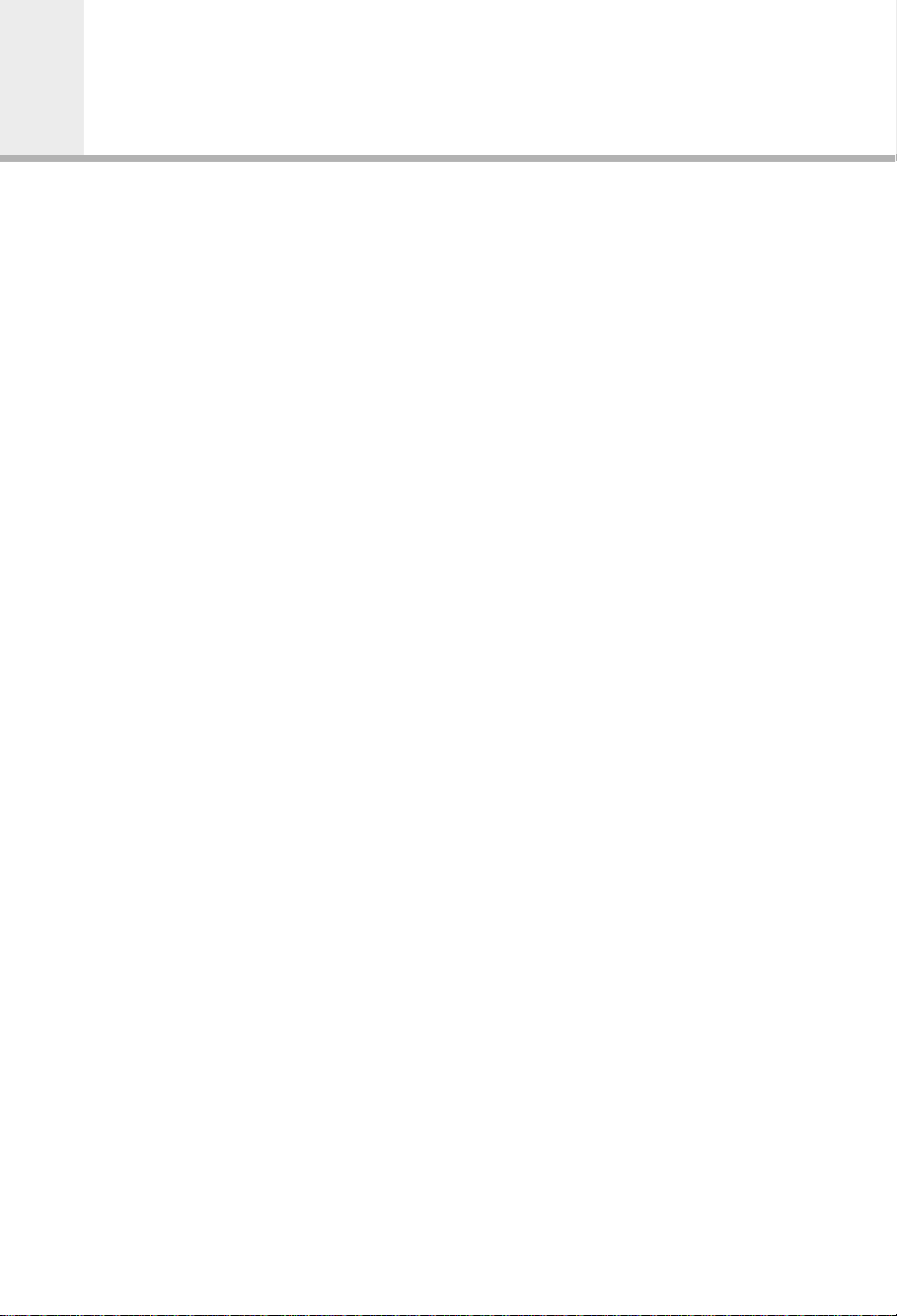
Contenido
Seguridad ................................................................ E2
E1
Copyright ................................................................. E3
Glosario ................................................................... E4
Referencia ............................................................... E5 ~ E6
Conexiones del receptor.......................................... E7 ~ E10
Unidad de control remoto........................................ E11 ~ E12
Guía de funciones ................................................... E13 ~ E14
Guía del Menú principal .......................................... E15 ~ E41
Sistema motor ......................................................... E42 ~ E45
Guía de solución de problemas............................... E46
Mapa del menú ........................................................ E47 ~ E48
Especificaciones...................................................... E49 ~ E50
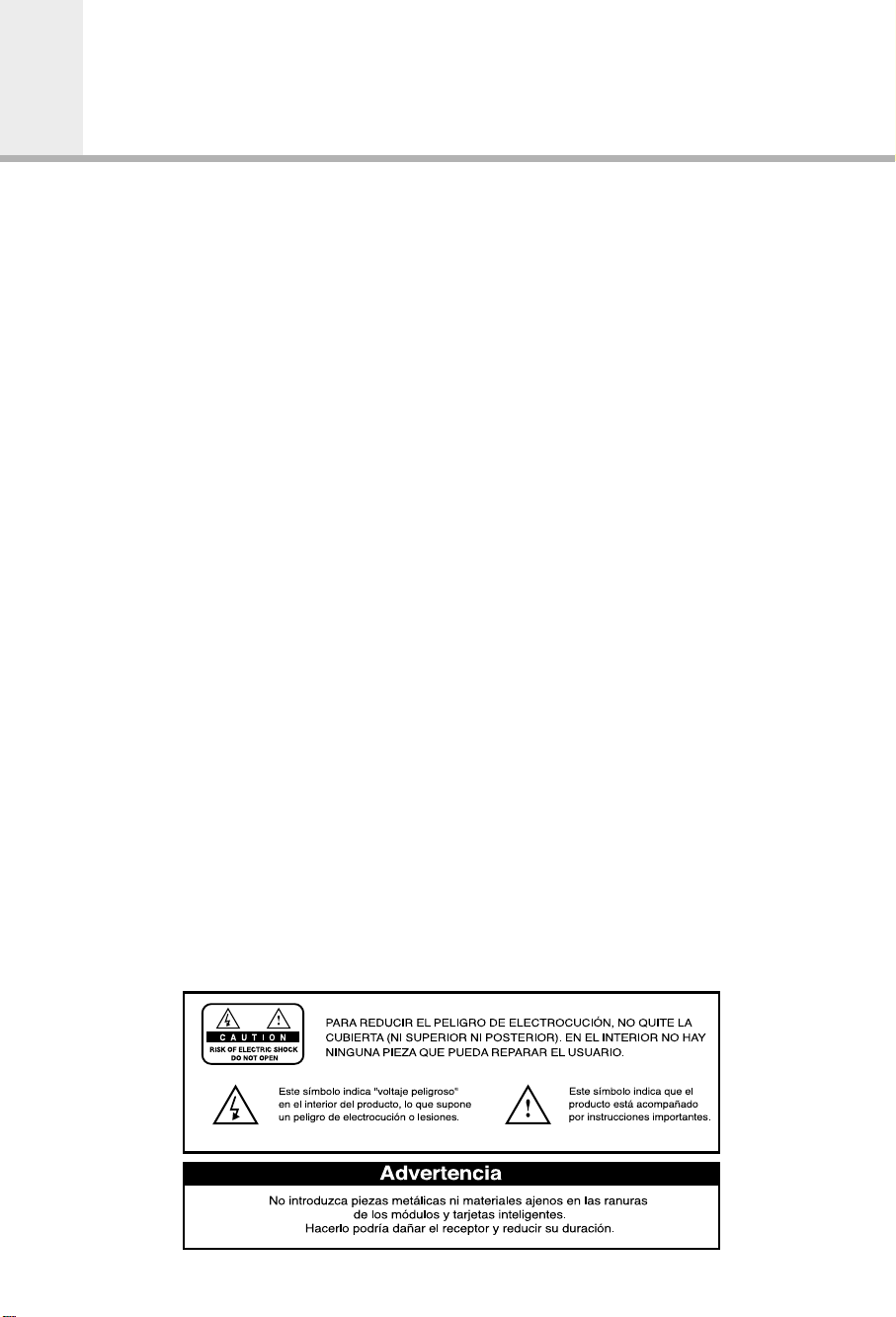
Seguridad
Este receptor ha sido fabricado de modo que cumpla las normas de seguridad internacionales.
Lea atentamente las siguientes indicaciones de seguridad.
ALIMENTACIÓN DE RED
: 190-250 V CA 50/60 Hz
SOBRECARGA : No sobrecargue la toma de pared, el cable de extensión ni el adaptador,
ya que podría provocar un incendio por sobrecalentamiento eléctrico.
LÍQUIDOS : El receptor no debe quedar expuesto a goteos ni salpicaduras y ningún
objeto con líquidos, como por ejemplo un florero,debe colocarse sobre
el aparato.
LIMPIEZA : Desconecte el receptor de la toma de la pared antes de limpiarlo. Utilice
un paño ligeramente humedecido (sin disolventes) para quitar el polvo del
receptor.
VENTILACIÓN :
ACCESORIOS : No utilice ningún accesorio no recomendado, pues podría suponer un
CONEXIÓN AL LNB (BLOQUE DE BAJO RUIDO) DE LA ANTENA PARABÓLICA
CONEXIÓN AL TELEVISOR
CONEXIÓN A TIERRA
UBICACIÓN : Coloque el receptor en un interior, para no exponerlo a rayos, lluvia ni
Las ranuras de la parte superior del receptor deben dejarse libres para
permitir un flujo de aire adecuado hacia la unidad.
No coloque el receptor sobre alfombras o tapizados blandos.
No deje el receptor expuesto a la luz solar directa ni lo coloque cerca de
un aparato de calefacción. No apile equipos electrónicos sobre el receptor.
peligro o dañar el receptor.
: Desconecte el receptor de la red antes de conectar o desconectar el cable
de la antena parabólica. NO HACERLO PODRÍA DAÑAR EL LNB.
: Desconecte el receptor de la red antes de conectar o desconectar el cable
de la antena parabólica. NO HACERLO PODRÍA DAÑAR EL TELEVISOR.
: El cable del LNB DEBE ESTAR CONECTADO A TIERRA. El sistema de
conexión a tierra debe cumplir con SABS.
radiación solar.
E2
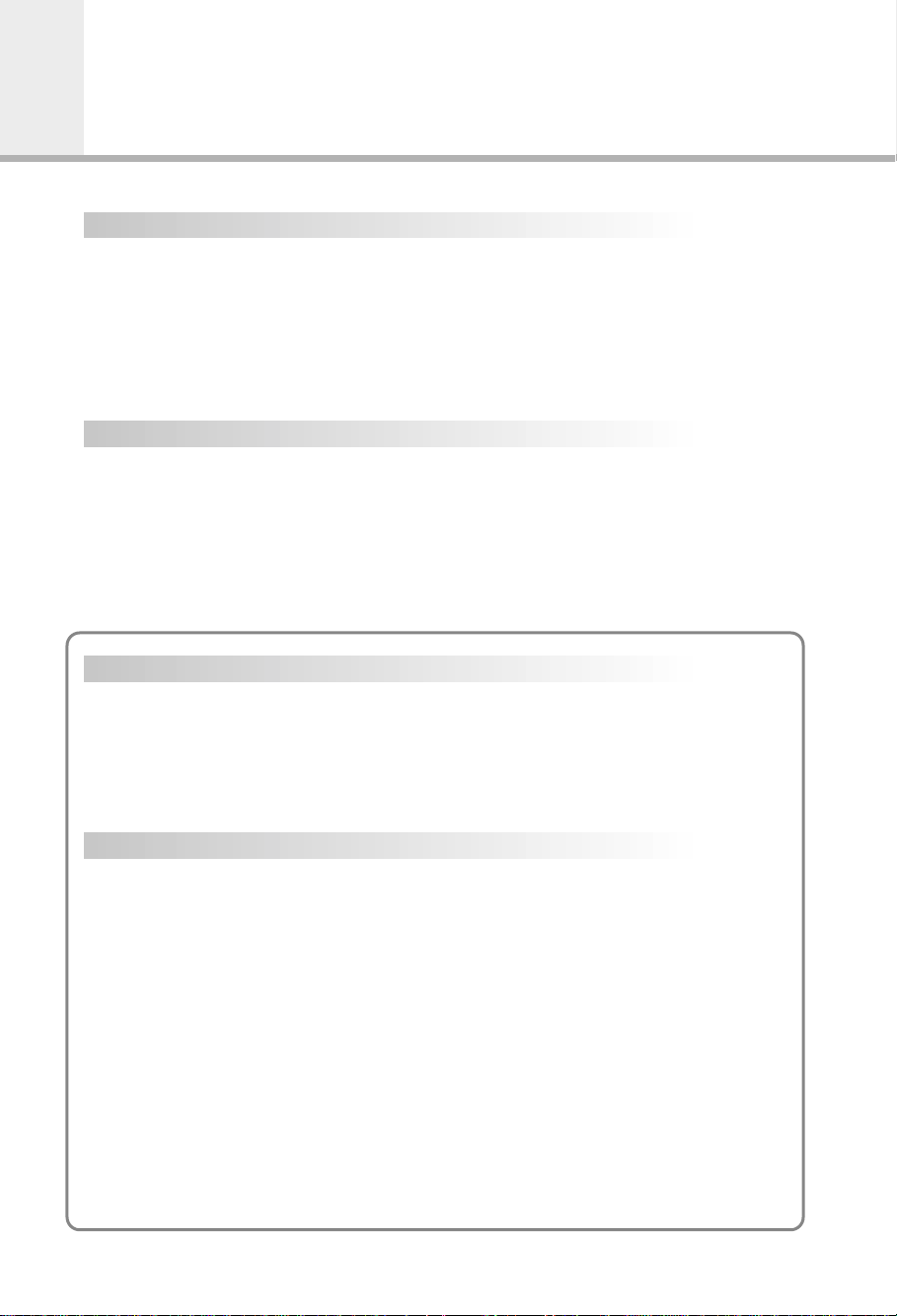
Copyright
Copyright
• VIACCESSTM es una marca registrada de France Telecom.
• CryptoWorks(TM) es una marca registrada de Philips Electronics N.V.
• Irdeto es una marca registrada de Mindport BV.
• Nagravision es una marca registrada de Kudelski S.A.
• Conax es una marca registrada de Telenor Conax AS.
• “Dolby” y el símbolo de la doble D son marcas registradas de Dolby Laboratories.
Advertencia
HUMAX rechaza cualquier responsabilidad por cualquier problema provocado por la
utilización de software no oficial.
El uso de versiones de software distintas del software oficial de HUMAX anulará la
garantía del fabricante.
En toda la gama de productos HUMAX se aconseja usar sólo el software formal
entregado por HUMAX.
Precaución
Para ver programas de Pago por visión, informe al proveedor de su receptor de los
números de serie del receptor y de la tarjeta inteligente. De esta forma podrá acoplar el
receptor y la tarjeta inteligente.
En caso contrario, no podrá ver los programas, ya que están codificados.
Nota
Cuando se envía la información de red cambiada, Nagravision detecta que se ha cambiado la información adecuada del canal de satélite o cable, y la reorganiza en función
de la información de red enviada. En la pantalla aparecerá el mensaje "Información de
red actualizada...". Se lleva a cabo automáticamente al cambiar el NIT.
Puesto que la facilita Nagravision el fabricante no puede cambiarla.
Durante el visionado, el mensaje puede aparecer repentinamente durante la reproducción
de AV y, simultáneamente, tendrá lugar la actualización
(sucede aproximadamente una vez al año).
Como no se trata de un error de funcionamiento, no apague la corriente.
• Información para los abonados de TV-Cabo
Cuando el usuario busca canales, el proveedor del servicio define automáticamente los
números desde el 001 hasta el 100 para Nagravision.
Los demás canales reciben el número desde el 101 y siguientes mientras la unidad
busca la señal.
• Las especificaciones se refieren a modelos NACI-5700.
E3
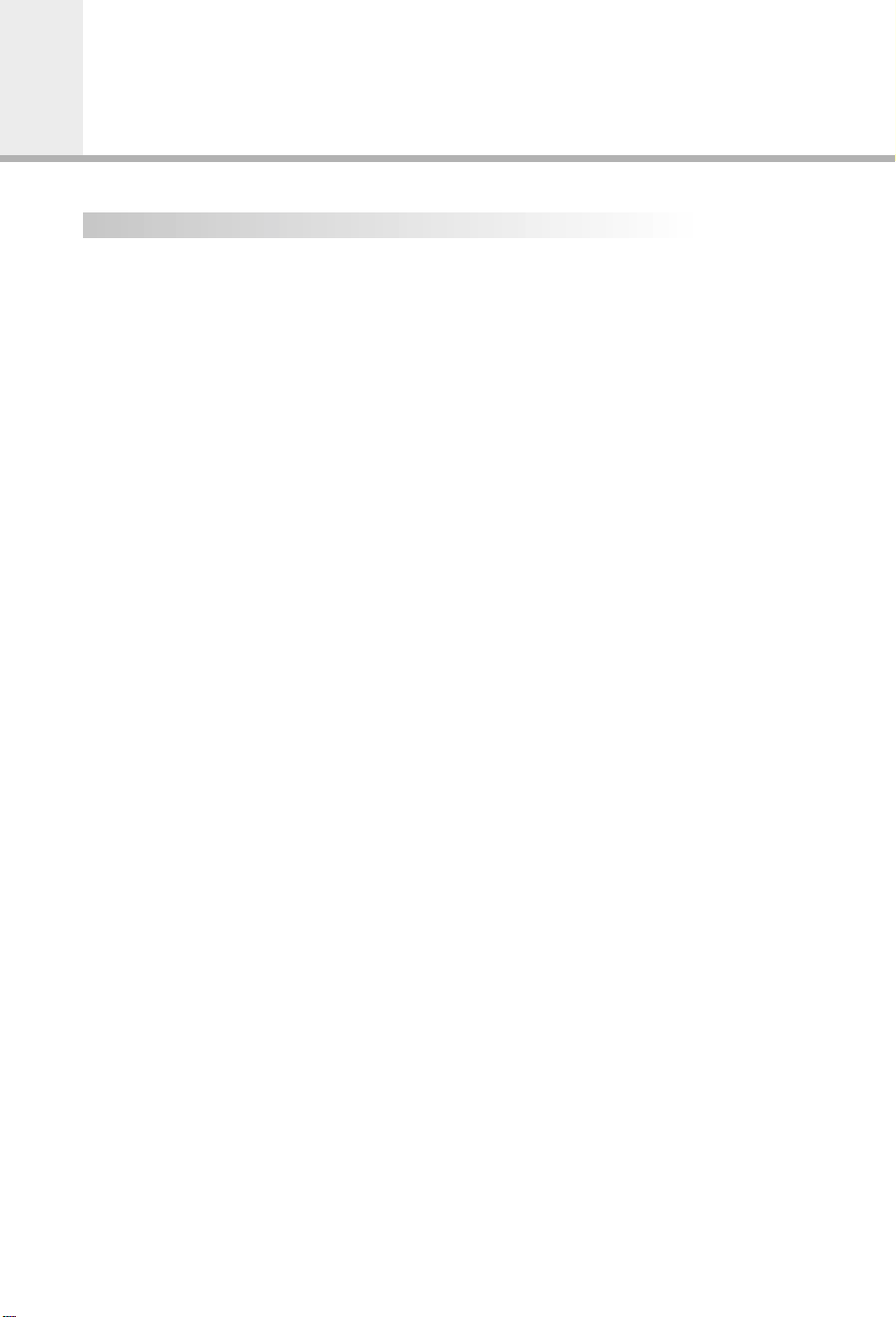
Glosario
Glosario
•
Antena
Dispositivo que capta y radia ondas electromagnéticas. Está formada por una antena parabólica
y una antena de banda ancha.
•
Corrección avanzada de errores (FEC)
Sistema de control de errores de la transmisión de datos.
•
Frecuencia
Número de ciclos o acontecimientos por segundo, expresado en herzios (Hz).
•
Frecuencia Intermedia (IF)
Frecuencia a la que se desfasa un portador de frecuencia como paso intermedio de la transmisión
o recepción.
•
Subconversor de bloque de bajo ruido (LNB)
Amplificador y convertidor de microondas de bajo ruido que convierte una gama de frecuencias a la
gama de IF.
•
Identificador de paquetes (PID)
Conjunto de números que identifica los paquetes de corriente de transporte que contienen datos de
un solo flujo de datos.
•
Polarización
Característica de una onda electromagnética determinada por la orientación del vector del campo
eléctrico.
•
Transmisión de desfase cuaternaria (QPSK)
Transmisión de desfase en la que se emplean cuatro ángulos de fase distintos.
•
Canal
Canal sintonizado por un decodificador o televisor.
•
Transponedor
Dispositivo automático que recibe una señal, la amplifica y la vuelve a transmitir con una frecuencia
distinta.
E4
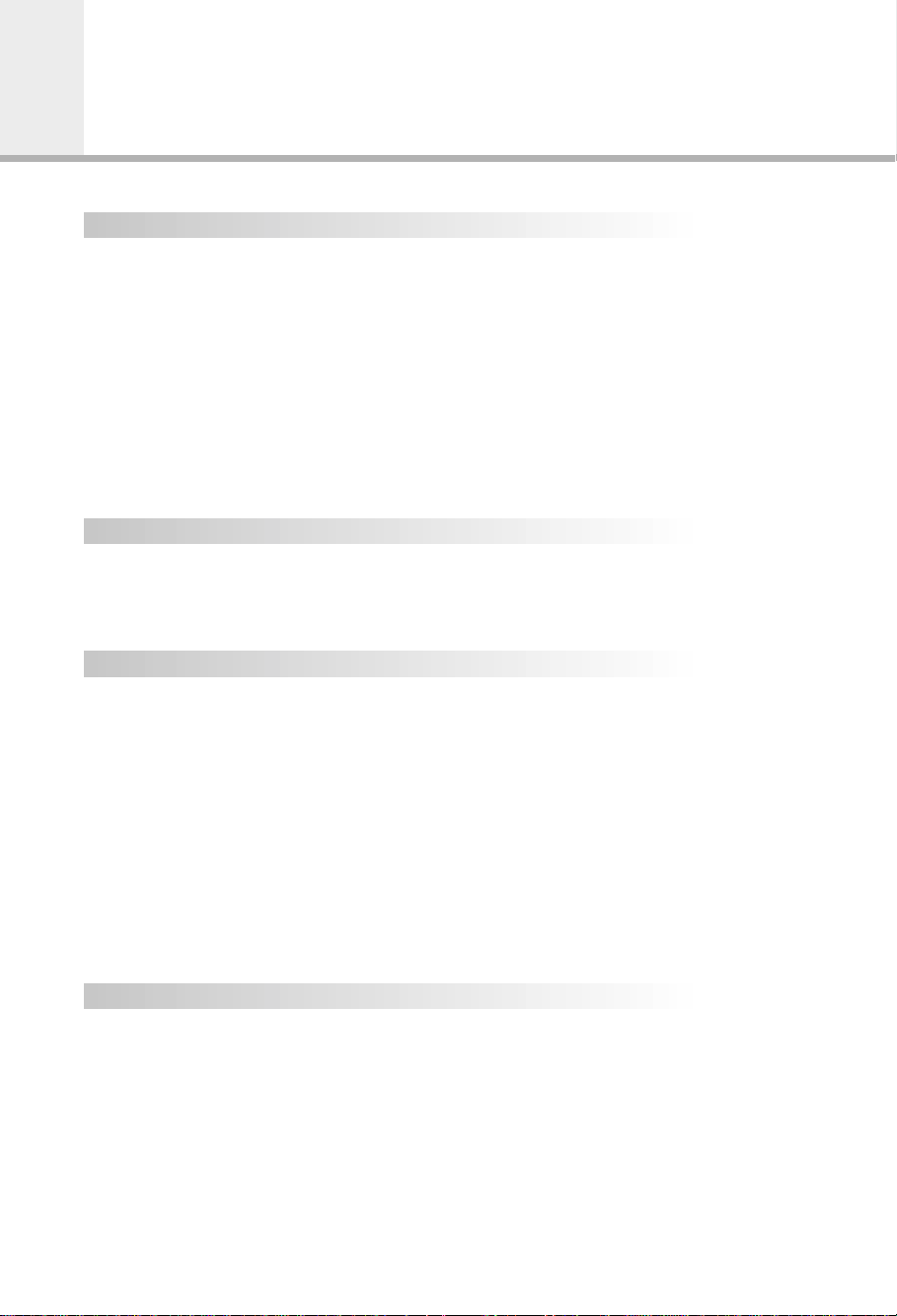
Referencia
1. Conectar DiSEqC 1.0
Todos nuestros receptores se han diseñado para ser compatibles con DiSEqC 1.0 Ello
permite conectar simultáneamente varias antenas al receptor.
Si tiene dos o más antenas fijas o LNB, puede usar un conmutador DiSEqC 1.0
1. Conecte el cable coaxial del primer LNB al conector de entrada LNB 1 o LNB Adel
conmutador DiSEqC.
2. Conecte el cable coaxial cable del segundo LNB al conector de entrada LNB 2 o LNB B
del conmutador DiSEqC.
3. Repita el proceso con los demás LNB.
4. Conecte un extremo del cable coaxial al conector de salida de RF del conmutador
DiSEqC y el otro extremo a la toma LNB IN del receptor.
2. Conectar DiSEqC 1.2
Consulte la página E42.
El tiempo de bloqueo podria durar mas de lo habitual durante la conexion inicial si el
sistema motorizado esta en modo "habilitado".
3. Conectar una antena de satélite
En el receptor se puede conectar una sola antena de satélite directamente o, mediante una
caja convertidora, varias antenas o LNB de equipos de multialimentación.
Puede conectar otro receptor de satélite (por ejemplo analógico) con el receptor del equipo
de antena común que tiene señales de satélite.
• Conecte un cable de antena a través de las cajas convertidoras
1. Si monta varias antenas o un equipo de multialimentación con varios LNB (o un LNB con
varias salidas), conecte cada cable desde la antena a una caja convertidora.
2. Conecte la salida de la caja convertidora a "LNB IN" como en el ejemplo mostrado.
Si usa una caja convertidora de /V-direccionamiento, conéctela además a la salida “0/12V”.
3.
En cajas convertidoras de 22KHz- o direccionamiento de DiSEqC, puede omitir este punto
ya que el direccionamiento de la señal se realiza a través del cable de la antena.
4. Conexión derivada
Si tiene otro receptor, analógico o digital, y quiere usar el mismo LNB, puede conectarlo
mediante la conexión derivada. Conecte un extremo de un cable coaxial a LNB OUT del
receptor y el otro extremo a LNB IN del segundo receptor.
E5
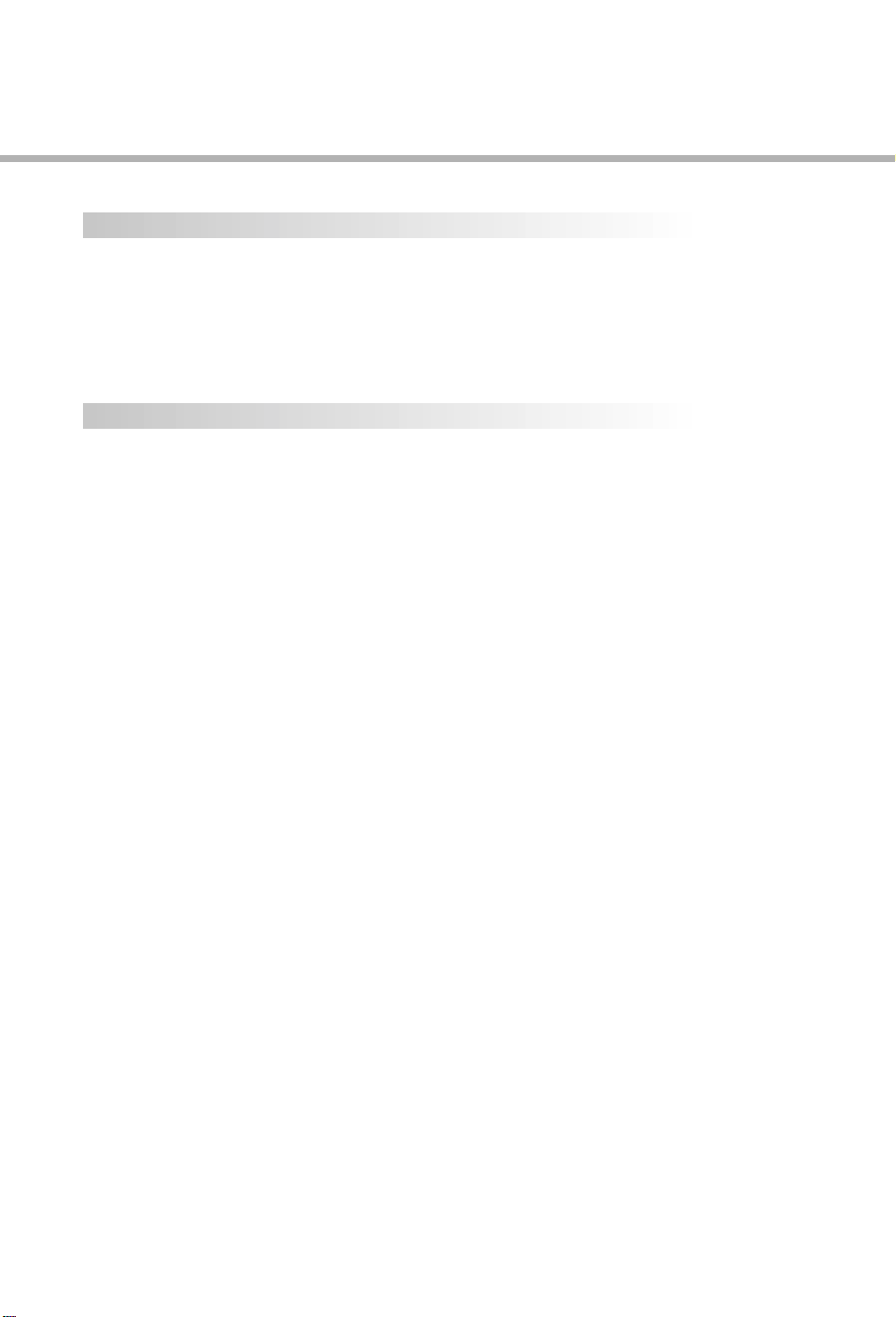
5. Conectar un cable de fibra óptica S/PIDF
Si está visionando un canal con sonido Dolby Digital (consulte la página E14), puede disfrutar de la mayor calidad del sonido del
sistema Dolby Digital conectando el receptor a un televisor o amplificador externo con Dolby
Digital. Puede hacerlo conectando la salida
óptica S/PDIF del receptor a la entrada óptica S/PDIF del aparato externo con sistema Dolby
Digital (televisor, amplificador,.....).
6. Actualización del software
El receptor digital (set-top-box) HUMAX es un producto muy complejo que incorpora una de
las mejores aplicaciones de software.
Siempre que aparezca un problema con este software, o se añadan funciones adicionales o
aplicaciones mejoradas, deberá actualizarse el software del equipo.
Para mantener unas prestaciones adecuadas del producto, es crucial disponer del software
más actualizado. Las últimas noticias y el lanzamiento de versiones de software pueden
encontrarse en la sede de HUMAX en Internet: http://www.humaxdigital.com.
Se recomienda que los usuarios se registren en HCSA (Área de servicio al cliente de
HUMAX) y comprueben periódicamente la disponibilidad de actualizaciones de software.
Hay tres formas de actualizar el software:
(a) descarga de receptor a receptor (copia el software de la unidad principal en la
unidad esclava)
(b) descarga de pc a receptor (descarga el software directamente de un pc al modelo que se
debe actualizar);
(c) OTAo "aérea" (descarga el software donde el fabricante se reserva el derecho de decidir
cuándo y dónde enviarlo por medio del sistema de satélite).
El sistema aéreo (OTA) se trata de otra alternativa para la descarga de versiones de
software.
Sin embargo, el fabricante se reserva el derecho a decidir cuándo y dónde puede tener lugar
esta actualización del software enviando las últimas versiones del software mediante los
sistemas de satélite. Téngase en cuenta que el sistema OTA se limita a determinadas
regiones, principalmente debido a que
los distintos satélites tienen distintas huellas (zonas en las que puede recibirse la señal).
SUSS(TM) es una marca registrada y logotipo del software cargador de HUMAX para la
ejecución de OTA.
La actualización del software mediante el sistema de satélites sólo tendrá lugar en las
circunstancias siguientes:
1) el equipo debe tener el software cargador adecuado;
2) el fabricante decide lanzar una descarga de software mediante un sistema de satélites
determinado;
3) el equipo debe estar adecuadamente "ajustado" al mismo satélite que usa el fabricante.
Nota
•
:
CRCI-5500 cumple con el tipo de CryptoWorks de OTA.
E6

Conexiones del receptor
F1-5000
F1-5000
Sin codificar
CI-5100
Interfaz com n de ranura
VA-5200
Tarjeta inteligente
Panel delantero
Interfaz común de 2 ranuras
• Advertencia
Instalar un CAM no autorizado en la ranura de la CI puede provocar
un funcionamiento incorrecto.
No vuelva a instalar el CAM del CAS ya integrado, para evitar
un funcionamiento incorrecto.
E7
2 tarjetas inteligentes
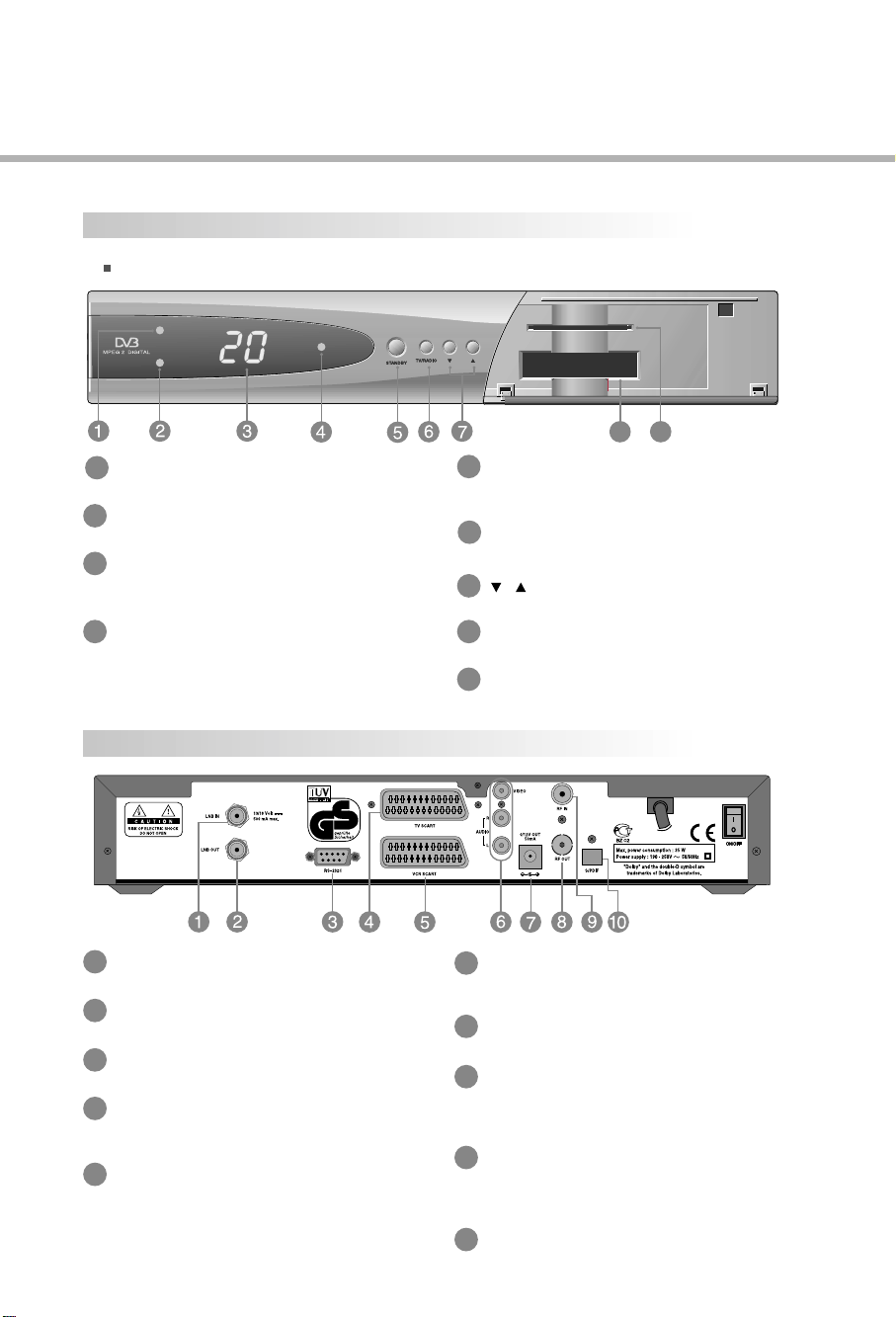
Front Panel
VACI-5300, CRCI-5500, NACI-5700
Interfaz com n de ranura, tarjeta inteligente
98
Interfaz común de 2 ranuras y 1 tarjeta inteligente
LED DE TV (ÁMBAR)
1
El LED se enciende en modo TV.
LED DE RADIO (VERDE)
2
El LED se enciende en modo RADIO.
3
PANTALLA
Muestra el número de canal, mensajes de error,
comandos de la RCS y la hora en modo Espera.
LED DE ESPERA (ROJO)
4
Indica que el receptor está en modo de espera.
Panel posterior
LNB IN
1
Se usa para conectar una antena.
LNB OUT
2
Se usa para conectar a otro receptor.
RS-232C
3
Se usa para conectar a un PC.
TV SCART
4
Para la entrada de audio/vídeo del
televisor.
VCR SCART
5
Para la videograbadora.
ESPERA
5
Púlselo para cambiar entre los modos
Funcionamiento y Espera.
6
TV/RADIO
Púlselo para cambiar entre los modos de TV y Radio.
,
7
Se usa para cambiar los canales arriba/abajo.
RANURA
8
Para un Módulo de dos CA con tarjeta inteligente.
9
TARJETAINTELIGENTE
Para tarjetas inteligentes.
AUDIO/VIDEO OUTPUT
6
Señal de audio/vídeo procedente del receptor,
videograbadora o televisor.
0/12V OUT
7
Para un conmutador LNB externo.
RF OUTPUT
8
Se usa para conectar una señal de RF desde el
receptor a un conector de entrada de RF (ANT)
del televisor.
9
RF INPUT
Se usa para conectar una antena externa general y los conectores de CABLE a un conector de
entrada de RF del receptor.
10
S/PDIF
Salida para conexión a un amplificador digital.
E8

Conexiones del receptor
Hay varias formas de conectar el receptor al sistema de Audio/TV existente.
Para conseguir los mejores resultados, recomendamos emplear una de las
configuraciones siguientes:
Sólo TV
1. Conecte un extremo de un cable coaxial SCART de 21 pines al conector TV SCART del
receptor y el otro extremo a la toma SCART del televisor.
2. Conecte un extremo de un cable de RF al conector RF OUT del receptor y el otro
extremo al conector RF IN del televisor.
3. Conecte la antena de TV al conector RF IN del receptor para recibir canales terrestres.
4. Conecte el cable coaxial del LNB a la toma LNB IN del receptor.
TV con videograbadora
1. Conecte un extremo de un cable coaxial SCART de 21 pines al conector TV SCART del
receptor y el otro extremo a la toma SCART del televisor.
2. Conecte un extremo de un cable coaxial SCART de 21 pines al conector VCR SCART
del receptor y el otro extremo a la toma SCARTde la videograbadora.
3. Conecte un extremo de un cable de RF al conector RF OUT del receptor y el otro
extremo al conector RF IN de la videograbadora.
4. Conecte un extremo de un cable de RF al conector RF OUT de la videograbadora y el
otro extremo al conector RF IN del televisor.
5. Conecte la antena de TV al conector RF IN del receptor para recibir canales terrestres.
6. Conecte el cable coaxial del LNB a la toma LNB IN del receptor.
Con sistema de alta fidelidad
1. Conecte un cable RCA/Cinch estéreo desde las tomas AUDIO L y R de la parte posterior
del receptor a las tomas de entrada LINE, AUX, SPARE O EXTRAdel sistema de alta
fidelidad.
E9
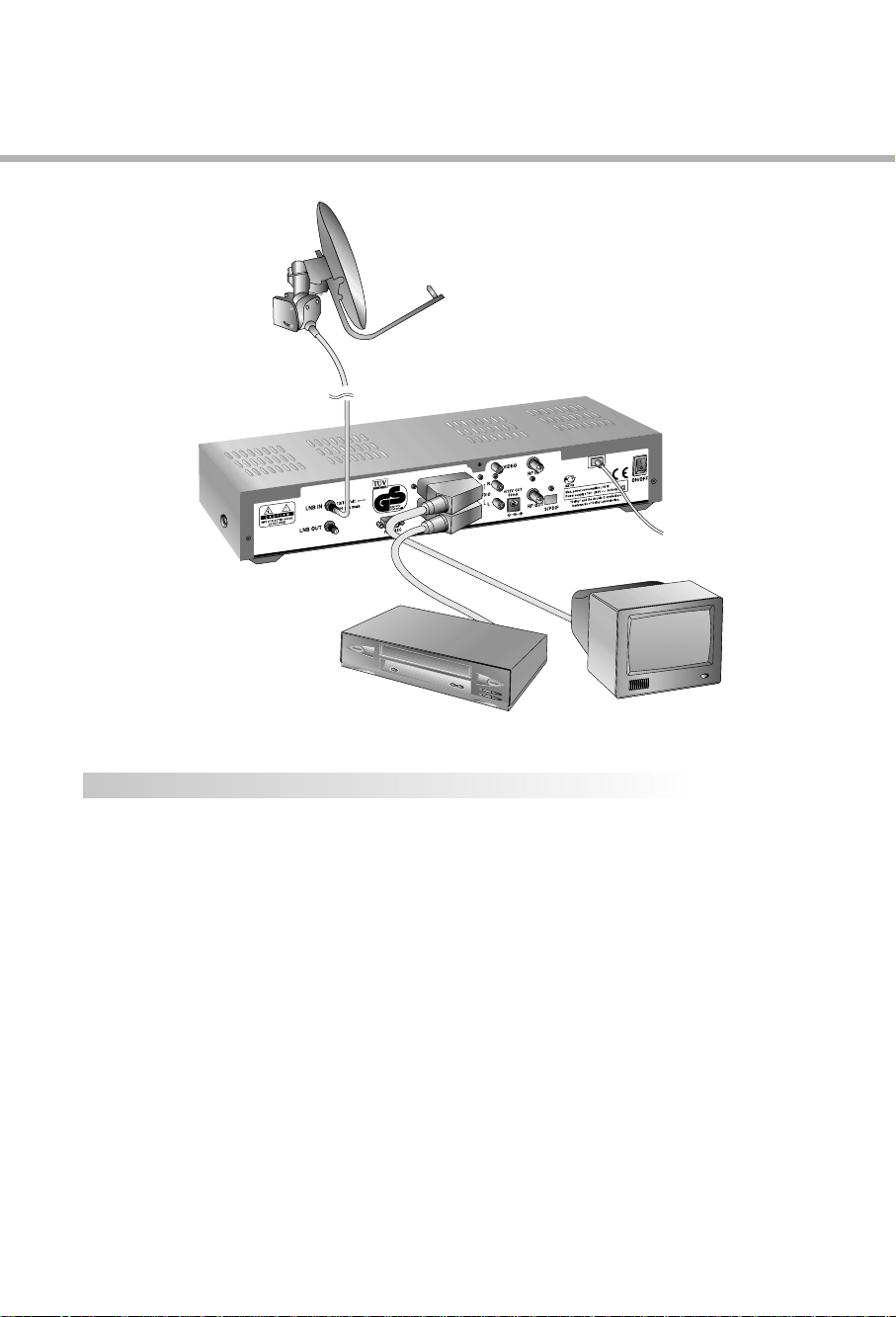
TV con videograbadora y sistema motor (DiSEqC 1.2)
1. Conecte un extremo de un cable coaxial SCART de 21 pines al conector TV SCART del
receptor y el otro extremo a la toma SCART del televisor.
2. Conecte un extremo de un cable coaxial SCART de 21 pines al conector VCR SCART
del receptor y el otro extremo a la toma SCARTde la videograbadora.
3. Conecte un extremo de un cable de RF al conector RF OUT de la videograbadora y el
otro extremo al conector RF IN del televisor.
4. Conecte un extremo de un cable de RF al conector RF IN de la videograbadora y el otro
extremo al conector RF OUT del receptor.
5. Conecte el cable coaxial del LNB del sistema motor a la toma LNB IN del receptor.
6. Conecte la antena de TV al conector RF IN del receptor para recibir canales terrestres.
7. Conecte el cable coaxial del LNB al conector LNB IN del motor DiSEqC ..
E10
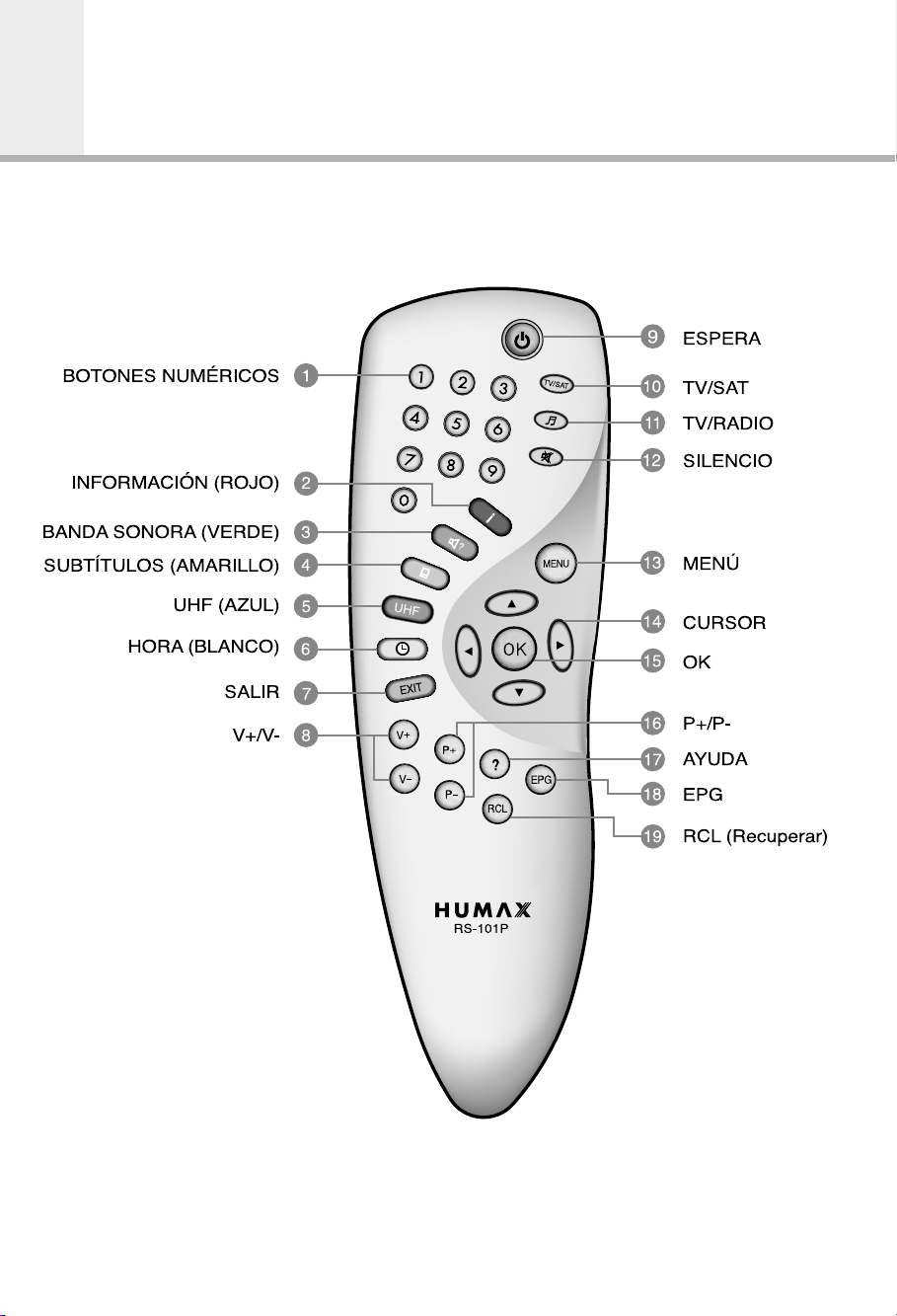
Mando a distancia
E11
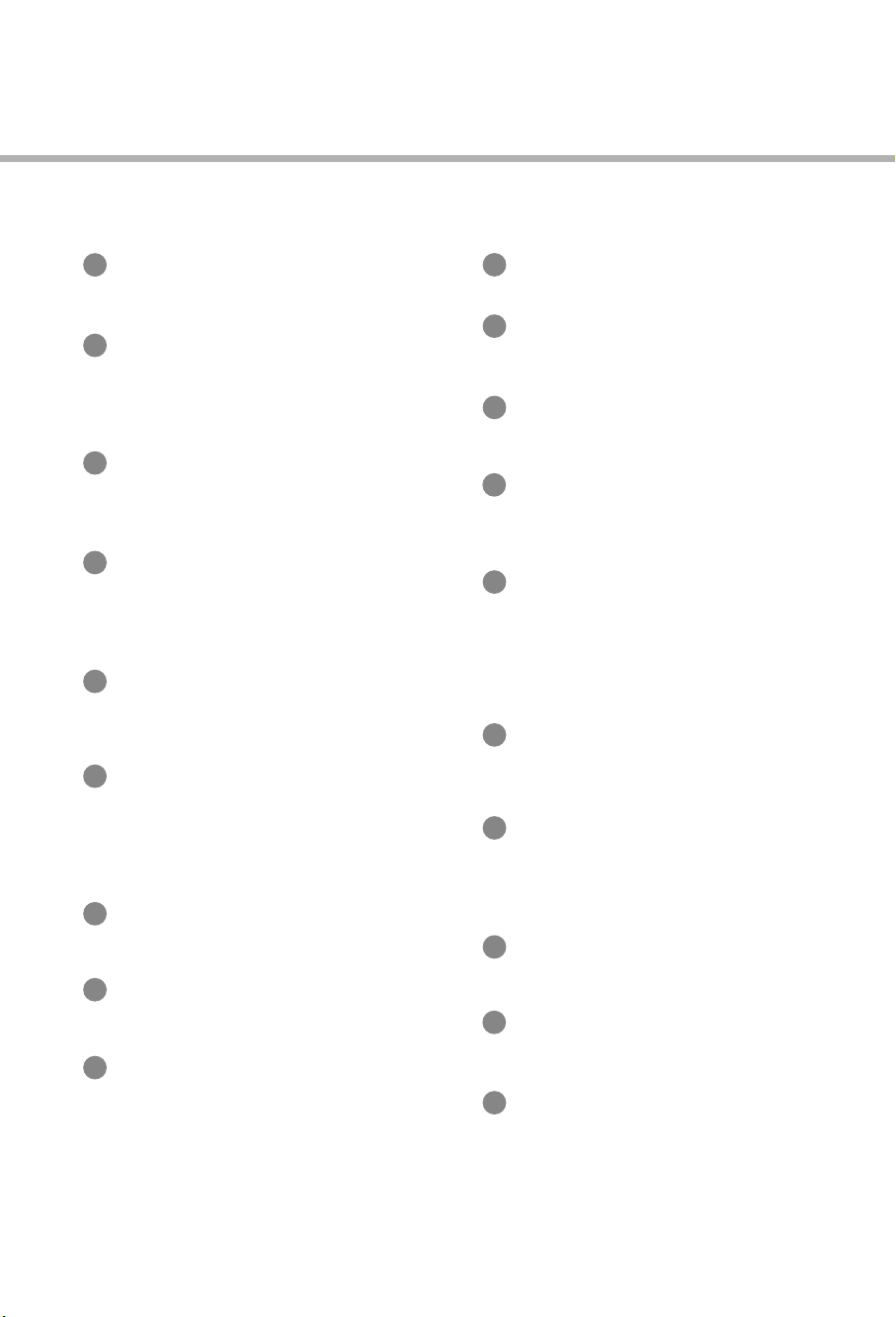
BOTONES NUMÉRICOS
1
Púlselos para seleccionar un canal, introduzca su código o número PIN en el menú
2
INFORMACIÓN (ROJO)
Púlselo para ver en pantalla el cuadro de
información de programas. Y este botón
funciona igual que el botón ROJO de los
menús.
3
BANDA SONORA (VERDE)
Púlselo para ver la lista de bandas sonoras
del canal actual. Y este botón funciona igual
que el botón VERDE de los menús.
4
SUBTÍTULOS (AMARILLO)
Púlselo para ver la lista de idiomas de subtítulos del canal actual. Y este botón funciona igual que el botón AMARILLO de los
menús.
5
UHF (AZUL)
Púlselo para fijar el menú de UHF. Este
botón funciona igual que el botón AZUL de
los menús.
6
HORA (BLANCO)
Púlselo para ver en la pantalla la hora actual. Púlselo para reservar canales en el
cuadro de información o EPG.
Y este botón funciona igual que el botón
BLANCO de los menús.
7
SALIR
Púlselo para volver al menú y pantalla anteriores.
8
V+/V-
Botones para subir/bajar el volumen.
Púlselos para subir o bajar el volumen.
9
ESPERA
Púlselo para cambiar entre los modos
Funcionamiento y Espera.
TV/SAT
10
Púlselo para seleccionar el modo TV/SAT.
TV/RADIO
11
Púlselo para cambiar entre los modos de
TV y Radio.
SILENCIO
12
Púlselo para anular provisionalmente el
sonido.
13
MENÚ
Púlselo para ver en pantalla el Menú principal o para volver a la pantalla desde una
pantalla de submenú.
14
CURSOR
Púlselo para desplazar la barra de resalto
para seleccionar las opciones de los
menús.
Y este botón se usa para cambiar canales
(arriba/abajo) y subir o bajar el volumen de
audio.
OK
15
Púlselo para ver la lista de canales. Este
botón se usa para seleccionar el elemento
en los menús.
16
P+/P-
Botones para subir/bajar programas.
Púlselos para sintonizar el canal siguiente o
anterior. Púlselo para avanzar o retroceder
páginas en los menús.
AYUDA
17
Púlselo para ver en pantalla el cuadro de
ayuda.
18
EPG
Botón de guía electrónica de programas,
muestra la guía de programas de TV/Radio.
19
RCL (Recuperar)
Púlselo para seleccionar el canal visualizado anteriormente.
•
Tenga en cuenta
: El diseño del mando a distancia puede cambiar sin aviso previo.
E12
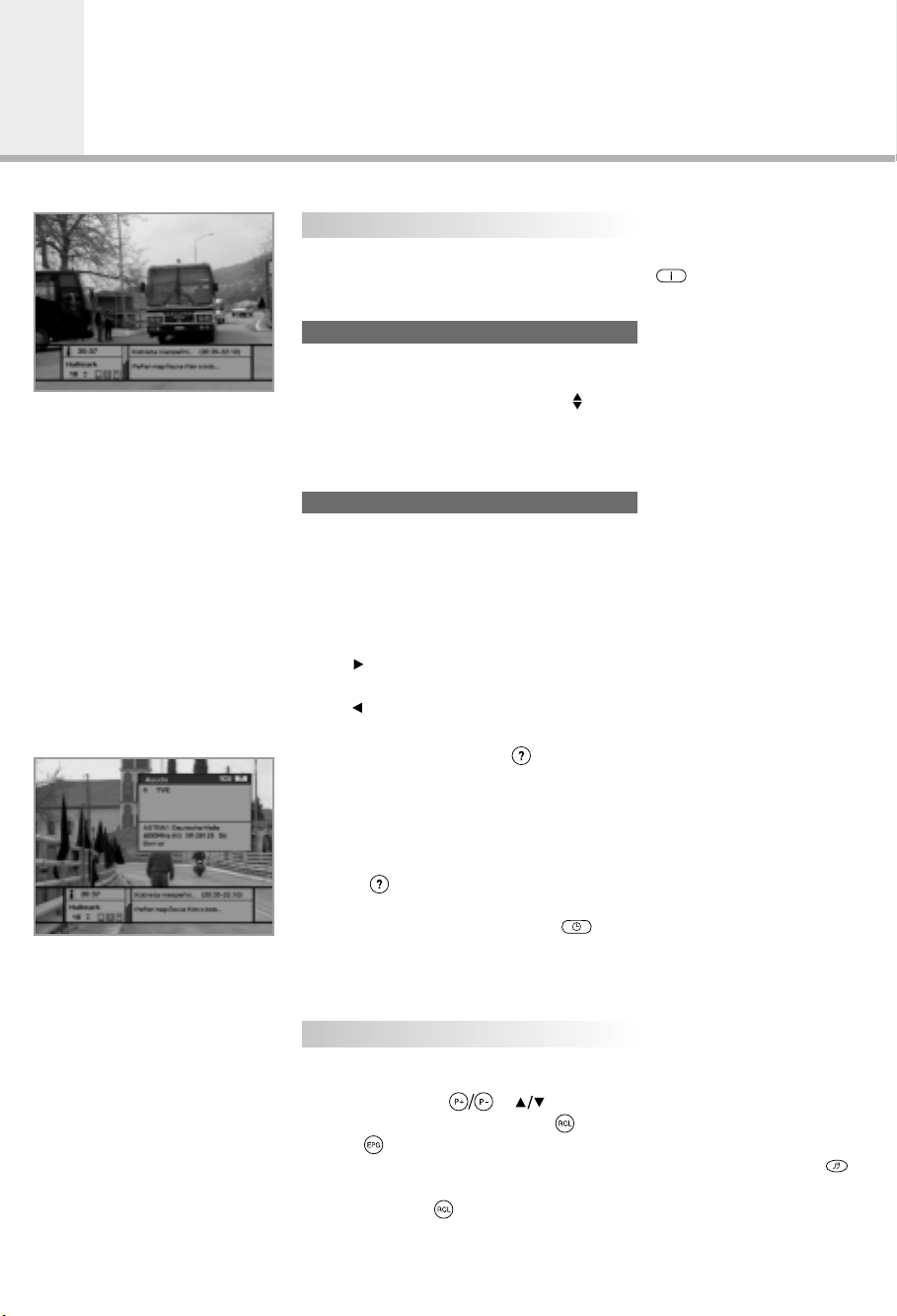
Guía de funciones
Cuadro de información (Placa I)
Los detalles de la parte de canales y la parte de acontecimientos se muestran
automáticamente en la Placa I al pulsar el botón i( ) oal cambiar canales.
La Placa I se divide en una parte de canales y otra de acontecimientos.
PARTE DE CANALES (lado izquierdo del cuadro)
La PAR TE DE CANALES está formada por los elementos siguientes:
• Icono de la Placa I, Hora actual y símbolo Dolby Digital
• Nombre de canal, número de canal, iconos
• Subtítulo, Teletexto, Símbolo de canal codificado (se muestran
automáticamente si la emisora proporciona la información adecuada).
• Nivel de la señal y barra de calidad de la señal
PARTE DE ACONTECIMIENTOS (lado derecho del cuadro)
La PAR TE DE ACONTECIMIENTOS está formada por los elementos
siguientes:
• Nombre del acontecimiento, duración del acontecimiento
• Texto de descripción de acontecimiento, Estado de acontecimiento reservado
La parte de acontecimientos muestra información del acontecimiento actual y
del próximo.
Botón : Permite pasar de la información del acontecimiento actual a la
Botón : Permite pasar de la información del acontecimiento siguiente a la
Si se pulsa el botón A YUDA ( ) mientras se está en la pantalla de la Placa I y
en esta no hay informaciones de acontecimiento detalladas,
aparecerá la ventana Ayuda en la pantalla. La ventana Ayuda muestra la información de red actual:
Nombre de satélite, Frecuencia, Polarización, Velocidad de símbolos, FEC...
La información detallada del acontecimiento puede mostrarse pulsando el botón
A YUDA ( ) de la Placa I en modo de visualización de datos de
acontecimientos. En modo de visualización de acontecimientos puede reservar
el programa con el botón BLANCO ( ).
Puede restaurar el programa del temporizador en los modos Una vez, Diario o
Semanal. Cuando abandone el modo de programación del temporizador se le
pedirá que confirme la acción.
del siguiente.
del actual.
E13
Cambio de canales
Para cambiar los canales proceda tal como sigue:
1. Pulse los botones NUMÉRICOS (0~9) del mando a distancia.
2. Pulse los botones o .
O pulse el botón RECUPERAR ( ), Lista de canales (OK) o modo
EPG ( ).
Para cambiar entre los canales de TV y radio, pulse el botón TV/Radio ( ).
Para seleccionar el canal visionado anteriormente, pulse el botón
RECUPERAR ( ).
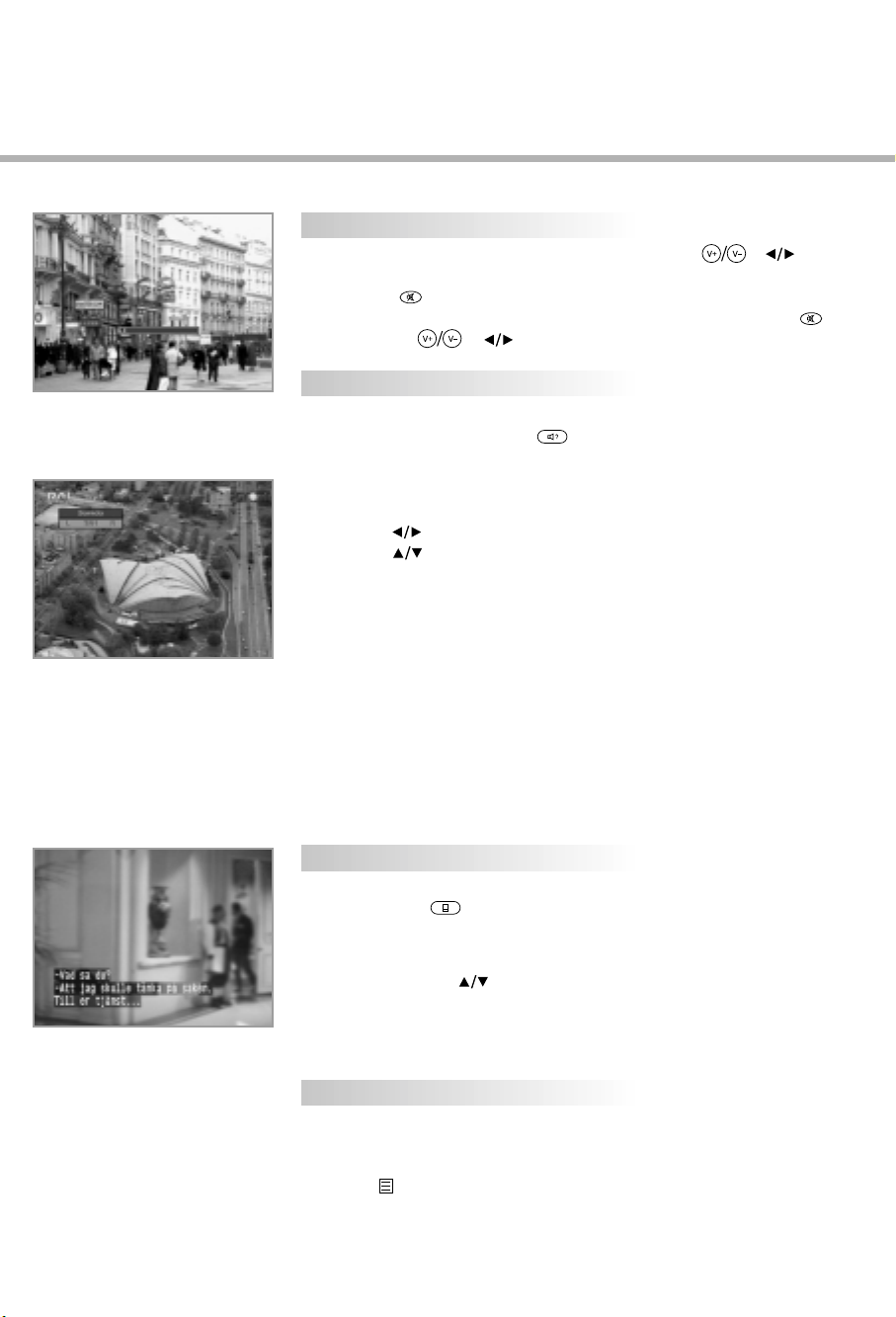
Control del volumen
Para ajustar el nivel del volumen, use los botones o .
Para anular momentáneamente el volumen, pulse el botón
SILENCIO ( ).
Para cancelar el silencio, vuelva a pulsar el botón SILENCIO ( )
o los botones o .
Sonido
Si quiere cambiar el idioma del audio del canal actual, en primer
lugar pulse el botón VERDE ( ).
En la parte superior izquierda de la pantalla aparece el menú en
pantalla.
Para cambiar el idioma del audio:
1. Botones : Permiten el audio a la izquierda, derecha o ambos.
2. Botones : Permite seleccionar el idioma deseado.
3. Botones OK, SALIR : Si se pulsa este botón desaparecerá el
menú en pantalla Banda sonora y se mantendrá el idioma de la
banda sonora. Si se cambia de canal actual, el idioma del audio
vuelve al seleccionado en el canal anterior. Si el idioma de audio
retornado no es válido, tiene prioridad de reproducción el idioma
seleccionado en el menú de idioma de audio.
La emisión de bandas sonoras en Dolby Digital se indica por medio
de símbolos Dolby Digital junto al idioma correspondiente.
en el menú. Seleccionando una de esas bandas sonoras, el S/PDIF
óptico del receptor emitirá una salida de audio Dolby Digital.
Puede descodificarse por medio de un televisor o amplificador
Dolby Digital externos, por ejemplo.
Subtítulos
Si el programa emitido actualmente ofrece subtítulos, pulse el botón
SUBTÍTULOS ( ) para ver la lista de idiomas de subtítulos
disponibles.
Para cambiar el idioma de los subtítulos:
1. Use los botones para seleccionar el idioma deseado.
2. Pulse el botón OK, se resaltará el idioma seleccionado y
aparecerá el idioma de subtítulos deseado en la pantalla.
Pulse el botón SALIR para cancelar el modo de subtítulos.
Teletexto
Para controlar el canal de teletexto puede usarse el mando a
distancia del televisor.En el mando a distancia del receptor no hay
botón de teletexto. Si el canal ofrece teletexto, en la Placa I aparece
el icono ( ) Teletexto.
E14
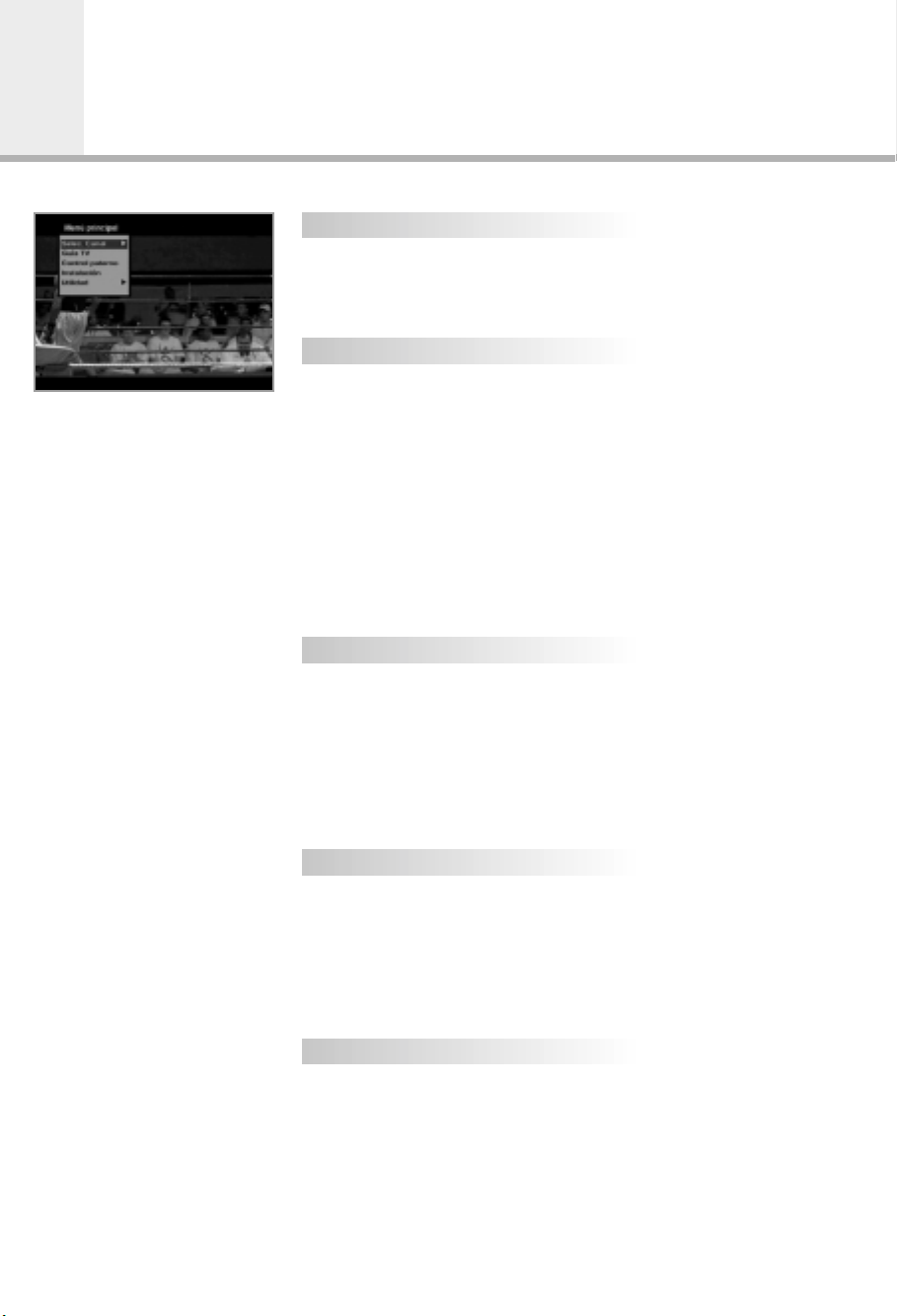
Guía del Menú principal
1. Seleccionar canal
Seleccionar canal muestra la lista de canales pertinentes que
pueden verse en modo Simple o Avanzado.
2. Guía TV
El receptor tiene una Guía de programas electrónica (EPG) para
ayudarle a navegar por todas las posibles opciones de
visualización.
La Guía TV proporciona información, como por ejemplo listados de
programas y horas de inicio y final de todos los canales disponibles.
Además, ofrece información detallada sobre listados de programas
y horas de inicio y finalización de todos los canales disponibles.
Además, a menudo en la EPG se dispone de información detallada
sobre el programa (la disponibilidad y la cantidad de estos
datos sobre los programas varía según cada emisora).
3. Control paterno
El acceso a los canales y programas se controla mediante un PIN
(es decir, un código de dígitos secreto definido por el usuario).
La primera vez que se intenta bloquear todos los canales
(o bloquear los programas por baremos) el menú de pantalla indica
cómo asignar un PIN (posteriormente, si es necesario, se puede
cambiar).
E15
4. Instalación
El modo de instalación le permite disponer de la información de
configuración de canales y de canales nuevos
(idioma, hora, organización, búsqueda...).
Además, puede reconocer los estados de las versiones de
hardware y software y las señales del receptor.
5. Utilidad
Este menú proporciona Calendario y Biorritmo.
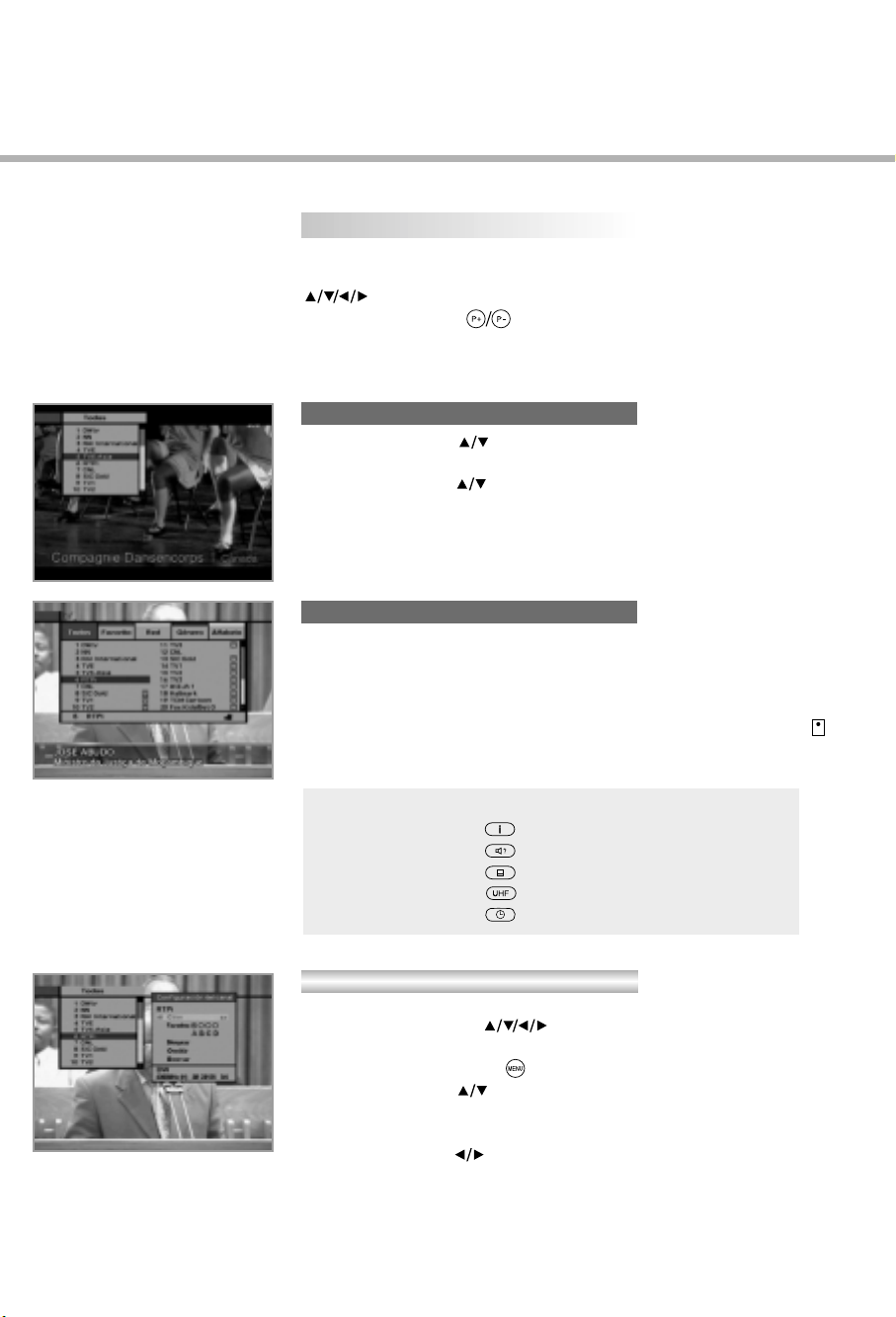
1. Seleccionar canal
Para seleccionar un canal en la lista de canales, en primer lugar
debe visualizar la lista de canales con el botón OK. Use los botones
para seleccionar un canal y pulse el botón OK. Use
también los botones para seleccionar un canal directamente
en la lista de canales.
El contenido de la lista de canales es el siguiente:
Lista de canales simple
1. Use los botones para seleccionar "Seleccionar canal” en el
Menú principal y pulse el botón OK.
2. Use los botones para seleccionar "Simple" en el Menú
principal y pulse el botón OK.
3. En la pantalla aparecerá la lista de canales simples.
Lista de canales avanzada
La lista de canales avanzada muestra 20 canales. Esta lista es
parecida a la simple, pero muestra 20 canales.
En la parte inferior de la pantalla aparece el nombre completo del
canal sobre el que se encuentra el cursor.
A la derecha de los canales codificados se encuentra un icono ( ).
Para ver las distintas listas de canales se usan los botones de
colores siguientes:
El botón de color corresponde a la siguiente lista de canales.
• ROJO Botón ( ) - lista de canales Todos
• VERDE Botón ( ) - Favoritos
• AMARILLO Botón ( ) - Red
• AZUL Botón ( ) - Género
• BLANCO Botón ( ) - lista de canales en orden Alfabético
Configuración de los canales
Para cambiar los atributos de un canal
1. Emplee los botones para desplazar el canal que quiere
cambiar de la Lista de canales.
2. Pulse el botón MENÚ ( ).
3. Use los botones para ir al elemento (como género, favorito,
bloquear, saltar, suprimir) que desee en la pantalla Configuración
de canales.
4. Use los botones para seleccionar. Pulse el botón OK para
terminar.
E16
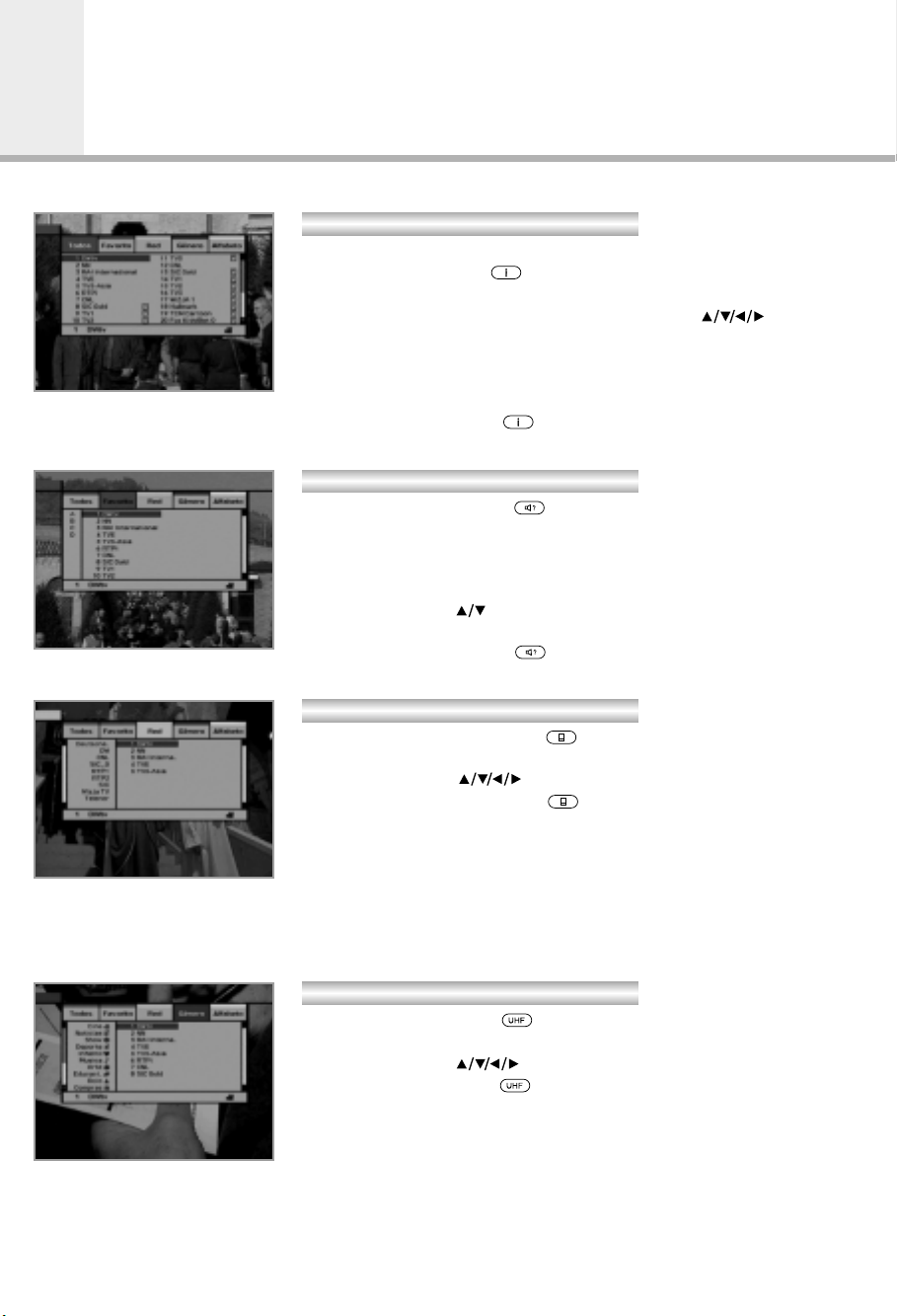
Guía del Menú principal
Canales todos
1. Para ver Todos los canales pulse el botón OK.
Use el botón ROJO ( ) para seleccionar la lista de Todos los
canales.
2. Seleccione el canal que desee con los botones .
3. Pulse el botón OK para ver el canal seleccionado.
La lista de canales le ofrece los modos Simple y Avanzado.
La barra de desplazamiento de la derecha de la pantalla muestra la
ubicación del canal seleccionado con respecto a todos los canales.
Pulse el botón ROJO ( ) para alternar entre los modos Simple
y Avanzado.
Canales favoritos
1. Pulse el botón VERDE ( ) del mando a distancia para
seleccionar la lista de canales favoritos.
Nota
: Los grupos están etiquetados con cuatro caracteres
alfabéticos distintos (A, B, C, D).
2. Use los botones para seleccionar el grupo de favoritos
deseado.
3. Pulse el botón VERDE ( ) para alternar entre la lista de grupos
y canales.
E17
Canales de red
1. Pulse el botón AMARILLO ( ) del mando a distancia para
seleccionar la lista de canales de red.
2. Use los botones para seleccionar un canal.
3. Pulse el botón AMARILLO ( ) para alternar a la lista de
proveedores y canales.
Nota
: 1. El nombre del proveedor aparece en la ventana izquierda y
los canales del proveedor en la ventana de la derecha.
2. La barra de desplazamiento de la izquierda muestra la
posición del cursor en la red.
La barra de desplazamiento de la derecha muestra la
posición del canal de la red seleccionada.
Canales de género
1. Pulse el botón AZUL ( ) del mando a distancia para
seleccionar la lista de canales de género.
2. Use los botones para seleccionar un canal.
3. Pulse el botón AZUL ( ) para alternar entre la lista de géneros
y canales.
Nota
: La barra de desplazamiento de la izquierda de la pantalla
muestra la posición del cursor en el género seleccionado.
La barra de desplazamiento de la derecha de la pantalla
muestra la posición del canal.
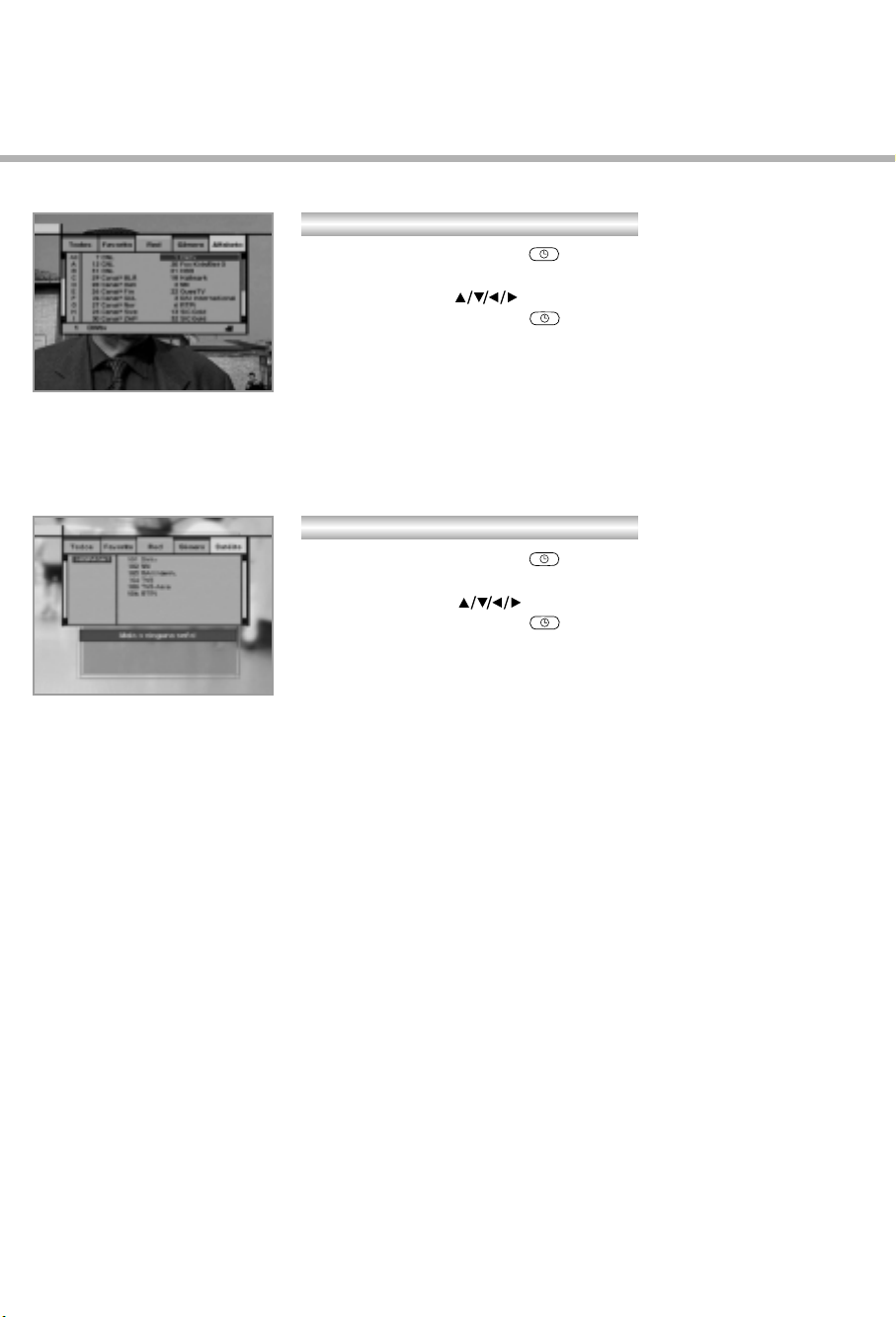
Canales en orden alfabético
1. Pulse el botón BLANCO ( ) del mando a distancia para
seleccionar la lista de canales alfabética.
2. Use los botones para seleccionar un canal.
3. Pulse el botón BLANCO ( ) para alternar entre la lista
alfabética y canales.
Nota
: La barra de desplazamiento de la izquierda muestra la
posición del cursor en la lista alfabética. La barra de
desplazamiento del lado derecho de la pantalla muestra la
posición del canal alfabético seleccionado.
• No es aplicable en los modelos NACI-5700.
Canales de Satélite
1. Pulse el botón BLANCO ( ) del mando a distancia para
seleccionar la lista de canales de satélite.
2. Use los botones para seleccionar un canal.
3. Pulse el botón BLANCO ( ) para alternar entre la lista de
satélites y canales.
Nota
: La barra de desplazamiento de la izquierda muestra la
posición del cursor en la lista de satélites. La barra de
desplazamiento de la derecha de la pantalla muestra la
posición del canal de satélite seleccionado.
• Las especificaciones se refieren a modelos NACI-5700.
E18
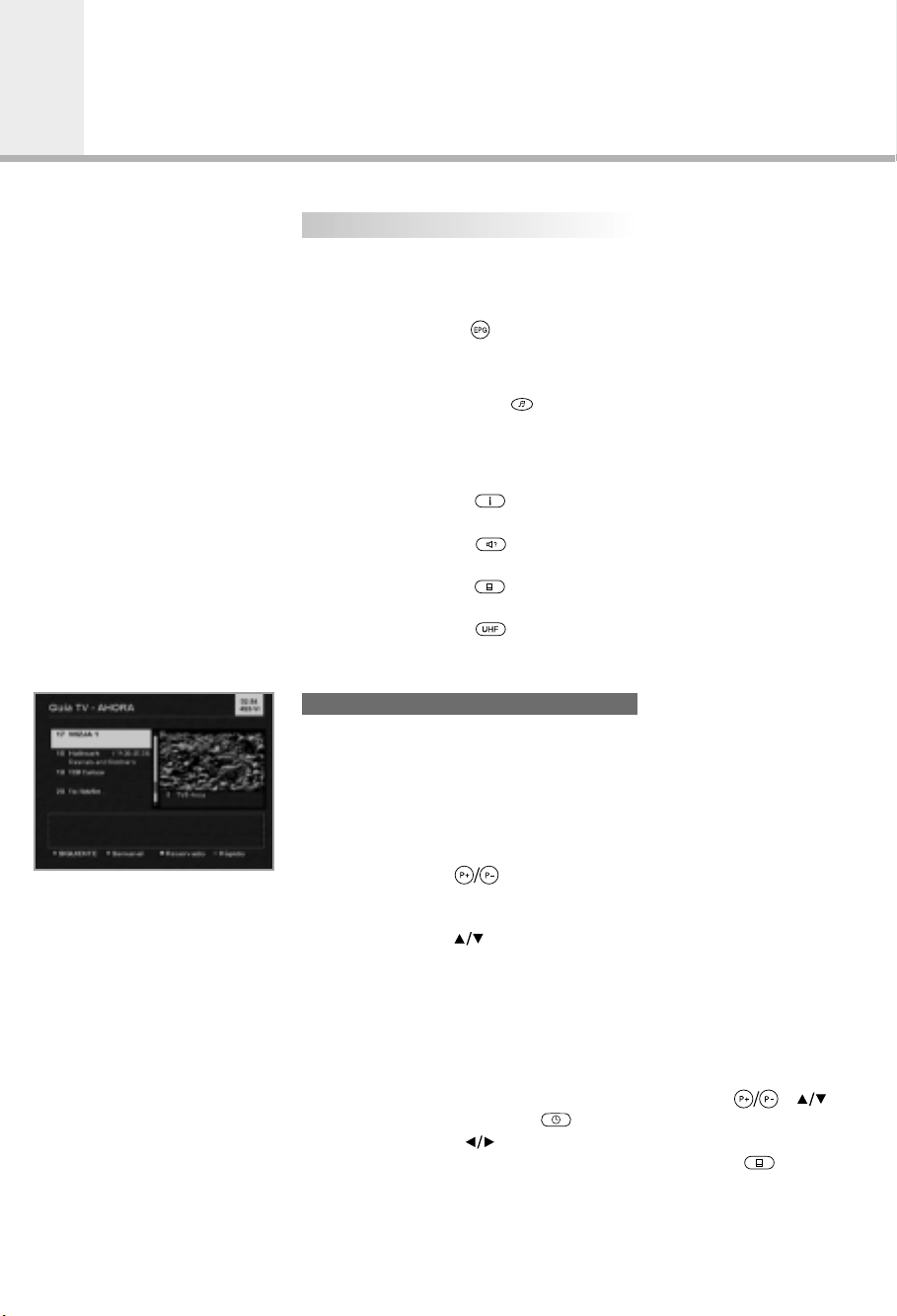
Guía del Menú principal
2. Guía TV
Puede ver el programa que se está mostrando y reservarlo en el
modo Guía TV.
Para entrar en modo Guía TV
Pulse el botón EPG ( ) del mando a distancia o seleccione Guía TV
en el Menú Principal.
Para seleccionar la Guía TV/Radio
Pulse el botón TV/Radio ( ) del mando a distancia y la Guía TV se
conmutará a la Guía de radio.
El modo Guía TV incluye cuatro modos.
Para seleccionar cada modo, use los botones siguientes:
• Botón ROJO ( ): Permite ver la lista de programas
• Botón VERDE ( ): Permite ver la lista de programas de una
• Botón AMARILLO ( ): Permite ver la lista de programas
• Botón AZUL ( ): Permite ver la lista Guía TV simple.
actuales y siguientes.
semana.
reservados.
(Modo Rápido)
E19
Modo Ahora/siguiente
Muestra las informaciones de los programas ofrecidos ahora o que
se ofrecerán la próxima vez.
Este modo incluye el nombre del canal, nombre del acontecimiento,
duración del acontecimiento, hora actual y ventana de visualización
en pantalla (OSD).
Para ver un programa en la ventana de visualización:
• Use los botones para seleccionar el programa deseado.
En la ventana de visualización derecha aparecerá el canal
seleccionado.
• Use los botones para seleccionar el programa que desee.
Y seguidamente pulse el botón OK del mando a distancia.
En la ventana de visualización derecha aparecerá el canal
seleccionado.
Cada vez que se desplace el cursor se resaltará la OSD
seleccionada.
Si desea reservar un programa:
• Seleccione el programa que desee con los botones o .
Y pulse el botón BLANCO ( ).
Pulse los botones para ver el programa de la página anterior
o de la página siguiente. Pulse el botón AMARILLO ( )
para ver la lista de programas Reservados.
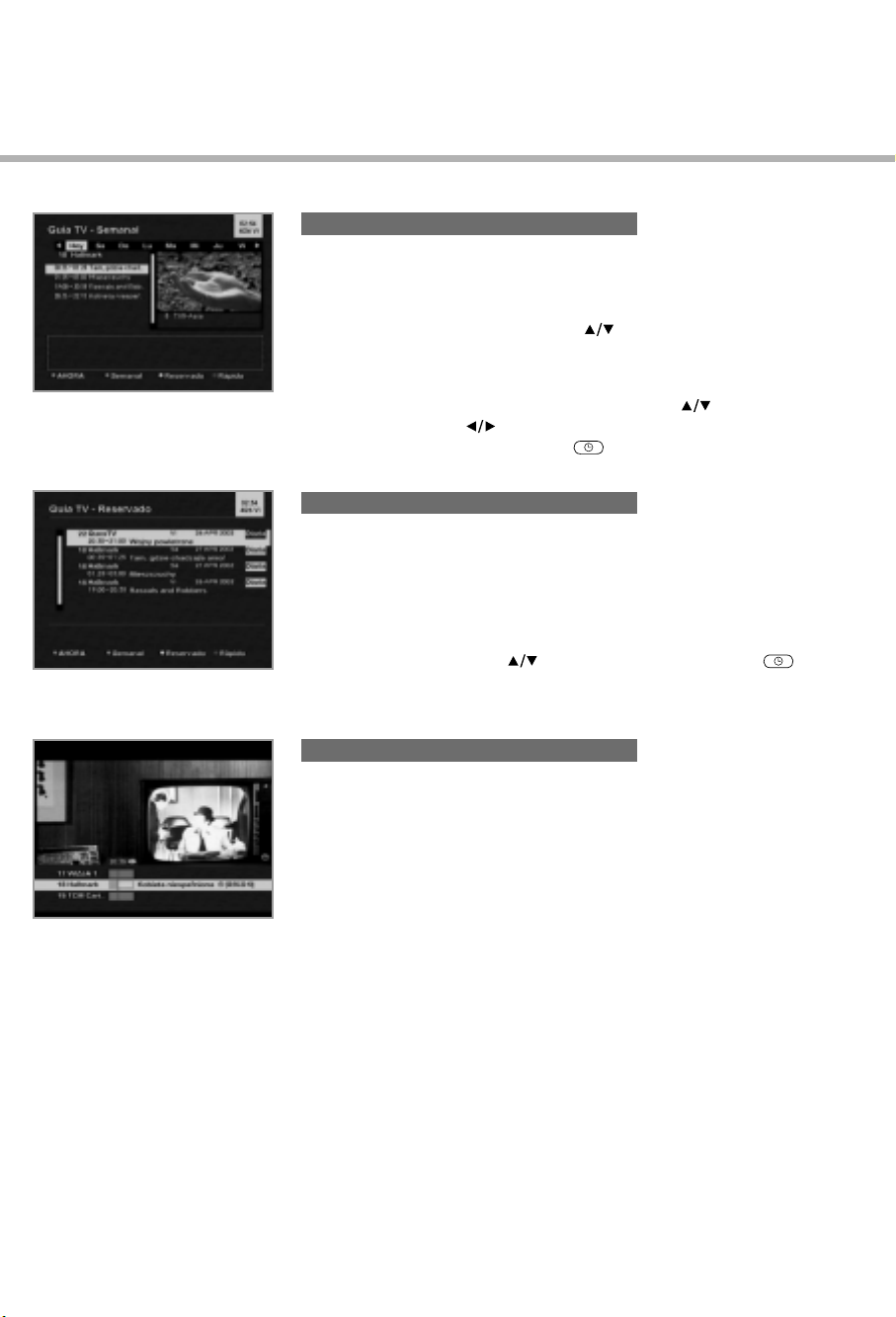
Modo Semanal
Muestra la información de los programas que se emitirán a lo largo
de una semana.
Para ver un programa en la ventana de visualización:
• Pulse el botón OK y los botones para seleccionar el programa
que desee. Vuelva a pulsar el botón OK.
Para reservar un programa o cancelar la reserva:
• Seleccione el día que desee con los botones .
Pulse los botones para seleccionar el programa que desee y
luego pulse el botón BLANCO ( ).
Modo Reservado
Muestra las listas de programas que ya ha reservado en la Guía TV o
en el cuadro Información.
Pueden reservarse ocho programas como máximo.
Esta lista de programas incluye el nombre del canal, fecha, duración,
modo de reserva y nombre del acontecimiento.
Para cancelar el canal Reservado, seleccione el programa que desee
cancelar con los botones y pulse el botón BLANCO ( ).
Modo Rápido
Muestra una Guía TV simplificada, como un cuadro de información.
Este modo aparece en el modo de reproducción A/V.
• Línea vertical roja : Indica la hora actual.
• Barra blanca/negra : Muestra el estado de desarrollo del
programa.
• Escala de tiempos de la barra : Esta formada por tres bloques de
minutos por bloque.
E20
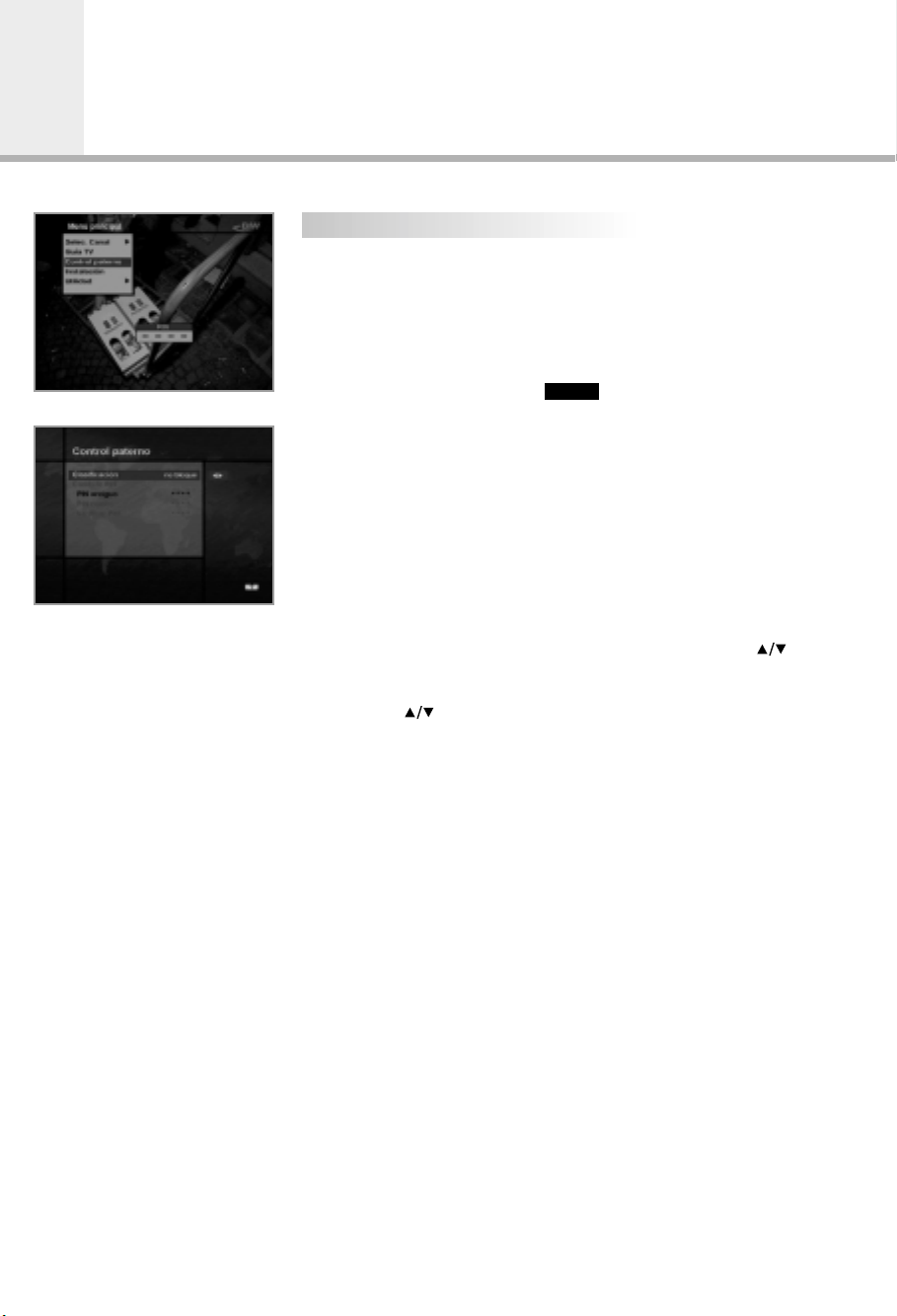
Guía del Menú principal
3. Control paterno
En este modo puede configurar la clasificación de orientación
paterna de cada programa.
1. Si se pulsa el botón OK después de seleccionar el control
paterno resaltado en la pantalla del menú inicial, en el centro de
la pantalla aparecerá una ventana de visualización para
introducir el PIN.
** El PIN predeterminado es .
2. Escriba el PIN en la ventana de visualización
(si se presenta algún problema mientras se escribe el PIN, no
podrá pasar al modo siguiente).
3. Indique la clasificación de orientación paterna de la clasificación
de censura resaltada.
El nivel paterno se indica en forma de número en función de
la edad:
sin bloqueo, 6, 10, 14,18 y bloqueo total. Introduzca el PIN para
desbloquear o bloquear programas.
4. Para cambiar el PIN:
• Seleccione el PIN antiguo resaltado con los botones y
escriba su PIN antiguo.
• Escriba un PIN nuevo en el PIN nuevo resaltado con los
botones .
• Para verificar el PIN nuevo, vuelva a introducirlo en Verificar el
PIN cambiado resaltado.
0000
E21
5. Si el PIN introducido es correcto, ha finalizado la configuración.
(si el PIN es incorrecto, en la ventana de visualización aparecerá
el mensaje "PIN incorrecto". Si en este momento se pulsa el
botón OK,
seguirá siendo válido el PIN antiguo y el cursor se colocará en la
primera posición de este menú).
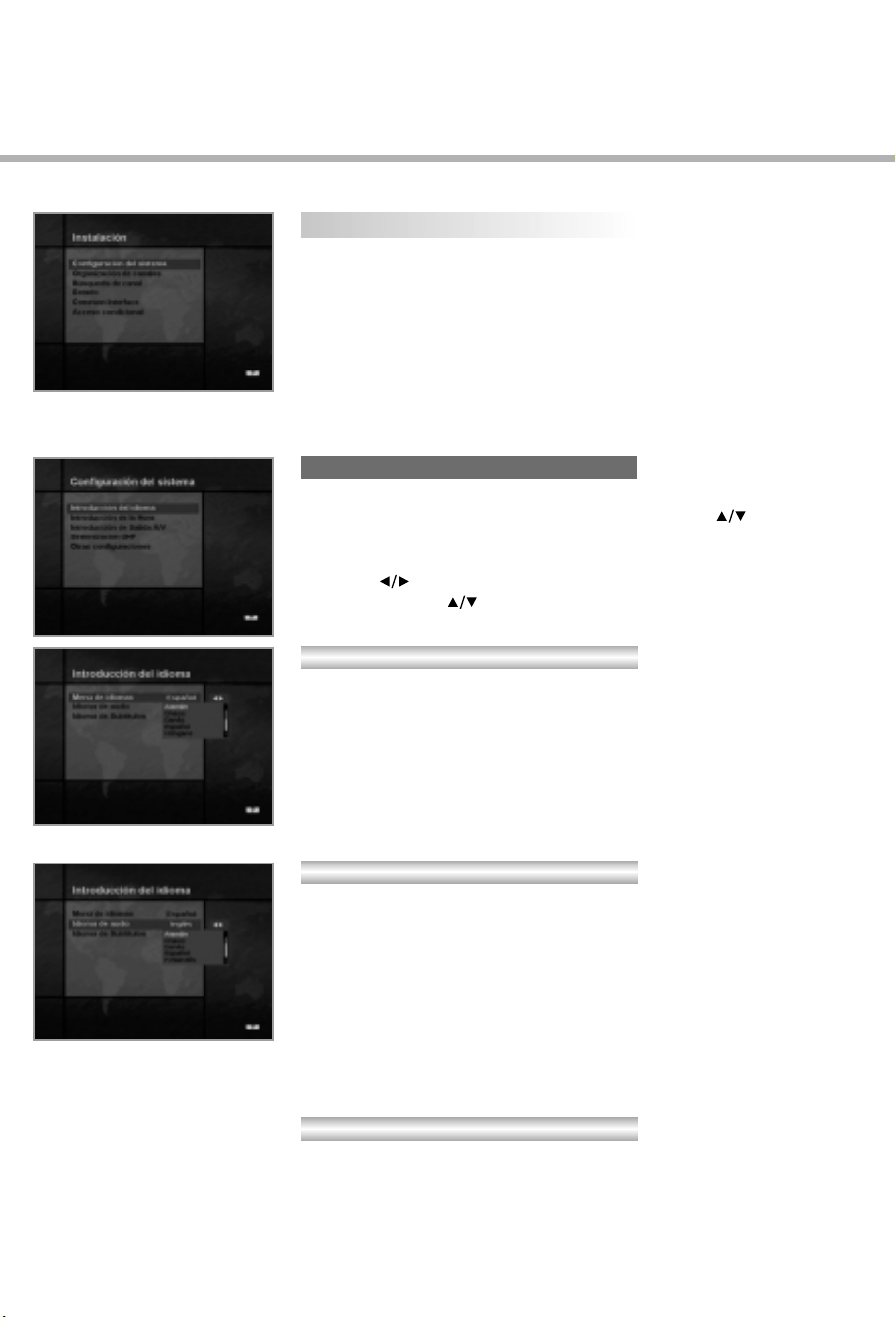
4. Instalación
Este modo le permite personalizar o añadir un canal y muestra el estado del
receptor. Introduzca los submenús después de seleccionar el modo
Instalación en el Menú principal.
4-1. Configuración del sistema
El modo Configuración del sistema establece los parámetros internos del
receptor de acuerdo con la conexión al receptor y las unidades externas.
Este modo incluye Configuración de idioma, Configuración de hora,
Configuración de salida de A/V, Sintonización de UHF y Otros parámetros.
Configuración de idioma
Seleccione el idioma del menú, el audio y los subtítulos.
1. Seleccione el valor de idioma resaltado, con los botones , en modo de
configuración del sistema y pulse el botón OK.
2. Seleccione el menú Idioma resaltado (Audio o Subtítulos) y pulse los
botones para que aparezca la lista de idiomas.
3. Utilice los botones para desplazarse al idioma que desee y pulse el
botón OK para terminar la configuración.
Menú Idioma
Se admiten los distintos idiomas de menú de las zonas de Europa y Oriente
medio.
En las áreas de Europa están los idiomas checo, danés, inglés, francés,
alemán, húngaro, italiano, portugués, ruso, español, sueco, turco y otros.
También incluye, árabe, inglés, francés, alemán, italiano, persa, ruso y turco
para las áreas de Oriente medio.
• El tipo de idiomas puede cambiarse en función del país.
Los idiomas pueden cambiar sin previo aviso.
Idioma de audio
Seleccione el idioma predeterminado del audio cuando cambien los canales.
Si cambia el canal actual, inicialmente el receptor seleccionará el idioma de
audio memorizado anteriormente. Si el idioma de audio
del canal actual no está disponible, en ese momento, deberá volver a
seleccionar un idioma en el menú Idioma de audio.
Idiomas proporcionados:
checo, danés, holandés, inglés, finlandés, francés, alemán, griego, húngaro,
italiano, noruego, portugués, rumano, ruso, español, sueco, turco y otros.
Si no se indica ningún idioma, se seleccionará automáticamente el idioma
predeterminado del canal actual.
Idioma de los subtítulos
Seleccione el idioma predeterminado de los subtítulos cuando cambien los
canales.
Idiomas disponibles : danés, inglés, finlandés, francés, alemán, griego,
húngaro, italiano, noruego, portugués, español, sueco y otros.
E22
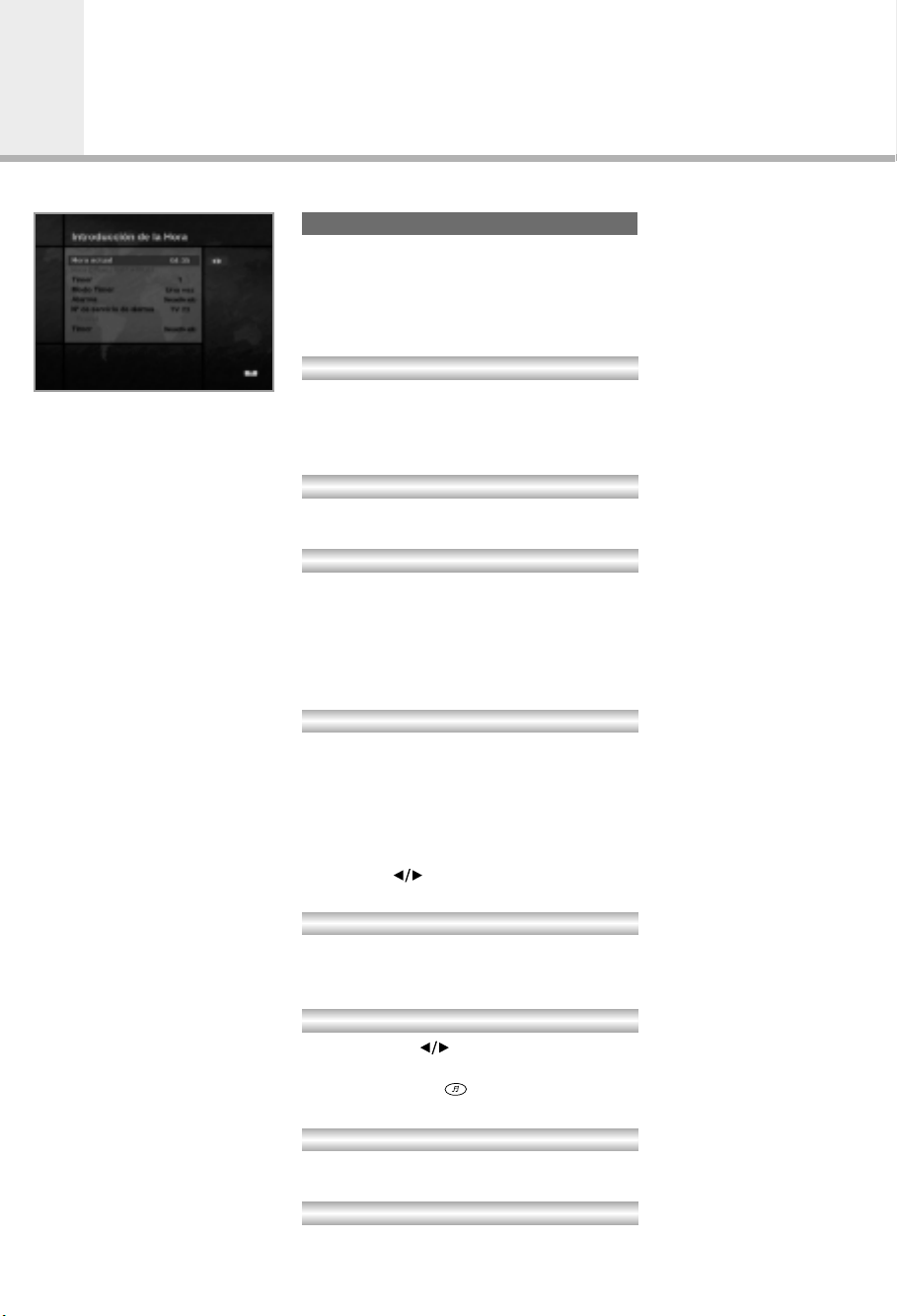
Guía del Menú principal
Configuración de hora
En este modo puede configurar la Hora actual y la Hora de activación.
Además, pueden establecerse el Número de canal en el modo Activación y la
Hora de desactivación (modo de espera). Si se ha conectado una
videograbadora, la grabación puede realizarse automáticamente de acuerdo
con la Configuración de hora de activación/desactivación.
Hora actual
Para fijar la Hora actual, introduzca el valor de Desviación de acuerdo con la
información estandarizada de la zona del canal actual.
La configuración de la hora se usará como el tiempo estandarizado para la
Placa I, la Guía TV y el Temporizador de activación y desactivación.
Desviación de hora
La Hora actual se basa en la TDT (Tabla horaria y de datos) en el huso del
canal actual.
Temporizador
Puede seleccionar nueve tipos de Temporizador , como 1,2....8 y Desactivado.
Si selecciona Desactivado, los demás temporizadores no funcionarán. Para
ver la tabla de Temporizadores, pulse el botón OK en la opción de
temporizador.
El Temporizador determina la hora de encendido/apagado y también puede
usarse para las grabaciones de vídeo.
Modo de temporizador
El temporizador de Activación/desactivación determina el modo Modo de
temporizador.
• Una vez : La programación del temporizador sólo se es válida una vez.
• Diaria : La grabación del temporizador se aplica todos los días.
• Semanal : La grabación del temporizador se aplica semanalmente
Los botones permiten seleccionar el tipo de programación del
temporizador.
Hora de activación
Seleccione la hora con el receptor encendido.
Introduzca la hora de activación con los botones NUMÉRICOS (0~9) del
mando a distancia.
N.º de canal de la activación
Use los botones para indicar el número de canal deseado para la hora
de activación.
El botón TV/Radio ( ) del mando a distancia permite alternar entre los
canales de TV y de radio.
Nombre del canal
Aparecerá el nombre del canal determinado por el N.º de canal de la
activación.
Hora de desactivación
En función de la Configuración de hora, seleccione la hora de desactivación
E23
del receptor.
(fijada para un día de cada semana).

Configuración de salida de A/V
Salida de vídeo (CVBS/S-Video/RGB)
Establece el modo de vídeo de la salida TV SCART.
Salida de audio
Establece el modo de audio de salida de los conectores TV SCARTy
RCA/Cinch. (estéreo/mono).
Dolby Digital
Si está activada la opción Dolby Digital y la emisora ofrece una señal Dolby
Digital, el idioma del audio Dolby Digital es el
primero que se selecciona al cambiar de canal.
Modo de pantalla
Seleccione la relación de pantalla del televisor conectado al receptor (4:3 o 16:9).
Formato digital
Seleccione el formato con que se verá la imagen de vídeo en la pantalla. Si
el televisor es4:3 y la imagen de vídeo es 16:9,
el receptor ofrecerá una imagen tipo panorámico o centrada, según se
seleccione.
Si el televisor es16:9 y la imagen de vídeo es 4:3, el receptor ofrecerá una
imagen con franjas negras a los lados o de pantalla completa, según se
seleccione.
Modo NTSC
Ajuste este valor entre 3.58 y 4.43 si su televisor sólo muestra el vídeo en
blanco y negro. Normalmente en todo el mundo se usa el modo NTSC
3.58 , pero algunos televisores sólo admiten el modo NTSC 4.43.
Sintonización de UHF
La salida del receptor se selecciona con el canal de UHF.
Canal
Seleccione un canal de UHF. La gama de canales y valores de frecuencia
son distintos para cada estándar PAL:
PALI/G de Europa : C21 ~ C69
PALB de Europa/Australia : C28 ~ C69
PALD de China : C13 ~ C62
PALK de Rusia : C21 ~ C69
Estándar PAL
Seleccione un estándar PALde acuerdo con la gama de canales anterior.
Desviación
Ajuste el valor de sintonización fina. La desviación va de -4 a +4 y cada
desviación representa 1MHz.
E24

Guía del Menú principal
Otros parámetros
Seleccione Transparencia de mensajes, Tiempo de visualización del
cuadro de información, etc.
Transparencia de mensajes
Selecciona el tipo de transparencia de la OSD. Afecta al cuadro de
información, Banda sonora, Subtítulos, Lista de canales, Hora y
modo Rápido de la Guía TV. Los botones permiten alternar
entre transparente, opaco, 20%, 40%, 60% y 80%.
Tiempo de visualización del cuadro de información
Indique la duración del cuadro de información que aparece en la
pantalla después de cambiar de canal.
El tiempo varía en cuestión de a 20 segundos.
Fondo del menú
Establezca el tipo de fondo del menú que se visualizará.
Cambio al canal reservado
Si durante el visionado de canales llega la hora reservada:
• Modo manual
Este modo muestra el mensaje "En otro canal ha empezado un
acontecimiento reservado. Pulse OK para ver el canal reservado.
Pulse SALIR para omitir el canal reservado (cambiará
automáticamente después de unos 10 segundos)."
Y pide la presencia del cambio y luego realiza un cambio.
• Modo automático
El canal actual se cambiará automáticamente por el canal
reservado.
E25
Modo de menú
Seleccione NTSC, PALo AUTO de acuerdo con su tipo de televisor.
En modo AUTO, el menú se selecciona automáticamente como
NTSC o PALde acuerdo con el canal reproducido antes de entrar
en el modo Menú.
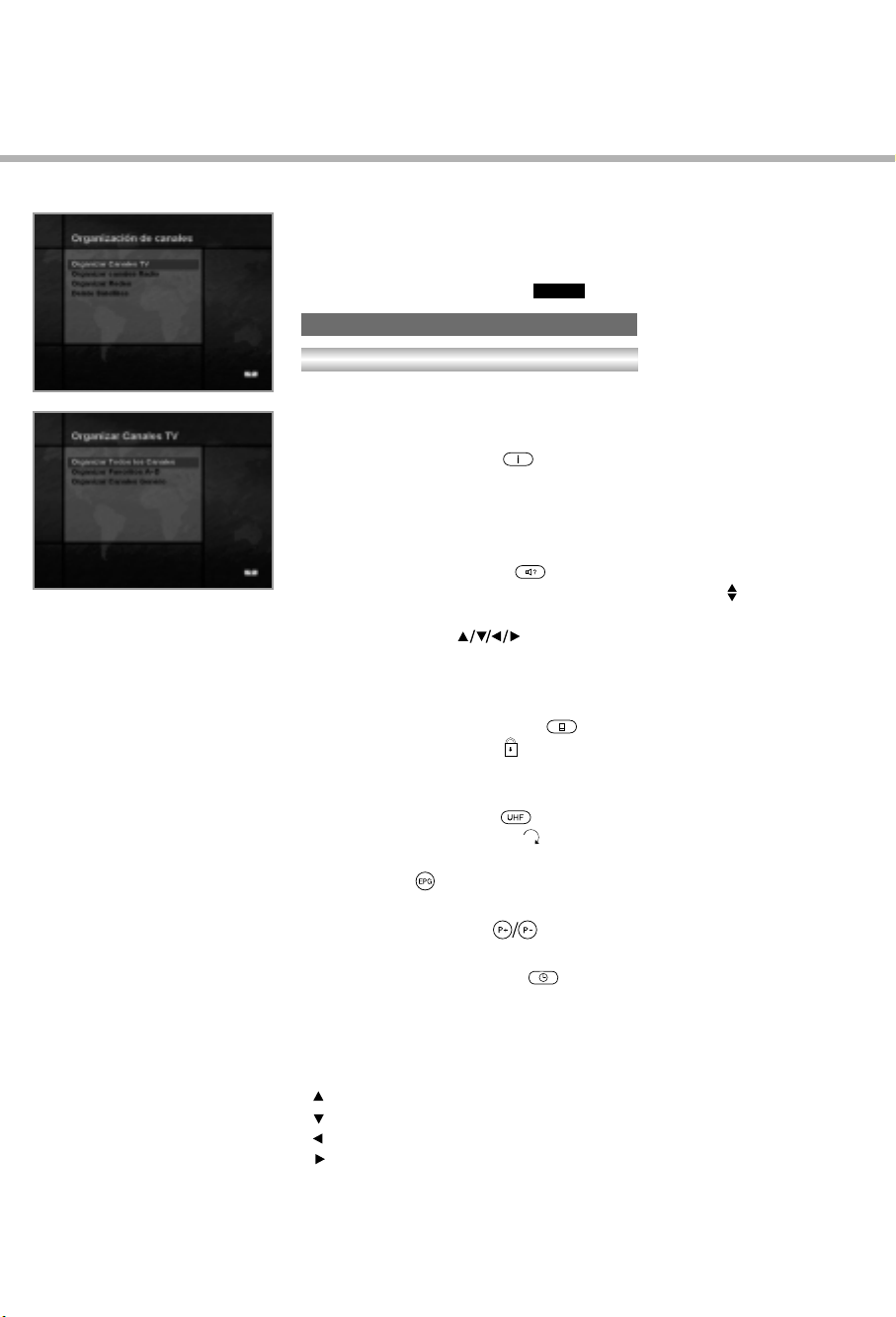
4-2. Organización de canales
Este menú permite a los usuarios acceder a opciones que les
permiten organizar sus Canales de TV, Canales de radio y Redes.
** El PIN predeterminado es .
Organizar los canales de TV
Organizar todos los canales
Este modo permite a los usuarios Suprimir, Desplazar, Bloquear,
Omitir y Cambiar de nombre canales de TV.
• Suprimir
1. Pulse el botón ROJO ( ) para suprimir canales no deseados.
2. Resalta en gris los canales que quiere suprimir.
3. Pulse el botón OK para confirmar.
4. Pulse el botón SALIR para cancelar la supresión.
• Desplazar
1. Pulse el botón VERDE ( ) para desplazar el canal a donde
desee situarlo. Seguidamente aparecerá el icono ( ) delante
del número del canal.
2. Use los botones para seleccionar una nueva posición.
3. Pulse el botón OK para fijar la posición.
4. Pulse el botón SALIR para volver a la posición original.
• Bloquear
1. Pulse el botón AMARILLO ( ) para bloquear canales. Luego
aparecerá el símbolo " " a la derecha del nombre del canal.
2. Para ver los canales bloqueados, introduzca el PIN.
• Omitir
1. Pulse el botón AZUL ( ) para omitir canales.
Aparecerá el símbolo ? " " a la derecha del nombre del canal.
2. Use los botones NUMÉRICOS (~), la lista de canales o el botón
de la EPG ( ) para ver los canales omitidos cuando
seleccione canales.
Nota
: Con los botones no podrá ver los canales omitidos.
• Cambiar de nombre
1. Pulse el botón BLANCO ( ) para cambiar el nombre del canal.
En la pantalla aparecerá la imagen del teclado.
2. Teclee el nuevo nombre del canal.
Puede usar las cuatro teclas de desplazamiento para
desplazarse o seleccionar los canales.
: para ir al canal anterior
: para ir al canal siguiente
: para retroceder por canales
: para avanzar por canales
Nota
: El cuadro entre la lista de canales y la descripción de los
botones de colores ofrece una breve información del canal
donde se encuentra el cursor.
0000
E26
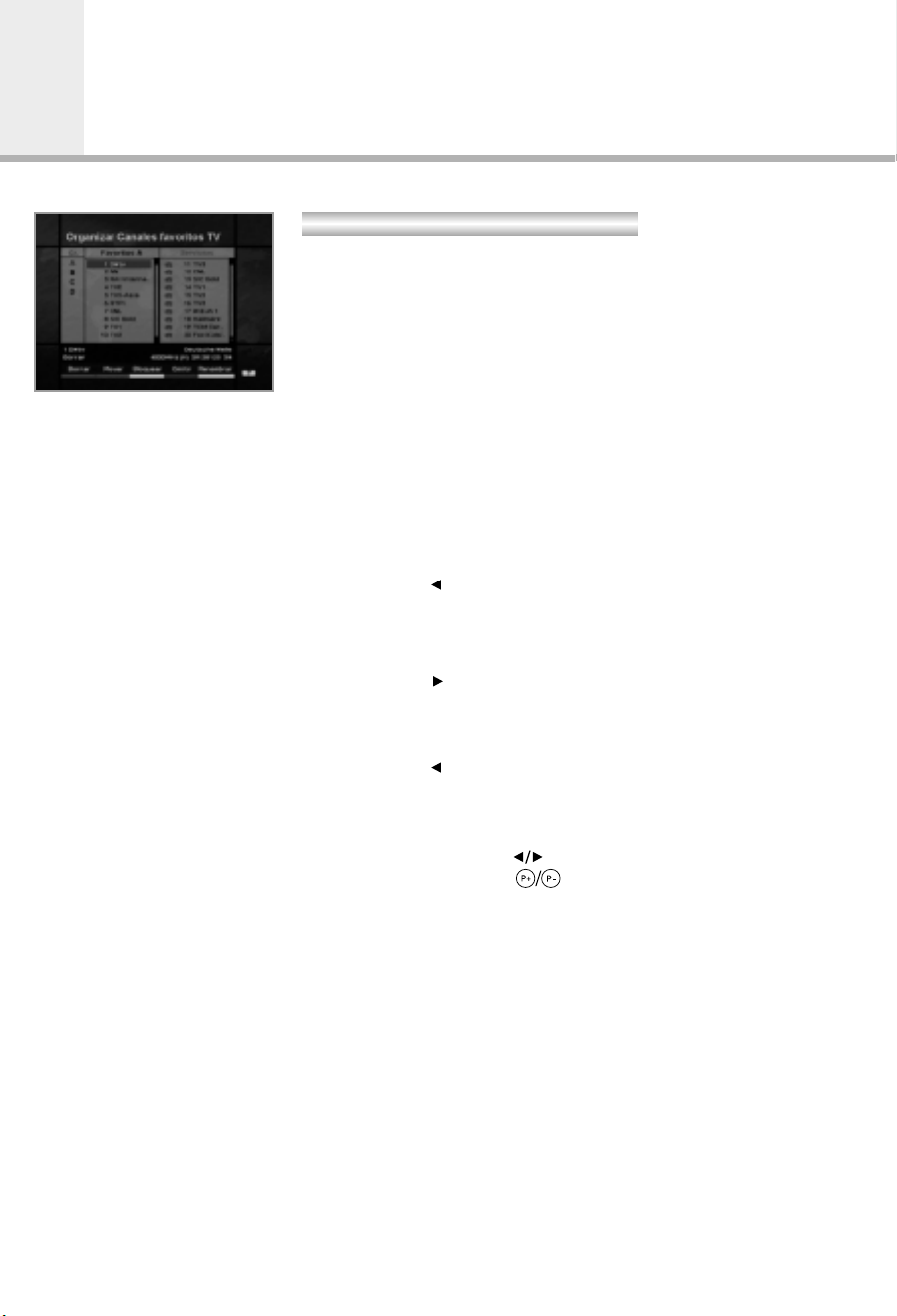
Guía del Menú principal
Organizar favoritos A~D
Cada TV y Radio tiene cuatro grupos de Favoritos.
Cada grupo de Favoritos tiene hasta canales.
Puede Suprimir, Desplazar, Bloquear, Omitir o Cambiar de nombre
cada canal de TV de un grupo de Favoritos de TV y reagruparlos en
su grupo de Favoritos de TV.
Este modo tiene la misma operativa que "Organizar todos los
canales".
• Si suprime un canal del grupo Favoritos, volverá a estar disponible
en la lista Todos los canales de TV. Esto permite suprimir el canal
del grupo de Favoritos.
• Puede desplazar el canal sólo dentro del grupo de Favoritos.
• Si el cursor se encuentra en la ventana central, se dispone de teclas
de color
(excepto si la ventana central está desactivada [gris]).
Para seleccionar el grupo de Favoritos:
1. Use el botón para desplazar el cursor a la placa "Gr."
(izquierda).
2. Seleccione el grupo de favoritos deseado.
Para agrupar los canales en Favoritos:
1. Use el botón para desplazar el cursor a la placa "canales"
(derecha).
2. Seleccione el canal que quiere agrupar en Favoritos.
3. Pulse el botón OK.
4. Use el botón para desplazar el cursor a la placa "Favoritos"
(izquierda).
5. Pulse el botón OK para ver el grupo seleccionado.
E27
Nota
: 1. Use los botones para desplazar el cursor.
2. Use los botones para seleccionar la página anterior o
siguiente.
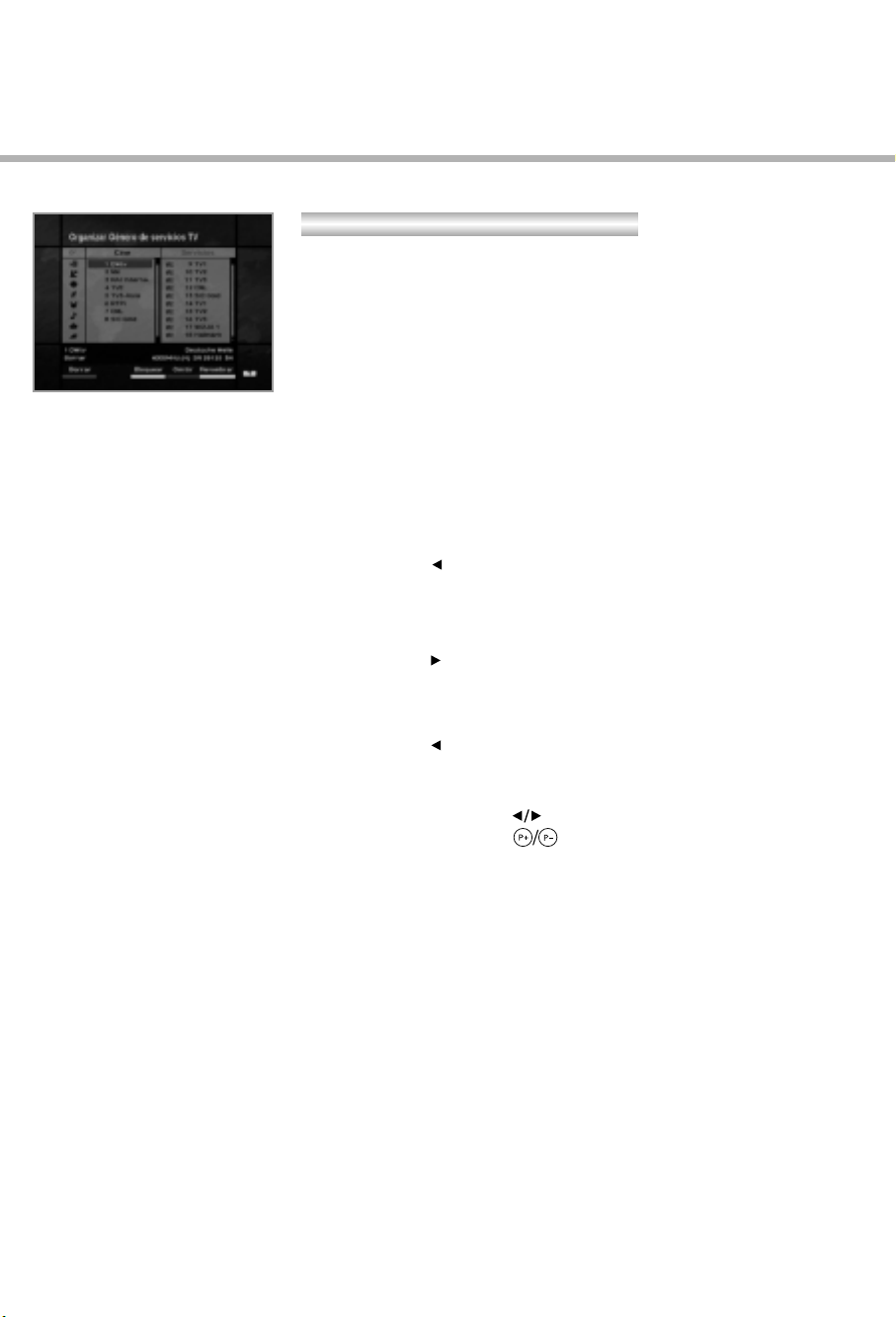
Organizar los canales de género
La función Organizar canales de género le permite
Suprimir/Bloquear/Omitir/Cambiar de nombre un canal en el Género
seleccionado.
Géneros disponibles : Películas, Noticias, Espectáculos, Deportes,
Infantil, Música, Arte, Educación, etc.
Los botones de color funcionan igual que los de Organizar todos los
canales, con las siguientes diferencias:
• Si suprime un canal del género seleccionado, volverá a estar
disponible en la lista Todos los canales de TV del lado derecho.
En ese momento el género del canal suprimido pasa a ser "etc.".
• Puede desplazar el canal sólo dentro del género seleccionado.
• Si el cursor se encuentra en la ventana central, se dispone de
botones de color.
Para seleccionar el género:
1. Use el botón para desplazar el cursor a la placa "Gr."
(izquierda).
2. Seleccione el género deseado.
Para agrupar los canales en un Género:
1. Use el botón para desplazar el cursor a la placa "canales"
(derecha).
2. Seleccione el canal que quiere agrupar en Género.
3. Pulse el botón OK.
4. Use el botón para desplazar el cursor a la placa "Género"
(izquierda).
5. Pulse el botón OK para ver el grupo seleccionado.
Nota
: 1. Use los botones para desplazar el cursor.
2. Use los botones para seleccionar la página anterior
o siguiente.
E28
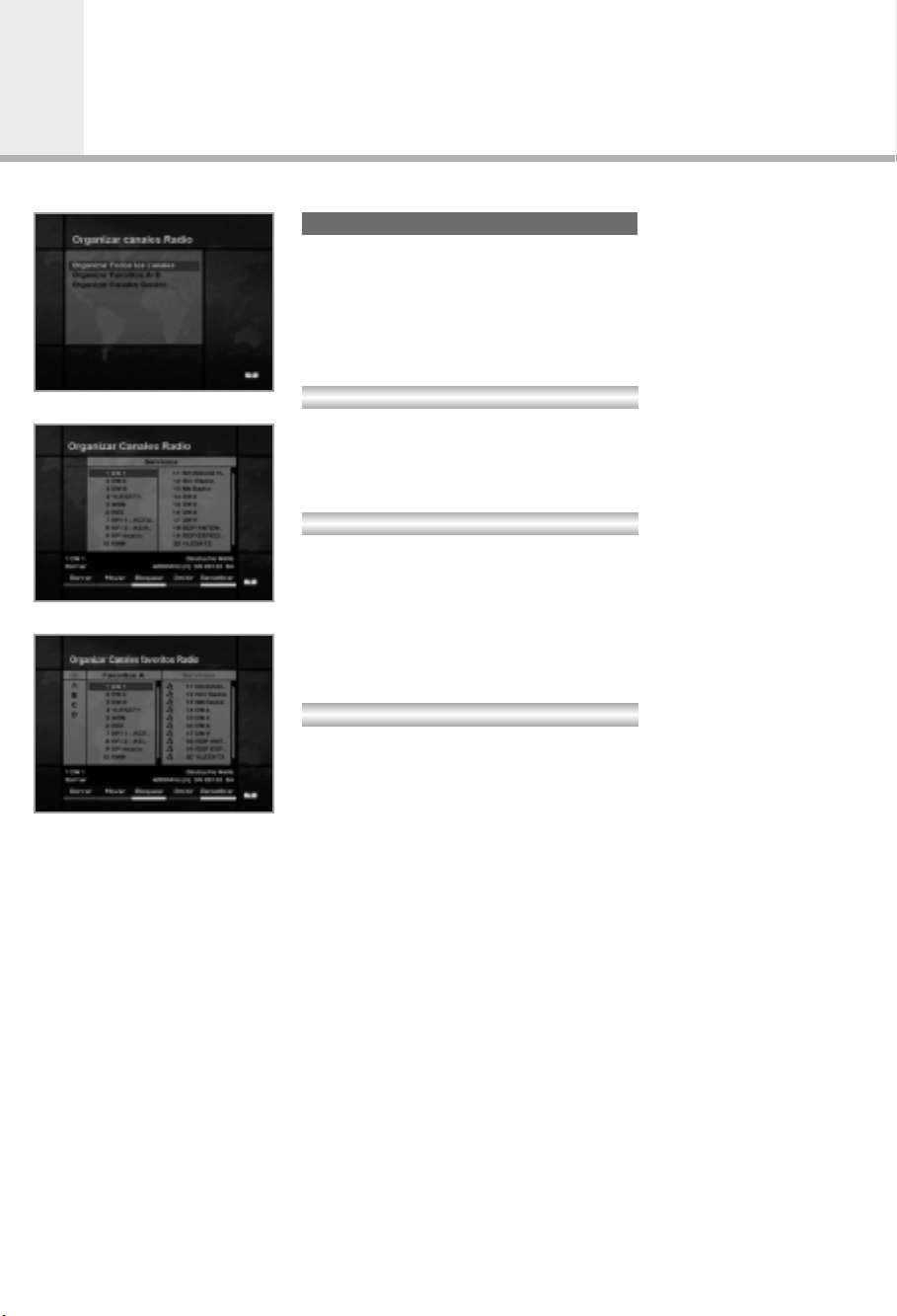
Guía del Menú principal
Organizar los canales de radio
Organizar canales de radio funciona del mismo modo que en el
caso de los canales de TV, si exceptuamos que usa canales de
radio.
Puede suprimir o desplazar canales de radio y cambiar sus
atributos.
Organizar todos los canales
Organizar todos los canales permite al usuario Suprimir, Desplazar,
Bloquear, Omitir o Cambiar de nombre los canales de radio de la
lista de Todos los canales de radio.
Organizar favoritos A~D
Organizar Favoritos A~D permite al usuario Suprimir, Desplazar,
Bloquear, Omitir o Cambiar de nombre los Canales de radio
favoritos y agruparlos en un nuevo Canales de radio favoritos.
Los canales de radio se agrupan en un Favoritos de la misma forma
que los canales de TV (consulte la página E27).
E29
Organizar los canales de género
Organizar los canales de género permite al usuario Suprimir,
Bloquear, Omitir o Cambiar de nombre los canales de radio y agruparlos por género.
Los géneros de radio son: Pop, Rock, Country, Clásica, Jazz, Folk,
Noticias, Espectáculos, Deportes,
Educación, Usuario A-D, etc.
Los canales de radio se agrupan en un Género de la misma forma
que los canales de TV (consulte la página E28).

Organizar redes
Puede editar los canales con la unidad de red.
• Los nombres de los proveedores se encuentran a la izquierda de
la pantalla y los canales de TV/Radio incluidos en la red
resaltada aparecen a la derecha de la pantalla.
En este modo sólo pueden usarse las funciones Suprimir,
Desplazar y Cambiar de nombre.
• Si los canales de TV/Radio son demasiados para verse, con el
botón puede desplazar el cursor a la ventana derecha y usar
los botones y para desplazar el cursor a la lista
siguiente.
Si el número de canales está bajo10(NTSC:8 ), no aparece la barra
de desplazamiento.
Delante del número del canal está marcado el icono de Canal de
radio ( ).
Suprimir satélites
1. Pulse los botones para ir al satélite, Tp o TODOS que
desee suprimir.
2. Pulse el botón ROJO ( ) para seleccionar el elemento que
desee suprimir.
3. Pulse el botón OK para suprimir.
Pulse el botón SALIR para cancelar.
E30

Guía del Menú principal
4-3. Búsqueda de canales
Escriba el código PIN para acceder al menú Búsqueda de canales,
igual que cuando accede a los menús Control paterno u
Organización de canales.
Una vez establecidos los parámetros, pulse el botón OK para
empezar la Búsqueda de canales.
** El PIN predeterminado es .
Configuración de antenas
Selecciona los parámetros de antena y LNB para la Búsqueda de
canales.
Dado que puede cambiar los parámetros de Tono de 22KHz, 0/12V
y conmutador DiSEqC, se pueden utilizar 32 Configuraciones de
antena diferentes.
Los valores indicados en este menú podrán seleccionarse en los
demás menús de búsqueda de canales.
Antena alternativa
Hay 32 antenas alternativas y cada una puede tener distintas
combinaciones de parámetros de Tono de 22KHz, 0/12V y
conmutador DiSEqC.
0000
E31
Nombre de satélite
Selecciona el Nombre de satélite correspondiente a la Antena
alternativa.
1. Pulse los botones para ver el cuadro de la lista de satélites.
2. Seleccione el Nombre de satélite deseado.
3. Si en la lista no aparece el Nombre de satélite que desea,
seleccione Definido por el usuario.
4. Aparecerá el teclado y podrá escribir directamente el Nombre de
satélite.
El Nombre de satélite seleccionado puede ayudarle a seleccionar
la Antena alternativa en el menú de búsqueda, aunque es posible
cambiar o seleccionar el Nombre de satélite en el menú
onfiguración de antenas.
Nota
: Si el satélite seleccionado se usa como satélite de destino
de OTA(descarga directa), puede que la OTAno funcione
correctamente si cambia o modifica el nombre del satélite.
5. Los Nombres de satélite se enumeran en orden alfabético,
pero éste puede cambiarse de acuerdo con el menú Idioma.
6. Al introducir el Nombre de satélite hay un límite de 14 caracteres.

Frecuencia del LNB
1. Seleccione la frecuencia de L.O. de la antena.
2. Use los botones para seleccionar la frecuencia del LNB
(Universal, 5150, 9750, 10600, 10750, 11475MHz o 0, 1, ......., 9).
3. Si la Frecuencia del LNB necesaria no está disponible, selec-
cione “0” e introduzca la frecuencia manualmente usando los
botones NUMÉRICOS (0~9).
4. Si selecciona Universal, se admiten simultáneamente tanto 9750
como 10600MHz.
El ajuste del Tono de 22KHz es innecesario (desactivado).
Tono de 22KHz
Si una un LNB dual o dos antenas conectadas a una caja de
conmutación de Tono de 22KHz, al activar o desactivar el conmutador de Tono de 22KHz seleccionará el LNB o la antena.
Conmutador /Voltios
Si usa dos LNB o antenas, la conmutación a 0/12V selecciona qué
LNB y antena se activa o desactiva.
El terminal de 0/12V se encuentra en la parte posterior del receptor.
Entrada DiSEqC
De acuerdo con la opción y la posición del conmutador DiSEqC, se
selecciona Desactivado, Sobreamplificación de tono Aa B y
DiSEqC A a D.
Después de establecer el valor mencionado, pulse el botón OK
para pasar al menú Búsqueda manual.
Sistema motor
El Sistema motor se utiliza para fijar el motor DiSEqC . de acuerdo
con la especificación Eutelsat.
Si desea usar este sistema, consulte la página E42.
E32

Guía del Menú principal
OSD de Búsqueda de canales
• Si pulsa el botón SALIR durante la búsqueda, se detiene la
Búsqueda de canales y aparece el menú de búsqueda.
• Cuando haya terminado todos los canales, aparecerá la imagen
siguiente.
• Antes de guardarla, puede seleccionar los canales que desea
suprimir.
OSD de canales encontrados
• La imagen anterior muestra los canales encontrados en la
Búsqueda manual.
• Use el botón ROJO ( ) para marcar los canales que desea
suprimir.
Para desmarcar un canal, selecciónelo y pulse de nuevo el botón
ROJO ( ).
• Pulse el botón OK para guardar o el botón SALIR para salir sin
guardar.
• Volverá a aparecer el menú Búsqueda de canales. Cuando salga
de todos los menús, se visualizará el primer canal de la
lista de canales encontrados.
En la parte inferior de la imagen de canales encontrados se indican
la red, la información del transponedor y el número de canal
encontrado a los que pertenece el canal.
El canal suprimido por el botón ROJO ( ) no se considera
cuando se cuenta el número de canales.
El canal suprimido no está incluido en este número. Al espacio
vacío de la memoria se le aplica "Libre".
Se usará para guardar canales futuros.
E33

Búsqueda manual
Establezca los parámetros de búsqueda (frecuencia, velocidad de
símbolos, etc.) para encontrar manualmente los canales seleccionados en el transponedor.
La barra de la parte inferior del submenú indica el nivel y la calidad
(BER) de la señal de los parámetros introducidos.
Antena alternativa
Seleccione la antena de destino de la Búsqueda manual.
El Nombre de satélite le ayuda a seleccionar Antenas alternativas.
En este menú es sólo una referencia y no puede cambiarse.
Frecuencia
Use los botones NUMÉRICOS (0~9) del mando a distancia.
Polarización
Use botones para seleccionar la Polarización del transponedor.
(Automático, Horizontal o Vertical).
• Horizontal : 18V se emite por la línea del LNB
• Vertical : 13.5 V se emite por la línea del LNB
Velocidad de símbolos
Indica la velocidad de transmisión de los símbolos del transponedor
que desea encontrar.
Use los botones o los botones numéricos del mando a distancia.
FEC (Corrección avanzada de errores)
Use botones para seleccionar la Corrección avanzada de
errores del transponedor.
Puede seleccionar los valores Auto, 1/2, 2/3, 3/4, 5/6 y 7/8.
Búsqueda de red
• Puede seleccionar Sí o No. Si selecciona "Sí", puede encontrar
más transponedores con la red local.
• Por lo que se refiere al NIT durante la búsqueda, si se dispone
información de la frecuencia de otro transponedor, busca el otro
transponedor además del que indica el usuario.
Omisión automática
• Puede seleccionar Sí o No. Si selecciona "Sí", la búsqueda
omitirá todos los canales codificados.
• Si los canales encontrados están codificados durante la
búsqueda, no aparecen en la lista.
Consulte en el descriptor de PMT si está codificado o no.
E34

Guía del Menú principal
Búsqueda avanzada
Lleva a cabo una búsqueda manual capaz de identificar valores de
PID (vídeo/audio/PCR)
Este modo es necesario si busca una señal con una tablas de
información de canales irregular.
La configuración de los subelementos es la misma que para la
Búsqueda manual.
PID de vídeo / PID de audio / PID de PCR
Puede indicar el PID para buscar canales.
1. Use los botones para seleccionar el modo de entrada del
PID.
2. Introduzca un valor de PID decimal con los botones
NUMÉRICOS (0~9) del mando a distancia.
3. En modo de introducción hexadecimal, pulse uno de los botones
NUMÉRICOS (0~9) para que aparezca un teclado hexadecimal.
4. Introduzca un valor de PID hexadecimal.
Nota
: Si no se indica ningún PID (se visualiza Auto), las funciones
de la Búsqueda avanzada son las mismas que las de
5. Una vez fijado el valor antes mencionado, pulse el botón OK
para iniciar la Búsqueda de canales.
Nota
: Durante la Búsqueda avanzada, la imagen y la lista de
canales encontrados son idénticas a las de la Búsqueda
manual.
Búsqueda SMATV
Si varias generaciones usan Antena y LNB conjuntamente, dado
que la gama de frecuencias de la señal que entra en el receptor se
reduce hasta la frecuencia del L.O. (oscilador local) del LNB,
busque el canal en 950-2150MHz.
E35
Frecuencia
No introduce frecuencia de RF sino la frecuencia reducida a través
del LNB conjunto.
La unidad es el MHz y la gama de entrada de 950-2150MHz.
Velocidad de símbolos
Indica la velocidad de transmisión de símbolos de la señal que
desea encontrar.
FEC
Puede seleccionar los valores 1/2, 2/3, 3/4, 5/6, 7/8 o Auto.
Alimentación del LNB
En función de si es necesario activar el LNB del receptor de
acuerdo con el tipo de convertidores IF-IF, seleccione una opción
adecuada a la situación.

Búsqueda automática
Al introducir el Nombre de satélite indicado en el menú
Configuración de antenas, se buscan todos los satélites seleccionados sin introducir la frecuencia adicional.
Antena alternativa
Seleccione la antena de destino de la Búsqueda automática de
canales.
El atributo de esté número de antena alternativa ya está fijado en el
menú Configuración de antenas y el Nombre de satélite resulta útil
en la selección de la antena, pero en este menú no se puede cambiar el Nombre del satélite.
Tipo de búsqueda
• Puede seleccionar entre dos modos (Rápido y Detallado).
• Si selecciona el modo Rápido, busca el canal de acuerdo con
parámetros
• de búsqueda prefijados.
• Si selecciona el modo Detallado, busca el canal por todo el
campo del sintonizador (950-2150MHz).
Búsqueda de red
• Puede seleccionar Sí o No. Si selecciona "Sí", puede encontrar
más transponedores con la red local.
• Por lo que se refiere al NIT durante la búsqueda, si se dispone
información de la frecuencia de otro transponedor, busca el otro
transponedor además del que indica el usuario.
E36

Guía del Menú principal
Detallado
La lista prefijada correspondiente a la velocidad de símbolos se ha
modificado de acuerdo con el Nombre del satélite y la Antena
alternativa. Si desea hacer adiciones o modificarla, pulse el botón
ROJO ( ).
** El valor de las velocidades de transmisión de símbolos prefijadas
no se puede modificar. (22000, 27500)
La imagen de Añadir/Cambiar velocidad de símbolos es la
siguiente:
1. Si pulsa el botón ROJO ( ) después de indicar el modo
detallado como tipo de búsqueda, el cuadro amarillo quedará
enmarcado con marcos
rojos para indicar que es posible la modificación.
2. Los botones NUMÉRICOS (0~9) le permite introducir fácilmente
valores opcionales.
3. Pulse el botón ROJO ( ) para confirmar y saldrá
correctamente del modo de introducción.
Si pulsa el botón OK en el modo de entrada del valor de
velocidad de transmisión de símbolos,
se confirmará el valor y, si se desplaza a la columna izquierda
o derecha con los botones , podrá distinguir los valores de
velocidad de símbolos por introducir. Luego pulse los botones
SALIR y ROJO ( ) para salir del modo de introducción.
E37
Para suprimir una Velocidad de símbolos de la lista anterior,
pulse el (botón NUMÉRICO) en la posición seleccionada y
seguidamente desaparecerá la velocidad de transmisión de símbolos.
La gama de Velocidad de símbolos introducida adicionalmente
es - Ms/s.
Nota : El usuario debe seleccionar el Nombre de satélite en el
menú Configuración de antenas.
Si el usuario escribe el Nombre de satélite por separado,
el tipo de búsqueda se establece en modo Detallado.
Pulse el botón OK en cualquier lugar para iniciar la Búsqueda
automática.
Durante la búsqueda, la imagen es la siguiente.
La imagen busca con frecuencias variantes, Velocidad de símbolos,
FEC, etc.
El Nombre de satélite es el nombre que selecciona el usuario de
acuerdo con la Antena alternativa de Configuración de antenas.
En la parte inferior de la imagen aparece la barra de progreso (%).
Durante la búsqueda, los canales encontrados se muestran tal
como sigue:
1. Pulse el botón SALIR durante la Búsqueda automática si desea
detener la búsqueda.
2. Después de terminar la búsqueda aparece el mensaje siguiente.
3. Pulse el botón OK para volver al menú Búsqueda de canales.

4-4. Estado
STB Status
Muestra la información de Versión de hardware, Versión de
software, Versión de cargador y CAM de CI del receptor, etc.
• F1-5000 no admite CAM de CI.
Detección de señal
Muestra el nivel de señal (nivel AGC) y la calidad de la señal (BER)
del canal actual y resulta útil para la configuración inicial de la
antena.
Actualizar receptor
Puede descargar y actualizar el software del receptor mediante un
satélite cuando se lance una nueva versión del software.
No apague el receptor durante la descarga.
Si se apaga la corriente, encienda el receptor y el proceso
continuará.
• No es aplicable a los modelos CRCI-5500.
4-5. Interfaz común
Con los módulos de acceso condicional (CAM) también puede
disfrutar de canales libres, además de los codificados.
Este receptor admite, en la actualidad, seis tipos de CAM
(VIACCESS , Nagravision, CONAX, CryptoWorks(TM), Irdeto y
Mediaguard).
El módulo de interfaz común (CI) y la tarjeta inteligente dependen
del proveedor de servicios.
Si precisa CAM, póngase en contacto con su proveedor de servicios o distribuidor.
Nota
• No es aplicable en los modelos F1-5000 y VA-5200.
TM
: Si no se usa CAM, sólo se dispondrá de canales libres.
E38

Guía del Menú principal
4-6. Acceso condicional
Para Viaccess incluido
Este menú permite al usuario ver la información de la tarjeta inteligente y del sistema de acceso condicional Viaccess, como por ejemplo información general
sobre tarjetas inteligentes, Lista de canales, Cambiar la clasificación por edades
o Cambiar el PIN.
Información general de la tarjeta
Puede ver la Dirección exclusiva, la Dirección del usuario y la Clasificación por
edades actual de la tarjeta inteligente.
Lista de canales
Los canales y paquetes se cifran mediante Viaccess y en la pantalla del televisor aparece el nombre del operador, como TPS o ABsat.
Para obtener información más detallada sobre los derechos de visión de los
canales y paquetes, pulse el botón OK.
Seleccionar límite deedad
Viaccess exige que el receptor incluya una función de control paterno para el
visionado de los canales restringidos. Puede fijarse en "Sin bloqueo" o para
edades que comprendan la franja de 4 a 18 años.
Para cambiar esta opción se debe introducirse el PIN correcto.
E39
Cambia de Código PIN
Cuando adquiere una tarjeta inteligente nueva, el código PIN inicial es "NULO".
Por tanto, se recomienda cambiar este PIN.
Este PIN sólo está disponible en el Menú de acceso condicional.
Introduzca este PIN para ver el Canal Viaccess bloqueado.
• Las especificaciones se refieren a modelos VA-5200 y VACI-5300.
Para CryptoWorks integrado
Este menú permite al usuario ver y cambiar información de las tarjetas
inteligentes, como las acreditaciones disponibles, la clasificación por edades o
el PIN. Además, puede ver los mensajes de los proveedores de programas.
gramm providers.
Información general de la tarjeta
En la pantalla del televisor aparecerá la etiqueta de la tarjeta como el nombre
del emisor. Los programas y paquetes que CryptoWorks(TM) se encarga de
cifrar de forma exclusiva, así como las etiquetas de los distribuidores, como
Wizja TV, MTV Europe y otros, que aparecen en la pantalla del TV.
Para obtener información más detallada sobre los derechos de visión de los
canales y paquetes, pulse el botón OK.
• Detalles de las tarjetas inteligentes
Puede ver la dirección de la tarjeta inteligente, la fecha de validez y la clasificación actual por edades.

Titulación disponible
El usuario seleccionará un solo proveedor de programas seleccionando la etiqueta de su proveedor y usted podrá obtener la información de las acreditaciones
disponibles.
• Suscripción
Puede ver el período de validez de cada canal.
• PPV (Pago por visión)
Si adquirió acontecimientos por adelantado, aparecerán las
acreditaciones de los acontecimientos de pago por visión.
• IPPV (Pago por visión impulsivo)
Puede adquirir un acontecimiento durante su emisión activa, sin
reserva previa. Aparecerán las acreditaciones de los a
contecimientos de pago por visión impulsivo. En este menú
necesitará el PIN.
Clasificación por edad
CryptoWorks(TM) exige que el receptor incluya una función de control paterno para el visionado de los programas restringidos.
Puede fijarse en "Desactivar MR" o en PG (orientación paterna)
hasta más de .
Para cambiar esta opción se debe introducirse el PIN correcto.
Códige PIN
En este menú puede activar, desactivar o cambiar el PIN.
• Activar el PIN
Puede activar el PIN.
• Desactivar el PIN
Puede desactivar el PIN.
• Modificar el PIN
Puede cambiar el PIN mediante los botones NUMÉRICOS (0~9)
del mando a distancia.
Antes de introducir un nuevo PIN tendrá que introducir el antiguo.
Buzón de correo
El receptor puede recibir hasta mensajes de correo de los
proveedores de programas.
Para comprobar y ver los mensajes, pulse el botón OK.
En la lista Correo puede ver o suprimir los mensajes.
Si guarda mensajes y llegan otros nuevos, se borrará el mensaje
más antiguo para almacenar el nuevo.
• Las especificaciones se refieren a modelos CRCI-5500.
E40

Guía del Menú principal
Para Nagravision incluido
Este menú permite al usuario ver la información de la tarjeta
inteligente y del sistema de acceso condicional Nagravision, como
la versión y el número de serie de la tarjeta inteligente.
PPV purchase list
Si adquirió acontecimientos por adelantado, aparecerán las
acreditaciones de los acontecimientos de pago por visión
(ID, nombre del acontecimiento, hora de inicio, estado y precio).
Credit information
Muestra la información sobre crédito (ID, crédito y estado).
System information
Muestra la información sobre el sistema.
(número de serie de al tarjeta inteligente y del IRD, versión y
revisión de la tarjeta inteligente y versión y revisión del software de
acceso condicional).
• Las especificaciones se refieren a modelos NACI-5700.
E41
5. Utilidad
El receptor admite otras funciones, como Calendario o Biorritmos.
En Biorritmos, use los botones para ajustar su fecha y año
de nacimiento para ver el estado actual de sus biorritmos.

Sistemamotorizado
DiSEqC 1.2 Instrucciones del usuario
Si dispone de un sistema motorizado DiSEqC 1.2, podrá usar las funciones DiSEqC 1.2 disponibles.
Las instrucciones siguientes muestran cómo usar las funciones DiSEqC 1.2 para guardar las posiciones de
los satélites y buscar los canales (se recomienda el motor STAB Rotor Sat).
1. Opciones del menú de configuración del satélite
Si se ha activado el sistema motorizado DiSEqC en la Configuración de antenas, se dispondrá de un
nuevo menú para configurar el motor.
Este menú se llama Configuración de satélites y se accede a él pulsando el botón OK con la opción
Antena alternativa resaltada en el menú Búsqueda manual. En el menú Configuración de satélites se
dispone de las opciones siguientes.
Nombre del satélite
Una selección de nombres de satélite que se pueden usar para identificar una posición del motor. Si el
nombre del satélite que desea no está disponible, use otro. En modo de instalador, la Referencia de
nombres de satélite se refiere a la posición del motor.
Desplazamiento
En modo de usuario, se utiliza para el ajuste fino de la posición del motor para obtener una mejor recepción.
En modo Instalador se usa para buscar manualmente la posición de un satélite.
Control del motor
Búsqueda : Busca canales en el transponedor elegido.
Ir a : Desplaza el motor a la posición almacenada del nombre de satélite seleccionado.
Guardar : Guarda la posición actual del motor para el nombre de satélite seleccionado.
Restaurar : Restaura todas las posiciones del motor almacenadas con respecto a la posición.
Modo de comandos de DiSEqC
Cambia el modo actual entre Instalador y Usuario.
(Sólo en modo Instalador.)
2. Configuración del receptor para DiSEqC 1.2
Debe configurar su receptor para que esté preparado para usar DiSEqC 1.2. Para ello, actúe tal como sigue
7. Establezca el sistema motorizado para activar la utilización de los botones .
8. En este momento debe estar desactivada la opción Selección de entrada de DiSEqC 1.0
Esta opción se usa para DiSEqC . y no puede usarse junto con DiSEqC 1.2.
El receptor ya está preparado para usar DiSEqC 1.2. Para volver al Menú principal, use el botón SALIR
hasta que llegue al Menú principal.
1. Pulse el botón MENÚ ( ) para ver el Menú principal.
2. Seleccione la opción Búsqueda de canales y pulse el botón OK
para ver el menú Búsqueda de canales.
3. Seleccione la opción Configuración de antenas y pulse el botón
OK para ver el menú Configuración de antenas.
4. Debe configurar una antena alternativa para cada posición de
satélite necesaria.
5. Seleccione el nombre del satélite que quiere usar.
6. Seleccione la frecuencia del LNB correcta para su LNB.
E42

Sistemamotorizado
3. Búsqueda inicial de la posición de los satélites
Se trata de algo necesario la primera vez que configura su receptor
para usar DiSEqC 1.2y establece la posición de todos los satélites
preprogramados.
1. Compruebe que el motor esté instalado correctamente, con las
calibraciones ajustadas para la región en la que se encuentre.
(Consulte el manual de usuario del motor.)
2. Compruebe que su receptor esté configurado para usar DiSEqC 1.2
(consulte la sección 2 anterior).
3. En el Menú principal, seleccione la opción Búsqueda de canales y
4. Resalte la opción Antena alternativa y pulse el botón OK para ver el menú Configuración de satélites.
5. Resalte la opción Modo de comandos de DiSEqC, use los botones para cambiar el valor a
Instalador y pulse el botón OK.
6. Resalte la opción Control del motor, use los botones para cambiar el valor a restaurar y pulse el
botón OK.
7. Verá un mensaje de aviso, pulse el botón OK para continuar. En este momento serán correctas todas
las posiciones del motor para los satélites preprogramados. Si tiene un motor DiSEqC 1.2 de otra marca
o modelo, puede que tenga que guardar las posiciones de los satélites usted mismo
(consulte el manual de usuario del motor).
8. Resalte la opción Modo de comandos de DiSEqC, use los botones para cambiar el valor a Usuario
y pulse el botón OK.
9. Ahora debe estar listo para empezar a almacenar canales de los distintos satélites
(consulte y siguientes).
pulse el botón OK. Verá el menú Búsqueda de canales.
E43
4.
Configuración de los límites del motor
Esta opción permite fijar los límites este y oeste del motor. Se debe usar para que la parabólica no golpee
contra nada que pueda encontrarse en su recorrido.
1. En el Menú principal, seleccione la opción Búsqueda de canales y
pulse el botón OK. Ahora debe aparecer el menú Búsqueda de
canales.
2. Seleccione la opción Búsqueda manual y pulse el botón OK.
Aparecerá el menú Búsqueda manual.
3. Resalte la opción Antena alternativa y pulse el botón OK. Pasará al
menú Configuración de satélites.
4. Pulse el botón para acceder al menú Configuración de los
límites del motor.
5. Resalte la opción Configuración de los límites y use los botones
para desactivarla.
(Advertencia: Si esta opción está desactivada, el motor podrá
desplazarse más allá de los límites almacenados: tome
precauciones caso de que algo pueda interponerse en el recorrido
de la parabólica.)
6. Para fijar el límite este:
a) Seleccione Desplazamiento y use los botones para
desplazar el motor hacia el este o el oeste hasta la posición
que desee
usar como Límite este. Use los botones para detener el
motor en la posición correcta.
b) Resalte la opción Almacenar límite este y pulse el botón OK
para almacenar la posición actual como Límite este.

Para fijar el límite oeste:
a) Seleccione Desplazamiento y use los botones para desplazar el motor hacia el este o el oeste hasta
la posición que desee usar como Límite oeste. Use los botones para detener el motor en la posición
correcta.
b) Resalte la opción Almacenar límite oeste y pulse el botón OK para almacenar la posición actual como
Límite oeste.
5. Búsqueda manual de satélites
El objeto de esta operación es establecer manualmente la posición del motor para cada satélite.
Resulta útil si el satélite que desea no está disponible en la lista preprogramada
(consulte la sección 3 anterior).
Para ello debe acceder al menú Configuración de satélites. Hágalo así:
1. Seleccione la opción Búsqueda de canales del Menú principal y pulse el botón OK para ver el menú
Búsqueda de canales.
2. Seleccione la opción Búsqueda manual y pulse el botón OK para ver el menú Búsqueda manual.
Seleccione la Antena alternativa correspondiente que esté usando para este satélite.
3. Introduzca la Frecuencia, Polarización, Velocidad de símbolos y FEC de un transponedor del satélite que
desee encontrar. Esta información de transponedor debe ser exclusiva de este satélite.
4. Seleccione la opción Antena alternativa y pulse el botón OK para ver el menú Configuración de satélites.
5. Resalte la opción Modo de comandos de DiSEqC y, con los botones , cámbielo a Instalador.
6. Resalte la opción Nombre de satélite y use los botones para seleccionar el satélite que desea
encontrar, si el nombre del satélite que desea no aparece, use otros.
7. Una vez seleccionado el satélite que quería encontrar, vaya a la opción Desplazamiento y, usando de
nuevo los botones , empiece el desplazamiento del motor.
8. Debe desplazar el motor hacia el oeste tanto como sea posible y luego al este, de forma que cubra todo el
rango de movimientos del motor.
9. Durante el desplazamiento de oeste a este la barra de Calidad de la señal debe registrar una señal
una vez.
Se trata de la posición del satélite. Si hay dos o más posiciones distintas en las que se registra una señal,
debe escoger otra frecuencia que sea exclusiva del satélite que desee.
10. Aproveche la barra de Potencia y Calidad de la señal de la parte inferior de la pantalla para decidir la
mejor posición de la parabólica.
11. Use los botones para detener el motor cuando sea necesario.
12. Cuando tenga la mejor posición de la parabólica vaya a la opción Control del motor y, con los botones
13. Si no almacena esta posición se perderá cuando salga del menú.
14. Repita el proceso para cada satélite si es necesario, recordando usar una antena alternativa distinta para
, seleccione Guardar y pulse el botón OK. La posición del satélite debe quedar almacenada.
cada satélite.
E44

Sistemamotorizado
6. Desplazamiento a un satélite preestablecido
Una vez guardadas las posiciones de los satélites que desee (consulte la parte izquierda a continuación)
podrá buscar los canales que éstos transmiten. Antes de ello deberá desplazar el motor a la posición del
satélite que desea buscar.
Para ello debe acceder al menú Configuración de satélites. Hágalo así:
1. Seleccione la opción Búsqueda de programas del Menú principal y pulse el botón OK para ver el menú
Búsqueda de canales.
2. Seleccione la opción Búsqueda manual y pulse el botón OK para ver el menú Búsqueda manual.
3. Seleccione la opción Antena alternativa y pulse el botón OK para ver el menú Configuración de satélites.
4. En el menú Configuración de satélites compruebe que la opción Modo de comandos de DiSEqC está en
Usuario.
5. Resalte la opción Nombre de satélite y use los botones para seleccionar el satélite que desea ver.
6. Una vez seleccionado el satélite que quería ver, vaya a la opción Control del motor y, usando de nuevo los
botones , seleccione Ir a y pulse el botón OK.
7. El motor pasará a la posición del satélite seleccionado.
8. La opción Desplazamiento se usa para el ajuste fino de la posición del motor.
9. Si usa la opción Desplazamiento para el ajuste fino, debe acordarse de guardar los cambios realizados para
que no se pierdan.
7. Búsqueda de canales en el satélite seleccionado
Una vez desplazado el motor a la posición, puede buscar los canales transmitidos desde el
satélite correspondiente. Para buscar canales en el satélite que acaba de seleccionar, haga lo siguiente:
1. Desplace el motor a la posición del satélite en el que desea buscar
(consulte la sección anterior).
2. Seleccione la búsqueda de canales desde el Menú principal y pulse el
botón OK. Para ver el menú Búsqueda de canales.
3. Seleccione la opción Búsqueda manual y pulse el botón OK para ver
el menú Búsqueda manual.
4. Ahora introduzca la Frecuencia y la Velocidad de símbolos con los
botones NUMÉRICOS (0~9).
Seguidamente introduzca los valores de Polarización y FEC con los
5. Cuando haya introducido todos estos detalles, pulse el botón OK y empezará la búsqueda.
6. Cuando haya terminado la búsqueda, pulse el botón OK para visualizar.
7. Repita el proceso para todos los transponedores que desee de ese satélite.
botones .
E45
8. Búsqueda automática
Con el sistema motorizado DiSEqC . es posible usar la búsqueda automática.
1. Compruebe que la posición del satélite en el que desea buscar es correcta
(consultelas secciones 3 y 5 anteriores).
2. En el Menú principal, seleccione la opción Búsqueda de canales y pulse el botón OK.
3. En el menú Búsqueda de canales, seleccione la Antena alternativa que haya establecido para este satélite.
4. Cuando busque nuevos servicios, consulte Búsqueda automática, en la página E36.
5. Cuando haya terminado la búsqueda, pulse el botón OK para almacenar y ver los canales.
Cuando haya almacenado todas las posiciones de los satélites y buscado todos los canales que desee,
podrá usar el receptor del modo normal. Cuando cambie a un canal transmitido desde un satélite distinto,
tendrá que esperar unos segundos para que el motor se mueva a la posición adecuada para recibirel nuevo
canal.

Guía de solución de problemas
E46

Menu Map
E47

E48

Especificaciones
Sintonizador y canal
Conector de entrada
Gama de frecuencias
Impedancia de entrada
Nivel de la señal
IF
Ancho de banda IF
Alimentación del LNB y
polarización
Tono de 22KHz
Salida DC 0/12V
Control DiSEqC
Desmodulación
Frecuencia del sistema
de entrada
Decodificador FEC
MPEG Decodificación A/V de flujo de transporte
Flujo de transporte
Nivel de perfil
Frecuencia de entrada
Relación de aspecto
Resolución de vídeo
Decodificación de audio
Modo de audio
Muestreo
Tipo F, IEC 169-24, hembra
950-2150 MHz
75Ω no equilibrado
-25 a –65dBm
480 MHz
36 MHz
Vertical : +13.5V
Horizontal : +18V
Corriente : Protección de sobrecarga 500mA máx.
Frecuencia : 22 ± 4KHz Amplitud : 0.6 ±0.2V
Corriente máx.50 mA
Versión 1.0/1.2 Compatible
QPSK
2-31 Ms/s
Relación de código convolucional 1/2, 2/3, 3/4, 5/6 y 7/8
con limitaciones de longitud K=7
MPEG-2 ISO/IEC 13818
Especificación de flujo de transporte
MPEG-2 MP@ML
15 Mbit/s máx
4:3, 16:9
720 x 576
Capa de MPEG/MusiCam I y II
Señal de canal/canal dual/estéreo conjunto/estéreo
32,44.1 y 48 KHz
Memoria
Procesador principal
Memoria flash
Gráficos(MPEG) y
sistema DRAM
Puede utilizar un conmutador de antena especial con comandos DiSEqC. Al cambiar ASTRA por EUTELSAT, por ejemplo, se envía a través del cable de la antena un comando DiSEqC junto con el tono de
22KHz. El conmutador de antena cambiará de ASTRAa EUTELSAT. DiSEqC es una marca comercial
registrada protegida de EUTELSAT.
La velocidad de datos es el factor más decisivo en la calidad de los programas de TV digital.
Una velocidad de datos de 5-6Mbit/s coincide con la calidad de imagen de un programa de TV digital.
TMIPS R3930(81MHz)
2Mbyte
4Mbyte
3Mbyte(CAS integrado)
4Mbyte(CAS integrado)
E49

Entrada/salida de datos y A/V
TV SCART
VCR SCART
Salida de vídeo (CVBS, S-Video, RGB)
Salida de audio
(Resolución : 20 bits DAC, máx 2 Vrms)Salida de
vídeo(CVBS)Entrada de vídeo(CVBS, S-Video, RGB)
Salida de audio(Resolución: 20 bits DAC, máx. 2 Vrms(establecido))
VIDEO
AUDIO R/L
S/PDIF:
RS-232C :
RCA/Cinch, Salida de vídeo(CVBS)
Control de silencio y volumen de RCA/Cinch
(Resolución : 20 bits DAC, máx. 2 Vrms)
Salida de audio digital, fibra óptica(Resolución : 20 bits)
Velocidad de transferencia 115,200 bps, 9pin de tipo D-sub
Modulador RF
Conector RF
Frecuencia
Canal de salida
Estándar de TV
Canal predefinido
75Ω IEC169 –2, macho/hembra
470 - 860 MHz
CH21-69, CH28-69 o CH13-62 del Remodulador
PALI/G/B/D/K seleccionable con el ajuste de Menú
CH36 (o TBD). Software modificable con el Menú
Suministro eléctrico
Voltaje de entrada
Tipo
Consumo de energía
Alimentación auxiliar
Protección
190 - 250 V AC, 50/60 Hz
SMPS
Máx. 35 W
≤ 11W
Fusible interno independiente.
La entrada deberá estar provista de protección contra rayos.
Especificación física
Dimensiones (An x Al x Pr)
Peso (neto)
Temperatura de funcionamiento
Temperatura de almacenamiento
Humedad de almacenamiento
370 x 60 x 280 mm (se excluye el pie)
En pies es 8 mm
Cerca de 2.8 kg
0°C a + 45°C
-10°C a +70 °C
5% ~ 95% RH (sin condensación)
•
Tenga en cuenta
: La especificación del receptor puede estar sujeta a modificaciones
sin previo aviso.
E50

Índice
Segurança ............................................................... P2
P1
Copyright ................................................................. P3
Glossário ................................................................ P4
Referência ............................................................... P5 ~ P6
Ligações da STB..................................................... P7 ~ P10
Telecomando ........................................................... P11 ~ P12
Guia de funções ...................................................... P13 ~ P14
Guia do Menu Principal........................................... P15 ~ P41
Sistema Rotativo ..................................................... P42 ~ P45
Guia de resolução de problemas ............................ P46
Mapa de menus ....................................................... P47 ~ P48
Características técnicas .......................................... P49 ~ P50

Segurança
Esta STB foi fabricada de forma a cumprir as normas internacionais de segurança.
Leia as seguintes precauções de segurança com atenção.
FONTE DE ALIMENTAÇÃO
: 190 - 250 V CA 50/60 Hz
SOBRECARGA : Não sobrecarregue uma tomada de parede, extensão nem um transfor-
mador dado que pode provocar choques eléctricos ou um incêndio.
LÍQUIDOS : Não deixe cair gotas de água ou salpicos sobre a STB nem coloque
objectos com líquidos como, por exemplo, um vaso, sobre o aparelho.
LIMPEZA : Desligue a STB da tomada de parede antes de proceder à limpeza.
Utilize um pano leve e húmido (sem dissolventes) para remover o pó
da STB.
VENTILAÇÃO : Não cubra os orifícios existentes na parte superior da STB de modo
que o aparelho tenha uma ventilação adequada.
Não coloque a STB sobre móveis flexíveis nem tapetes.
Não exponha a STB à incidência directa dos raios solares nem a
coloque junto de um aquecedor.
Não empilhe aparelhos electrónicos sobre a STB.
ACESSÓRIOS : Não utilize qualquer acessório não recomendado dado que pode provo-
car danos na STB.
LIGAÇÃO AO LNB DAANTENA PARABÓLICA
: Desligue a STB da corrente antes de ligar ou desligar o cabo da antena
parabólica.
SE NÃO O FIZER, PODE DANIFICAR O LNB.
LIGAÇÃO AO TELEVISOR
: Desligue a STB da corrente antes de ligar ou desligar o cabo da antena
parabólica.
SE NÃO O FIZER, PODE DANIFICAR O TELEVISOR.
LIGAÇÃO À TERRA
: O cabo do LNB TEM DE TER UMALIGAÇÃO À TERRA. O sistema de
ligação à terra tem de estar em conformidade com o SABS 061.
LOCALIZAÇÃO : Coloque a STB no interior de modo a que não fique exposta a relâmpa-
gos, chuva e raios solares.
P2

Copyright
Copyright
• VIACCESSTM é uma marca comercial da France Telecom.
• CryptoWorks(TM) é uma marca comercial da Philips Electronics N.V.
• Irdeto é uma marca comercial da Mindport BV.
• Nagravision é uma marca registada da Kudelski S.A.
• Conax é uma marca comercial da Telenor Conax AS.
• “Dolby” e o símbolo de duplo D são marcas comerciais da Dolby Laboratories.
Aviso
A HUMAX não se responsabiliza por qualquer tipo de problema causado pela
utilização de software não oficial.
A utilização de versões de software que não o software oficial da HUMAX anulará
a garantia do fabricante.
Em toda a gama de produtos da HUMAX, é aconselhável utilizar apenas o software
oficial lançado pela HUMAX.
Cuidado
Para ver programas "pagar-para-ver", comunique ao revendedor da STB os números de
série da STB e do Smart card. Deste modo, ele pode associar a STB ao Smart card.
Caso contrário, não consegue ver os programas porque estão codificados.
Nota
Assim que as informações alteradas sobre o operador forem enviadas, a Nagravision
fica a saber que as informações de satélite/cabo adequadas foram alteradas. Deste
modo, vai reorganizar as informações sobre serviços com base nas informações
enviadas sobre o operador. A mensagem “Informações sobre o operador
actulzadas...”aparece no ecrã. Se alterar o NIT, esta modificação é automática.
O fabricante não pode alterá-las porque são fornecidas pela Nagravision.
Quando o utilizador aceder a estas informações, a mensagem pode subitamente
aparecer durante a reprodução de AV e, em simultâneo, ocorre uma actualização.
(Este processo ocorre uma vez por ano.)
Dado que não se trata de um erro de funcionamento, não desligue o aparelho.
• Informações para os assinantes da TV Cabo
Quando o utilizador procura canais, os números de canal de 001 a 100 são
automaticamente definidos para o sistema Nagravision pelo fornecedor de serviços.
Aos outros canais é atribuído, sequencialmente, um número a partir de 101 à medida
que o receptor procura o sinal.
• As características técnicas são referentes aos modelos NACI-5700.
P3

Glossário
Glossário
•
Antena
Dispositivo que recebe e emite ondas electromagnéticas. Inclui uma antena parabólica e uma
antena de banda larga.
•
FEC (Correcção de erros sem canal de retorno)
Sistema de controlo de erros para a transmissão de dados.
•
Frequência
Número de ciclos ou eventos por segundo, expresso em Hertz (Hz).
•
Frequência intermédia (FI)
Frequência a que é deslocada uma frequência portadora como um passo intermédio na
transmissão ou recepção.
•
Conversor de bloco de baixo ruído (LNB)
Conversor e amplificador de feixes hertzianos de baixo ruído que converte um intervalo de
frequências para um intervalo de FI.
•
PID (Identificador de pacote)
Conjunto de números que identifica pacotes de cadeias de transporte com dados de uma cadeia
de dados.
•
Polarização
Característica de uma onda electromagnética determinada pela orientação do vector de campo
eléctrico.
•
Modulação por deslocamento de fase de quatro níveis (QPSK)
Modulação por deslocamento de fase em que são utilizados quatro ângulos de fases diferentes.
•
Serviço
Canal em que está sintonizado um descodificador ou televisor.
•
Emissor-receptor
Dispositivo automático que recebe, amplifica e retransmite um sinal numa frequência diferente.
P4

Referência
1. Ligar um DiSEqC 1.0
Todos os nossos receptores foram concebidos de forma a serem compatíveis com o
DiSEqC 1.0 . Deste modo, é possível ligar simultaneamente várias antenas à STB.
Se tiver dois ou mais LNBs ou antenas fixas, pode utilizar um comutador DiSEqC 1.0 .
1. Ligue o cabo coaxial do primeiro LNB ao conector de entrada LNB 1 ou LNB Ado
comutador DiSEqC.
2. Ligue o cabo coaxial do segundo LNB ao conector de entrada LNB 2 ou LNB B do
comutador DiSEqC.
3. Execute o mesmo procedimento para outros LNBs.
4. Ligue uma extremidade de um cabo coaxial ao conector de saída RF do comutador
DiSEqC e a outra extremidade à tomada LNB IN da STB.
2. Ligar um DiSEqC 1.2
Consulte a página P42.
O tempo de arranque podera ser superior ao habitual caso o sistema motorizado esteja
seleccionado no "modo" activo.
3. Ligar uma antena parabólica
Pode ligar, directamente, uma antena parabólica ou, através de uma caixa de conversão,
várias antenas ou um LNB de equipamento de alimentação múltipla ao receptor digital.
Pode ligar outro receptor por satélite (analógico por exemplo) ao receptor da antena
comum que tem sinais por satélite.
• Ligar um cabo de antena através de caixas de conversão
1. Se montar várias antenas ou um equipamento de alimentação múltipla com vários LNBs
(ou LNB com várias saídas), ligue cada cabo da antena a uma caixa de conversão.
2. Ligue a saída da caixa de conversão a “LNB IN” de acordo com o exemplo.
3. Se utilizar uma caixa de conversão do sinal de encaminhamento de vídeo de 0/12V,
ligue-a também à saída “0/12V”.
No caso de caixas de conversão do sinal de encaminhamento de vídeo de 22KHz ou
DiSEqC, pode ignorar este ponto porque o sinal de encaminhamento de vídeo passa
pelo cabo da antena.
4. Circuito fechado
Se tiver outra STB analógica ou digital e quiser utilizar o mesmo LNB, pode ligá-la através
do circuito fechado. Ligue uma extremidade de um cabo coaxial a LNB OUT da STB e a
outra extremidade a LNB IN da segunda STB.
P5

5. Ligar um cabo de fibra óptica S/PIDF
Se estiver a ver um programa com uma banda sonora Dolby Digital (consulte a página P14),
pode obter o som de qualidade superior do
Dolby Digital ligando a STB a um amplificador ou televisor externo Dolby Digital. Para tal,
ligue a saída
S/PDIF óptica da STB à entrada S/PDIF óptica do produto externo Dolby Digital (televisor,
amplificador,.....).
6. Actualização de software
A set-top box digital da HUMAX é um produto altamente sofisticado, que incorpora uma das
melhores aplicações de software.
Sempre que se detecta um problema neste software ou são adicionadas funções ou
aplicações melhoradas, o software do equipamento tem de ser actualizado.
De modo a preservar o desempenho adequado do produto, é essencial ter o software mais
actualizado. Pode encontrar as últimas novidades e versões do software no website da
HUMAX - http://www.humaxdigital.com.
É aconselhável que os utilizadores se registem na HCSA (HUMAX Customer Service Area ou
Área de assistência a clientes HUMAX) e que verifiquem regularmente se existem
actualizações de software.
Existem três métodos para actualizar o software:
(a) transferência de set-top box para set-top box (copia o software da unidade principal para
a unidade secundária);
(b) transferência de pc para set-top box (transfere o software directamente do pc para o
modelo que necessita de actualização);
(c) OTAover-the-air (transfere o software, sendo que o fabricante se reserva o direito de
decidir quando e onde o vai emitir através do sistema de satélite).
Over The Air (OTA) é apenas outra alternativa para transferir versões do software.
No entanto, o fabricante reserva-se o direito de decidir quando e onde esta actualização de
software pode ocorrer, "emitindo" as últimas versões do software pelo ar via sistemas de
satélite. O método OTAestá limitado a determinadas regiões geográficas, o que se deve
principalmente ao facto
de diversos satélites terem áreas de cobertura diferentes (áreas onde o sinal pode ser
recebido).
SUSS(TM) é uma marca comercial oficial e o logótipo do software carregador da HUMAX
para executar o OTA.
A actualização de software via sistema de satélite só ocorre nas seguintes circunstâncias:
1) o equipamento deve ter o software carregador adequado;
2) o fabricante decide efectuar a transferência do software através de um sistema de satélite
designado;
3) o equipamento tem de estar correctamente "sintonizado" com o mesmo satélite que o
fabricante utiliza.
Nota
:
•
O modelo CRCI-5500 está em conformidade com o tipo de OTAde CryptoWorks.
P6

Ligações da STB
F1-5000
F1-5000
Free-To-Air
CI-5100
2
Interface comum com ranhura
Painel frontal
P7
• Aviso
Se instalar o CAM não autorizado na ranhura CI, pode afecta o funcionamento.
Não reinstale o CAM do CAS previamente incorporado para não afectar o
funcionamento.

Painel frontal
VACI-5300, CRCI-5500, NACI-5700
2 Interface comum com ranhura, 1 Smart card
98
LED DO TELEVISOR (ÂMBAR)
1
O LED acende no modo TV.
LED DO RÁDIO (VERDE)
2
O LED acende no modo RÁDIO.
VISOR
3
Mostra o número de serviço, as mensagens
de erro, os comandos do telecomando e a
hora no modo Standby.
LED DE STANDBY (VERMELHO)
4
Indica que a STB está em standby.
Painel posterior
LNB IN
1
Utilize-o para ligar uma antena.
LNB OUT
2
Utilize-o quando ligar outra STB.
RS-232C
3
Utilize-o quando efectuar a ligação ao PC.
TV SCART
4
Para a entrada de áudio/vídeo do televisor.
VCR SCART
5
Para o videogravador.
STANDBY
5
Carregue para alternar entre os modos
Funcionamento e Standby.
6
TV/RADIO
Carregue para alternar entre os modos TV e
Rádio.
,
7
Utilize estes botões para mudar para o canal anterior/seguinte.
8
RANHURA
Para um módulo de dois CA com um smart card.
9
SMART CARD
Para Smart cards.
SAÍDA DE ÁUDIO/VÍDEO
6
Sinal de áudio/vídeo da STB para o
videogravador ou televisor.
0/12V OUT
7
Para um comutador LNB externo.
SAÍDA RF
8
Utilize-a para ligar um sinal RF da STB à
tomada de entrada RF(ANT) do televisor.
ENTRADA RF
9
Utilize-a para ligar tomadas de uma antena geral
e CABLE a uma tomada de entrada RF da STB.
S/PDIF
10
Saída para ligar a um amplificador digital.
P8

Ligações da STB
Existem várias formas de ligar a STB ao sistema de áudio/TV existente.
Para obter os melhores resultados, recomendamos que proceda a uma das seguintes
instalações:
Televisor apenas
1. Ligue uma extremidade de um cabo SCART de 21-pinos ao conector TV SCART
da STB e a outra extremidade a uma tomada SCART do televisor.
2. Ligue uma extremidade de um cabo RF ao conector RF OUT da STB e a outra
extremidade ao conector RF IN do televisor.
3. Ligue a antena do televisor ao conector RF IN da STB para a recepção de canais
terrestres.
4. Ligue o cabo coaxial do LNB à tomada LNB IN da STB.
Televisor com videogravador
1. Ligue uma extremidade de um cabo SCART de 21-pinos ao conector TV SCART
da STB e a outra extremidade a uma tomada SCART do televisor.
2. Ligue uma extremidade de um cabo SCART de 21-pinos ao conector VCR SCART
da STB e a outra extremidade a uma tomada SCART do videogravador.
3. Ligue uma extremidade de um cabo RF ao conector RF OUT da STB e a outra
extremidade ao conector RF IN do videogravador.
4. Ligue uma extremidade de um cabo RF ao conector RF OUT do videogravador
e a outra extremidade ao conector RF IN do televisor.
5. Ligue a antena do televisor ao conector RF IN da STB para a recepção de canais
terrestres.
6. Ligue o cabo coaxial do LNB à tomada LNB IN da STB.
Com sistema Hi-Fi
Ligue um cabo RCA/Cinch estéreo das tomadas AUDIO L, R, existentes na parte
1.
de trás da STB, às tomadas de entrada LINE, AUX, SPARE OU EXTRA do sistema Hi-Fi.
P9

Televisor com videogravador e sistema rotativo (DiSEqC 1.2)
1. Ligue uma extremidade de um cabo SCART de 21-pinos ao conector TV SCART da STB
e a outra extremidade a uma tomada SCART do televisor.
2. Ligue uma extremidade de um cabo SCART de 21-pinos ao conector VCR SCART da
STB e a outra extremidade a uma tomada SCART do videogravador.
3. Ligue uma extremidade de um cabo RF ao conector RF OUT do videogravador e a outra
extremidade ao conector RF IN do televisor.
4. Ligue uma extremidade de um cabo RF ao conector RF IN do videogravador e a outra
extremidade ao conector RF OUT da STB.
5. Ligue o cabo coaxial do LNB do sistema rotativo à tomada LNB IN da STB.
6. Ligue a antena do televisor ao conector RF IN da STB para a recepção de canais
terrestres.
7. Ligue o cabo coaxial do LNB ao conector LNB do motor DiSEqC 1.2 .
P10

Telecomando
P11

BOTÕES NUMÉRICOS
1
Carregue para seleccionar um serviço,
introduzir o código PIN ou número no menu.
2
INFORMAÇÕES (VERMELHO)
Carregue para ver a caixa de informações
sobre o programa no ecrã. Este botão
funciona como o botão VERMELHO nos
menus.
BANDA SONORA (VERDE)
3
Carregue para aceder à lista de bandas
sonoras do serviço actual. Este botão
funciona como o botão VERDE nos menus.
4
LEGENDAS (AMARELO)
Carregue para aceder à lista de idiomas
das legendas do serviço actual. Este botão
funciona como o botão AMARELO nos
menus.
5
UHF (AZUL)
Carregue para programar o menu UHF.
Este botão funciona como o botão AZUL
nos menus.
HORA (BRANCO)
6
Carregue para ver a hora actual no ecrã.
Carregue para reservar serviços na caixa
de informações ou no EPG.
Este botão funciona como o botão
BRANCO nos menus.
SAIR
7
Carregue para voltar ao menu e ecrã
anterior.
V+/V-
8
Botões de volume mais alto/mais baixo.
Carregue para aumentar ou diminuir o
volume.
TV/SAT
10
Carregue para seleccionar o modo TV/SAT.
TV/RÁDIO
11
Carregue para alternar entre os modos TV
e Rádio.
SILENCIAR
12
Carregue para cortar temporariamente o
som.
13
MENU
Carregue para ver o Menu Principal no ecrã
ou voltar ao ecrã a partir de um ecrã de
submenu.
14
CURSOR
Carregue para mover a barra de realce de
forma a seleccionar opções nos menus.
Este botão permite mudar de canal (anterior/seguinte) e aumentar ou diminuir o volume de som.
15
OK
Carregue para ver a lista de canais. Este
botão permite seleccionar a opção nos
menus.
16
P+/P-
Botões de programa anterior/seguinte.
Carregue para ir para o canal seguinte ou
anterior. Carregue para ir para a página
seguinte ou anterior nos menus.
AJUDA
17
Press to display the help box on the screen.
EPG
18
O botão do guia electrónico de programas
permite ver o guia de programas de televisão/rádio.
19
9
STANDBY
Carregue para alternar entre os modos
Funcionamento e Standby.
•
Nota
: A estrutura do telecomando pode sofrer alterações sem aviso prévio.
RCL (Rechamar)
Carregue para seleccionar o canal
anteriormente visualizado.
P12

Guia de funções
Caixa de informações
Os detalhes da parte de serviço e da parte de evento aparecem automaticamente na caixa de informações depois de carregar no botão i
( ) ou de mudar de canal. Acaixa de informações divide-se em
parte de serviço e parte de evento.
PARTE DE SERVIÇO (Lado esquerdo da caixa)
A PARTE DE SERVIÇO é composta pelos seguintes itens:
• Ícone da caixa de informações, hora actual e símbolo Dolby Digital
• Nome do serviço, número do serviço, ícones
• Legendas, Teletexto, símbolo de serviços codificados (Aparecem
automaticamente quando a estação transmissora fornece as
informações adequadas.)
• Nível do sinal e barra de qualidade do sinal
PARTE DE EVENTO (Lado direito da caixa)
A PARTE DE EVENTO é composta pelos seguintes itens:
• Nome do evento, duração do evento
• Texto descritivo do evento, estado do evento reservado
Event Part shows the current and next event information.
Botão : Utilize-o para passar das informações sobre o evento actual
Botão : Utilize-o para passar das informações sobre o evento
Se carregar no botão AJUDA ( ) enquanto a caixa de informações
permanecer no ecrã e não existirem informações detalhadas sobre um
evento nessa caixa, a janela de ajuda aparece no ecrã. Ajanela de
ajuda mostra as informações sobre o operador actual, incluindo:
nome do satélite, frequência, polarização, taxa de símbolos, FEC...
É possível ver as informações detalhadas sobre o evento carregando
no botão AJUDA ( ) da caixa de informações com o modo de
visualização dos dados de evento.
Pode reservar o programa no modo de visualização dos dados de
evento através do botão BRANCO ( ).
Pode programar o temporizador para o modo Uma vez, Diariamente
ou Semanalmente.
Quando sair do modo de programação do temporizador, é-lhe pedido
para confirmar a acção.
para as informações sobre o evento seguinte.
seguinte para as informações sobre o evento actual.
P13
Mudar de canal
Para mudar de canal, execute o seguinte procedimento:
1. Carregue nos botões NUMÉRICOS (0~9) do telecomando.
2. Carregue nos botões ou .
Também pode carregar em RECHAMAR ( ), Lista de canais (OK)
ou EPG ( ).
Para alternar entre os serviços de TV e de Rádio, carregue no botão
TV/Rádio( ).
Para seleccionar o serviço anteriormente visualizado, carregue no
botão RECHAMAR ( ).

Controlo do volume
Para regular o nível de volume, utilize os botões ou .
Para interromper temporariamente o volume, carregue
no botão SILENCIAR ( ).
Para cancelar o silenciamento, carregue novamente no botão
SILENCIAR ( ) ou carregue nos botões ou .
Port. de Áudio
Quando quiser alterar o idioma de áudio do serviço actual, primeiro
carregue no botão VERDE ( ).
O menu aparece no canto superior esquerdo do ecrã.
Para alterar o idioma de áudio:
1. Botões : Utilize-os para seleccionar o áudio da esquerda,
da direita ou ambos.
2. Botões : Utilize-os para seleccionar o idioma de áudio
pretendido.
3. Botão OK, EXIT : Quando carregar neste botão, o OSD de
banda sonora desaparece do ecrã e mantém o
idioma de banda sonora seleccionado.
Quando mudar de serviço, o idioma de áudio volta a ser aquele que
seleccionou no serviço anterior. Se o idioma de áudio anterior for
inválido, o idioma de áudio que seleccionou no menu de idiomas de
áudio tem prioridade de reprodução. Atransmissão de bandas
sonoras em Dolby Digital é indicada pelos símbolos de Dolby Digital
em cada lado da respectiva selecção de idioma no menu. Ao
seleccionar esta banda sonora, o som Dolby Digital é emitido pela
saída S/PDIF óptica da STB. Pode, por exemplo, ser descodificado
por um televisor ou amplificador Dolby Digital externo.
Legendas
Se o programa actualmente transmitido incluir legendas, carregue
no botão LEGENDAS ( ) para ver a lista de idiomas de legendas
actuais.
Para alterar o idioma das legendas:
1. Utilize os botões para seleccionar um idioma de legendas
pretendido.
2. Carregue no botão OK; o idioma seleccionado aparece realçado
e o idioma de legendas pretendido aparece no ecrã. Carregue no
botão EXIT para cancelar o modo de legendas.
Teletexto
Utilize o telecomando do televisor para controlar o serviço de teletexto.
O botão de teletexto não existe no telecomando da STB.
Se o serviço suportar o teletexto, o ícone de teletexto ( ) aparece
na caixa de informações.
P14

Guia do Menu Principal
1. Lista de Canais
O menu Lista de Canais mostra a lista de canais existentes que
pode ser visualizada no modo Simples ou Completa.
2. TV Guia
A STB tem um guia electrónico de programas (EPG) que o ajuda a
percorrer todas as opções de visualização possíveis.
O TV Guia fornece informações como, por exemplo, listas de
programas e horas inicial e final para todos os serviços disponíveis.
Além disso, fornece informações detalhadas sobre as listas de
programas e horas inicial e final para todos os serviços disponíveis.
Além disso, as informações detalhadas sobre o programa estão
geralmente disponíveis no EPG (a disponibilidade e a quantidade
dos detalhes de programas podem variar consoante o radiodifusor).
3. Acesso Condic
O acesso aos serviços e programas é controlado por um código
PIN (i.e., um código secreto de 4 dígitos que é definido pelo
utilizador).
A primeira vez que tentar bloquear todos os serviços (ou bloquear
programas por classificações), o menu que aparece no ecrã
pede-lhe que designe um código PIN (mais tarde, se necessário,
pode alterá-lo).
P15
4. Instalação
O modo Instalação permite obter informações sobre a programação
de serviços e sobre os serviços que acabaram de ser programados
(idioma, hora, organizar, busca,..)
Além disso, pode verificar os estados das versões de hardware e
software, bem como os sinais da STB.
5. Utilidades
Este menu inclui as opções Calendário e Biorritmo.

1. Lista de Canais
Para seleccionar o canal pretendido na lista, primeiro deve aceder à
lista de canais com o botão OK. Utilize os botões para
seleccionar um canal e carregue no botão OK. Utilize também os
botões para seleccionar directamente um canal na lista de
canais.
The contents of service list are as follows:
Lista de canais simples
1. Utilize os botões para seleccionar “Lista de Canais” no Menu
Principal e carregue no botão OK.
2. Utilize os botões para seleccionar “Simples” no Menu
Principal e carregue no botão OK.
3. A lista de canais simples aparece no ecrã.
Lista de canais completa
A lista de canais completa mostra vinte canais. Esta lista é idêntica à
lista de canais simples com excepção de que mostra vinte canais.
O nome completo do canal no cursor actual aparece na parte inferior
do ecrã.
No caso de um canal codificado, aparece um ícone ( ) no canal
adequado.
Utilize os seguintes botões de cor para ver as diversas listas de
canais:
O botão de cor corresponde à seguinte lista de canais.
• Botão VERMELHO ( ) - Lista de todos os canais
• Botão VERDE ( ) - Favoritos
• Botão AMARELO ( ) - Operador
• Botão AZUL ( ) - Tema
• Botão BRANCO ( ) - Lista de canais por ordem alfabética
Configuração de canais
Para alterar os atributos de um canal
1. Utilize os botões para mover um canal que deseja alterar
na lista de canais.
2. Carregue no botão MENU ( ).
3. Utilize os botões para ir para uma opção (tal como Tema,
Favoritos, Bloquear, Ignorar, Eliminar) pretendida no ecrã
Configuração de canais.
4. Utilize os botões para seleccionar. Carregue no botão OK
para concluir.
P16

Guia do Menu Principal
Todos os canais
1. Para aceder a Todos os canais, carregue no botão OK.
Utilize o botão VERMELHO ( ) para seleccionar a lista de
todos os canais.
2. Seleccione o canal pretendido utilizando os botões .
3. Carregue no botão OK para visualizar o canal seleccionado.
A lista de canais inclui o modo Simples e o modo Completa.
A barra de deslocamento do lado direito do ecrã mostra a
localização do canal seleccionado em relação a todos os canais.
Carregue no botão VERMELHO ( ) para alternar entre os
modos Simples e Completa.
Canais favoritos
1. Carregue no botão VERDE ( ) do telecomando para
seleccionar a lista de canais favoritos.
Nota
: Os grupos estão identificados por quatro caracteres
alfabéticos diferentes (A, B, C, D).
2. Utilize os botões para seleccionar um grupo de favoritos
pretendido
3. Carregue no botão VERDE ( ) para alternar entre o grupo e a
lista de canais.
P17
Operador do canal
. Carregue no botão AMARELO ( ) do telecomando para
seleccionar a lista de canais por operador.
. Utilize os botões para seleccionar um serviço.
. Carregue no botão AMARELO ( ) para alternar entre o
fornecedor e a lista de canais.
Nota
: 1. O nome do fornecedor aparece na janela esquerda e os
serviços do fornecedor aparecem na janela direita.
2. Abarra de deslocamento à esquerda do ecrã mostra a
localização do cursor no operador.
A barra de deslocamento à direita do ecrã mostra a
localização do serviço no operador seleccionado.
Tema do canal
1. Carregue no botão AZUL ( ) do telecomando para seleccionar
a lista de canais por temas.
2. Utilize os botões para seleccionar um serviço.
3. Carregue no botão AZUL ( ) para alternar entre o tema e a
lista de canais.
Nota
: A barra de deslocamento à esquerda do ecrã mostra a
localização do cursor no tema seleccionado. Abarra de
deslocamento à direita do ecrã mostra a localização do
serviço.

Canais por ordem alfabética
1. Carregue no botão BRANCO ( ) do telecomando para
seleccionar a lista de canais por ordem alfabética.
2. Utilize os botões para seleccionar um serviço.
3. Carregue no botão BRANCO ( ) para alternar entre a lista
alfabética e a lista de canais.
Nota
: A barra de deslocamento à esquerda do ecrã mostra a
localização do cursor no alfabeto. Abarra de deslocamento
à direita do ecrã mostra a localização do serviço
seleccionado por ordem alfabética.
• Os modelos NACI-5700 não são aplicáveis.
Canal por satélite
1. Carregue no botão BRANCO ( ) do telecomando para
seleccionar a lista de canais por satélite.
2. Utilize os botões para seleccionar um serviço.
3. Carregue no botão BRANCO ( ) para alternar entre o satélite
e a lista de canais.
Nota
: A barra de deslocamento à esquerda do ecrã mostra a
localização do cursor no satélite.
A barra de deslocamento à direita do ecrã mostra a localização do
serviço por satélite seleccionado.
• As características técnicas são referentes aos modelos
NACI-5700.
P18

Guia do Menu Principal
2. TV Guia
Pode ver um programa que está a ser transmitido e reservá-lo no
modo TV Guia.
Para aceder ao modo TV Guia
Carregue no botão EPG ( ) do telecomando ou seleccione TV Guia
no Menu Principal.
Para seleccionar o TV/Rádio Guia
Carregue no botão TV/Rádio ( ) do telecomando e TV Guia passa
para Rádio Guia.
O modo TV Guia inclui quatro modos diferentes.
Para seleccionar cada modo, utilize os seguintes botões:
• Botão VERMELHO ( ): Utilize-o para ver a lista de programas
• Botão VERDE ( ): Utilize-o para ver a lista de programas
• Botão AMARELO ( ): Utilize-o para ver a lista de programas
• Botão AZUL ( ): Utilize-o para ver a lista simples do
actuais e seguintes.
de uma semana.
reservados.
TV Guia. (modo Rápido)
P19
Modo Actual/Próximo
Mostra as informações dos programas que estão ou vão ser transmitidos.
Este modo é composto pelo nome do serviço, nome do evento,
duração do evento, hora actual e opções de menu.
Para ver o programa que quiser através das opções de menu:
• Utilize os botões para seleccionar um programa pretendido.
O canal seleccionado aparece na janela de visualização do lado
direito.
• Utilize os botões para seleccionar um programa pretendido.
Depois, carregue no botão OK do telecomando.
O canal seleccionado aparece na janela de visualização do lado
direito.
O OSD seleccionado aparece realçado sempre que mover o
cursor.
Para reservar um programa pretendido:
• Seleccione um programa pretendido utilizando os botões ou
. Depois, carregue no botão BRANCO ( ).
Carregue nos botões para ver o programa da página anterior
ou o programa da página seguinte. Carregue no botão AMARELO
( ) para ver a lista de programas reservados.

Modo Semanal
Mostra as informações sobre os programas que vão ser transmitidos
durante uma semana
Para ver o programa que quiser através das opções de menu:
• Carregue no botão OK e depois nos botões para seleccionar
um programa pretendido. Carregue novamente no botão OK.
Para reservar ou cancelar a reserva de programas:
• Seleccione um dia pretendido com os botões .
Carregue nos botões para seleccionar um programa
pretendido e depois no botão BRANCO ( ).
Modo Reservado
Mostra as listas de programas que já reservou no TV Guia ou na
caixa de informações.
Pode reservar um máximo de oito programas.
Esta lista de programas inclui o nome do serviço, data, duração,
modo de reserva e nome do evento.
Para cancelar o serviço reservado, seleccione um programa que
deseje cancelar com os botões e carregue no botão BRANCO
( ).
Modo Abreviado
Mostra um TV Guia simples tal como uma caixa de informações.
Este modo aparece no modo de reprodução de A/V.
• Linha vertical vermelha : indica a hora actual.
• Barra preta/branca : mostra o estado progressivo do
programa.
• Barra de intervalo de tempo : é composta por três blocos de
minutos.
P20

Guia do Menu Principal
3. Acesso Condicionado
Neste modo pode definir uma classificação de orientação paterna
para cada programa.
1. Ao carregar no botão OK depois de seleccionar a opção de
acesso condicional realçada no ecrã do menu inicial, aparece
uma janela para introduzir o código PIN no centro do ecrã.
** O código PIN predefinido é .
2. Introduza o código PIN na janela.
(Se ocorrer algum problema ao introduzir um código PIN, não
pode passar para o modo seguinte.)
3. Defina o grau de orientação paterna da classificação de
censura realçada.
O nível paterno aparece sob a forma de idades:
sem bloqueio 6, 10, 14, 18, e bloqueio total. Introduza o código
PIN para desbloquear ou bloquear programas.
4. Para alterar o código PIN:
• Seleccione o código PIN antigo realçado com os botões e
introduza o código PIN antigo.
• Introduza um novo código PIN no novo código PIN realçado
com os botões .
• Para verificar o novo código PIN, introduza novamente o novo
código PIN na opção realçada Verificar código PIN alterado.
5. Se o código PIN introduzido estiver correcto, todas as
programações ficam concluídas.
(Se o código PIN estiver errado, a mensagem “Código PIN
incorrecto” aparece na janela. Se tiver carregado no botão OK
nessa altura, o código PIN antigo é válido e o cursor está situado
na primeira posição deste menu.)
0000
P21

4. Instalação
Este modo permite personalizar, adicionar um novo serviço e ver o estado da
STB. Aceda aos submenus depois de seleccionar
o modo Instalação no Menu Principal.
4-1. Parâmetros do Sistema
O modo Parâmetros do Sistema suporta as definições internas da STB de
acordo com a ligação do receptor e de unidades externas.
Este modo inclui Idioma, Relógio, Saída A/V, Canal de UHF e Outros
Parâmetros.
Idioma
Seleccione o idioma de menu, áudio ou legendas.
1. No modo Parâmetros do Sistema, seleccione o idioma realçado com os
botões e depois carregue no botão OK.
2. Seleccione o Idioma de Menu (ou de Áudio, das Legendas) realçado e
carregue nos botões para que a lista de idiomas apareça no ecrã.
3. Utilize os botões para ir para um idioma pretendido e carregue no botão
OK para concluir a programação.
Idioma de Menu
Suportamos os diversos idiomas de menu das regiões da Europa e do Médio
Oriente.
No caso das regiões da Europa, existem o alemão, o checo, o dinamarquês,
o espanhol, o francês, o húngaro, o inglês, o italiano, o português, o russo, o
sueco, o turco e outros idiomas.
No caso das regiões do Médio Oriente, também inclui o árabe, o alemão, o
francês, o inglês, o italiano, o persa, o russo e o turco.
• O tipo de idioma pode ser alterado consoante o país.
Os idiomas estão sujeitos a alterações sem aviso prévio.
Idioma de Áudio
Seleccione o idioma predefinido do áudio quando mudar de canal.
Se alterar o serviço actual, inicialmente a STB selecciona o idioma de áudio
previamente memorizado. Se o idioma de áudio
do serviço actual não for fornecido, deve voltar a seleccionar um idioma no
menu Idioma de Áudio.
Idiomas fornecidos:
alemão, checo, dinamarquês, espanhol, finlandês, francês, grego, holandês,
húngaro, inglês, italiano, norueguês, português, romeno, russo, sueco, turco e
outros idiomas.
Se nenhum idioma for fornecido, o idioma predefinido do serviço actual é
automaticamente seleccionado.
Idioma das Legendas
Seleccione o idioma predefinido das legendas quando mudar de canal.
Idiomas fornecidos: alemão, dinamarquês, espanhol, finlandês, francês, grego,
húngaro, inglês, italiano, norueguês, português, sueco e outros idiomas.
P22

Guia do Menu Principal
Relógio
Neste modo pode programar a Hora Actual e a Hora de Ligar.
Além disso, pode programar o número de serviço no modo de ligar e na hora
de desligar (modo standby). Se ligar um videogravador,
a gravação pode ser efectuada automaticamente de acordo com a programação da
Hora de Ligar/Desligar.
Hora Actual
Para programar a hora actual, introduza o valor Offset utilizando as informações correntes da área do serviço actual.
Aprogramação do relógio é utilizada como a hora corrente para a caixa de informações, o TV Guia, Hora de Ligar e Desligar.
Offset relógio
Ahora actual baseia-se na TDT (Time and Data Table) durante a ligação do serviço
actual.
Temporizador
Pode seleccionar nove tipos de temporizador como 1, 2.......8 e Desactivado.
Se seleccionar Desactivado, os outros temporizadores não funcionam. Na opção de
temporizador, carregue no botão OKpara aceder à tabela de temporizadores.
O temporizador determina a hora de ligar/desligar e também pode ser utilizado para
gravações com o videogravador.
Modo Temporizador
O temporizador de ligar/desligar determina o modo Temporizador.
• Uma vez : Aprogramação do temporizador é aplicada apenas uma vez.
• Diariamente : Agravação com temporizador é aplicada
repetidamente todos os dias.
• Semanalmente : Agravação com temporizador é aplicada semanalmente.
(Programe um dia numa semana).
Utilize os botões para seleccionar o tipo de programação do temporizador.
Hora de Ligar
Seleccione a hora em que deseja ligar a STB.
Utilize os botões NUMÉRICOS (0~9) do telecomando para introduzir a hora de ligar.
Ligar no Programa N.º
Utilize os botões para programar o número de canal fornecido para a hora de
ligar programada.
Utilize o botão TV/Rádio ( ) do telecomando para alternar o serviço de TV/Rádio.
Nome do serviço
O nome do serviço que foi determinado em Ligar no Programa N.º aparece no ecrã.
Hora de Desligar
Consoante o relógio, seleccione a hora a que pretende desligar a
STB.
P23

Saída A/V
Saída de Vídeo (CVBS/S-Video/RGB)
Programe o modo de vídeo para a saída TV SCART.
Saída de Áudio
Programe o modo de áudio que é emitido pelas tomadas TV SCART e
RCA/Cinch. (Estéreo/Mono)
Dolby Digital
Se a opção Dolby Digital estiver activada e o radiodifusor fornecer a cadeia
Dolby Digital, primeiro o idioma de áudio Dolby Digital é
seleccionado quando mudar de canal.
Formato de Écran
Seleccione o rácio de visualização do televisor que está ligado à STB (4:3 ou 16:9).
Formato de Vídeo
Seleccione o formato em que vai aparecer o vídeo no ecrã. Se o televisor for 4:3
e a fonte de vídeo for 16:9, a STB mostra as imagens no modo Letter-box ou
Centrado consoante a selecção.
Se o televisor for 16:9 e a fonte de vídeo for 4:3, a STB mostra as imagens no
modo Pillar-box ou Total consoante a selecção.
Modo NTSC
Ajuste este valor entre 3.58 e 4.43 se a imagem do televisor aparecer apenas a
preto e branco. Geralmente, o modo NTSC 3.58 é utilizado a nível internacional,
mas alguns televisores podem suportar apenas o modo NTSC 4.43 .
Canal de UHF
Seleccione a saída da STB utilizando o canal de UHF.
Canal
Seleccione um canal de UHF. O intervalo de canais e o valor da frequência são
diferentes para cada norma PAL:
PALI/G para a Europa : CH21 ~ CH69
PALB para a Europa/Austrália : CH28 ~ CH69
PALD para a China : CH13 ~ CH62
PALK para a Rússia : CH21 ~ CH69
PAL Standard
Seleccione uma norma PALde acordo com o intervalo de canais acima
mencionado.
Offset
Ajuste o valor de sintonização fina. O modo Offset vai de -4 a +4 e cada Offset
representa 1MHz.
P24

Guia do Menu Principal
Outros Parâmetros
Seleccione a Transparência do OSD, Duração da Caixa Info., etc.
Transparência do OSD
Seleccione o tipo de transparência do OSD. Afecta a caixa de
informações, a banda sonora, as legendas, a lista de canais, o
relógio e o modo rápido de TV Guia. Utilize os botões para
alternar entre transparente, opaco, 20%, 40%, 60% e 80%.
Duração da Caixa Info.
Programe o tempo durante o qual a caixa de informações aparece
no ecrã depois de mudar de canal.
A duração vai de 0 a 20 segundos.
Fundo do Menu
Programe o tipo de fundo em que vai aparecer o menu.
Mudar para Serviços Reservados
Quando chegar a hora reservada durante a visualização de
serviços:
• Modo Manual
Este modo mostra a mensagem “Um evento reservado começou
noutro serviço. Carregue em OK para ver o serviço reservado.
Carregue em SAIR para ignorar o serviço reservado.
(Muda automaticamente segundos depois.)” Confirme a alteração
e faça a alteração.
• Modo Automático
O serviço actual muda automaticamente para o serviço com hora
reservada.
P25
Menu Mode
Seleccione NTSC, PAL, AUTO de acordo com o tipo de televisor.
No modo AUTO, o menu é automaticamente seleccionado como
NTSC ou PALconsoante o serviço reproduzido antes de aceder ao
modo Menu.

4-2. Organizar Serviços
Este menu permite que os utilizadores acedam a opções que lhe permitam
organizar os serviços de televisão, serviços de rádio e operadores.
** O código PIN predefinido é .
Organizar Serviços TV
Organizar Todos
Este modo permite que utilizadores eliminem, movam, bloqueiem, ignorem e
mudem o nome de serviços de televisão.
• Eliminar
1. Carregue no botão VERMELHO ( ) para eliminar serviços indesejados.
2. Realce a cinzento os serviços que deseja apagar.
3. Carregue no botão OK para confirmar.
4. Carregue no botão EXIT para cancelar a eliminação.
• Mover
1. Carregue no botão VERDE ( ) para mover o serviço para onde quiser.
Em seguida, o ícone ( ) aparece à frente do número de serviço.
2. Utilize os botões para seleccionar uma nova localização.
3. Carregue no botão OK para fixar a localização.
4. Carregue no botão EXIT para voltar à localização original.
• Bloquear
1. Carregue no botão AMARELO ( ) para bloquear serviços. Em
seguida, o símbolo “ “aparece à direita do nome do serviço.
2. Introduza o código PIN para ver os serviços bloqueados.
• Ignorar
1. Carregue no botão AZUL ( ) para ignorar serviços.
Em seguida, o símbolo ?” “aparece à direita do nome do serviço.
2. Utilize os botões NUMÉRICOS (0~9), a lista de canais ou o botão
EPG ( ) para ver os serviços ignorados quando seleccionar canais.
Nota
: Não pode ver os serviços ignorados com os botões .
• Mudar o nome
1. Carregue no botão BRANCO ( ) para mudar o nome do serviço. Em
seguida, a imagem do teclado aparece no ecrã.
2. Introduza o novo nome do serviço.
Pode utilizar as quatro teclas de direcção para mover ou seleccionar os
serviços.
: para mover o serviço anterior
: para mover o serviço seguinte
: para recuar serviços
: para avançar serviços
Nota
: Acaixa entre a lista de canais e a descrição dos botões de cor fornece
informações breves sobre um serviço em que se encontra o cursor.
0000
P26

Guia do Menu Principal
Organizar Favoritos
A televisão e a rádio têm quatro grupos de favoritos.
Cada grupo de favoritos contém um máximo de serviços.
Elimine, mova, bloqueie, ignore ou mude o nome de cada serviço de
TV num grupo de favoritos de TV e agrupe-os novamente no seu
grupo de favoritos de TV.
Este modo tem os mesmos métodos de funcionamento do que
“Organizar Todos”.
• Se eliminar um serviço do grupo de favoritos, esse serviço fica
novamente disponível na lista de todos os serviços de TV. Este
modo permite que o serviço
seja removido do grupo de favoritos.
• Pode mover o serviço apenas dentro do grupo de favoritos.
• Os botões de cor ficam disponíveis quando o cursor se encontra na
janela do meio.
(Salvo quando a janela do meio está desactivada (a cinzento).)
Para seleccionar o grupo de favoritos:
1. Utilize o botão para mover o cursor para a caixa “Gr.”
(esquerda).
2. Seleccione o grupo de favoritos pretendido.
Para agrupar os serviços nos Favoritos:
1. Utilize o botão para mover o cursor para a caixa “serviços”
(direita).
2. Seleccione o serviço que pretende agrupar nos Favoritos.
3. Carregue no botão OK.
4. Utilize o botão para mover o cursor para a caixa “Favoritos”
(esquerda).
5. Carregue no botão OK para guardar o grupo seleccionado.
Nota
: 1. Utilize os botões para mover o cursor.
2. Utilize os botões para seleccionar a página anterior
ou seguinte.
P27

Organizar por Temas
A funcionalidade Organizar por Temas permite que o utilizador
elimine/bloqueie/ignore/mude o nome de um serviço no tema
seleccionado.
Temas disponíveis : Filmes, Notícias, Espectáculos, Desporto,
Crianças, Música, Arte, Educação, etc.
Os botões de cores funcionam da mesma forma que os botões para
Organizar Todos, à excepção das seguintes diferenças:
• Quando eliminar um serviço no tema seleccionado, esse serviço
fica novamente disponível na lista de todos os serviços de TV, do
lado direito.
Nessa altura, o tema do serviço eliminado torna-se “etc”.
• Pode mover o serviço apenas no tema seleccionado.
• Os botões de cor ficam disponíveis quando o cursor se encontra
na janela do meio.
Para seleccionar o tema:
1. Utilize o botão para mover o cursor para a caixa “Gr.”
(esquerda).
2. Seleccione o tema pretendido.
Para agrupar os serviços num tema:
1. Utilize o botão para mover o cursor para a caixa “serviços”
(direita).
2. Seleccione o serviço que pretende agrupar no Tema.
3. Carregue no botão OK.
4. Utilize o botão para mover o cursor para a caixa “Tema”
(esquerda).
5. Carregue no botão OK para guardar o grupo seleccionado.
Nota
: 1. Utilize os botões para mover o cursor.
2. Utilize os botões para seleccionar a página anterior
ou seguinte.
P28

Guia do Menu Principal
Organizar Serviços Rádio
A opção Organizar Serviços Rádio funciona da mesma forma que
os Serviços TV, com a diferença de que utiliza serviços de rádio.
Pode eliminar ou mover os serviços de rádio e alterar os respectivos atributos.
Organizar Todos
A opção Organizar Todos permite que o utilizador elimine, mova,
bloqueie, ignore ou mude o nome de serviços de rádio na lista de
todos os serviços de rádio.
Organizar Favoritos
A opção Organizar Favoritos permite que o utilizador elimine, mova,
bloqueie, ignore ou mude o nome de serviços de rádio favoritos e
os agrupe em novos serviços de rádio favoritos.
Os serviços de rádio estão agrupados nos favoritos da mesma
forma que os serviços de TV (consulte a página P27).
Organizar por Temas
A opção Organizar por Temas permite que o utilizador elimine,
bloqueie, ignore ou mude o nome de serviços de rádio e os agrupe
por temas de serviços de rádio.
Os temas de rádio incluem : Pop, Rock, Country, Clássica, Jazz,
Os serviços de rádio estão agrupados num tema da mesma forma
que os serviços de TV (consulte a página P28).
Folk, Notícias, Espectáculos, Desporto,
Educação, Utilizador A-D, etc.
P29

Organizar Bouquets
Pode editar serviços com a unidade operadora.
• Os nomes dos fornecedores aparecem do lado esquerdo do ecrã
e os serviços de TV/Rádio incluídos no operador realçado
aparecem do lado direito do ecrã.
Neste modo só pode utilizar as funções Eliminar, Mover e Mudar
o nome.
• Se os serviços de TV/Rádio forem demasiados para aparecerem
todos, utilize o botão para mover o cursor para a janela
direita e os botões e para mover o cursor para a lista
seguinte.
Se o número de serviços for inferior a 10(NTSC: 8), a barra de
deslocamento não aparece no ecrã.
O ícone de serviço de rádio ( ) aparece marcado à frente do
número de serviço.
Delete Satellites
1. Carregue nos botões para ir para o satélite, Tp ou
TODOS que quiser eliminar.
2. Carregue no botão VERMELHO ( ) para seleccionar o item
que pretende eliminar.
3. Carregue no botão OK para eliminar.
Carregue no botão EXIT para cancelar.
P30

Guia do Menu Principal
4-3. Busca de Serviços
Introduza o código PIN para aceder ao menu Busca de Serviços tal
como acede ao menu Acesso Condic. ou Organizar Serviços.
Carregue no botão OK para iniciar a busca de serviços depois de
definir os parâmetros.
** O código PIN predefinido é .
Parâmetros de Antena
Selecciona a antena e as definições do LNB para a busca de
serviços.
Dado que pode alterar as definições dos impulsos de 22KHz, 0/12V
e comutador DiSEqC, existem parâmetros de antena possíveis para
utilização.
Os valores definidos neste menu ficam disponíveis para selecção
noutros menus de busca de serviços.
Antena Alternativa
Existem antenas alternativas; cada uma pode ter várias
combinações de definições para impulsos de 22KHz, 0/12V e
comutador DiSEqC.
0000
P31
Nome do Satélite
Selecciona o nome do satélite que corresponde ao valor da antena
alternativa.
1. Carregue nos botões para aceder à caixa da lista de
satélites.
2. Seleccione o nome de satélite pretendido.
3. Se o nome do satélite pretendido não constar da lista, seleccione
Definido pelo utilizador.
4. O teclado aparece no ecrã e pode escrever directamente o nome
do satélite.
O nome do satélite seleccionado pode ajudá-lo a seleccionar a
antena alternativa no menu de busca, mas é possível alterar
ou seleccionar apenas o nome do satélite no menu Parâmetros
de Antena.
Nota
: Se o satélite seleccionado for utilizado como satélite de
destino OTA, a detecção automática do satélite de destino
OTApode não funcionar correctamente se alterar ou editar
o nome do satélite.
5. O nome do satélite aparece por ordem alfabética e é possível
alterar a ordem de acordo com o idioma do menu.
6. Para introduzir o nome do satélite, existe um limite de 14
caracteres.

Frequência do LNB
1. Seleccione a frequência L.O. que está definida para a antena.
2.
Utilize os botões para seleccionar a frequência do LNB
(Universal 5150, 9750, 10600, 10750, 11475, MHz ou 0, 1, .......,9 ).
3. Se a frequência do LNB pretendida não estiver disponível,
seleccione “0” e introduza manualmente a frequência com os
botões NUMÉRICOS (0~9).
Se seleccionar Universal, 9750 e 10600MHz são
4.
simultaneamente suportados.
A definição dos impulsos de 22KHz não é necessária.(Desactivada)
Impulsos de 22KHz
Se utilizar um LNB duplo ou duas antenas ligadas a uma caixa de
comutação de impulsos de 22KHz, active ou desactive o comutador
de impulsos de 22KHz para seleccionar o LNB ou a antena.
Comutação 0/12Volt
Se utilizar dois LNBs ou antenas e estiverem comutados para
0/12V, seleccione o LNB e antena a activar ou desactivar.
O terminal de 0/12V está situado na parte de trás da STB.
Entrada DiSEqC
De acordo com a opção e posição do comutador DiSEqC,
seleccione Desactivado, Impulsos Aa B e DiSEqC A a D.
Depois de definir o valor acima mencionado, carregue no botão OK
para ir para o menu Busca Manual.
Sistema Rotativo
O sistema rotativo é utilizado para definir o motor DiSEqC 1.2 de
acordo com a especificação Eutelsat.
Se quiser utilizar este sistema, consulte a página P42.
P32

Guia do Menu Principal
OSD de busca de serviços
• Se carregar no botão EXIT durante a busca, a busca de serviços
pára e o menu de busca aparece no ecrã.
• Quando encontrar todos os serviços, aparece a seguinte
imagem.
• Antes de a guardar, pode seleccionar os serviços que pretende
eliminar.
OSD de serviços encontrados
• Aimagem acima mostra os serviços encontrados após a Busca
Manual.
• Utilize o botão VERMELHO ( ) para seleccionar os serviços
que pretende eliminar.
Para desmarcar um serviço, seleccione o serviço e carregue
novamente no botão VERMELHO ( ).
• Carregue no botão OK para guardar ou no botão EXIT para sair
sem guardar.
• O menu Busca de Serviços aparece novamente. Quando sair de
todos os menus, o primeiro serviço da lista de serviços
encontrados é reproduzido.
P33
O operador, as informações sobre o emissor-receptor e o número
de serviços encontrados aparecem na parte inferior da imagem dos
serviços encontrados.
O serviço eliminado com o botão VERMELHO ( ) é excluído da
contagem do número de serviços.
O serviço eliminado não é incluído neste número. “Livre” aplica-se
ao espaço livre na memória.
É utilizado para guardar futuros serviços.

Busca Manual
Defina os parâmetros de busca (Frequência, Symbol Rate, etc.)
para localizar manualmente os serviços que seleccionou no
emissor-receptor.
A barra situada na parte inferior do submenu mostra o nível de sinal
e qualidade do sinal (BER) dos parâmetros introduzidos.
Antena Alternativa
Seleccione a antena de destino para a busca manual.
O nome do satélite ajuda a seleccionar as antenas alternativas.
O nome serve apenas de referência e não pode ser alterado neste
menu.
Frequência
Utilize os botões NUMÉRICOS (0~9) do telecomando.
Polarização
Utilize os botões para seleccionar a polarização do
emissor-receptor. (Auto, Horizontal, Vertical)
• Horizontal : 18 V são emitidos através da linha LNB
• Vertical : 13.5 V são emitidos através da linha LNB
Symbol Rate
Introduz a taxa de símbolos do emissor-receptor que pretende
localizar.
Utilize os botões ou botões numéricos do telecomando.
FEC (Correcção de erros sem canal de retorno)
Utilize os botões para seleccionar a correcção de erros sem
canal de retorno do emissor-receptor.
Pode seleccionar o valor Auto, 1/2, 2/3, 3/4, 5/6 e 7/8.
Busca por operador
• Pode seleccionar Sim ou Não. Se seleccionar “Sim”, pode
encontrar mais emissores-receptores através do operador
doméstico.
• No que diz respeito ao NIT durante a busca, se existirem
informações sobre a frequência de outro emissor-receptor,
procura o outro emissor-receptor além daquele que é introduzido
pelo utilizador.
Omitir Codificados
• Pode seleccionar Sim ou Não. Se seleccionar “Sim”, a busca
ignora todos os serviços codificados.
• Se os serviços encontrados estiverem codificados durante a
busca, não aparecem incluídos na lista.
Consulte a descrição do PMT para ver se está codificado ou não.
P34

Guia do Menu Principal
Busca Avançada
Executa uma busca manual com a possibilidade de introduzir
valores PID (Vídeo/Áudio/ PCR).
Este modo é necessário quando procura um sinal com tabelas
irregulares de informações sobre serviços.
A definição das subopções é idêntica à Busca Manual.
PID de Vídeo/PID de Áudio/PID do PCR
Pode definir o PID para procurar serviços.
1. Utilize os botões para seleccionar o modo de introdução do
PID.
2. Utilize os botões NUMÉRICOS (0~9) do telecomando para
introduzir um valor decimal do PID.
3. No modo de introdução hexadecimal, carregue num dos botões
NUMÉRICOS (0~9) para aceder a um teclado hexadecimal.
4. Introduza um valor hexadecimal do PID.
Nota
: Se não introduzir nenhum PID (Auto aparece no ecrã), a
Busca Avançada funciona da mesma forma que a Busca
Manual.
5. Depois de definir o valor acima mencionado, carregue no botão
OK para iniciar a busca de serviços.
Nota
: A imagem e a lista de serviços encontrados durante a busca
avançada são idênticas às da busca manual.
P35
Busca em SMATV
Se várias gerações utilizarem em simultâneo a antena e o LNB,
dado que o intervalo de frequências do sinal emitido para a STB é
tão baixo como a frequência L.O.(Local Oscillator) do LNB, localize
o serviço a partir de 950-2150 MHz.
Frequência
Não introduz a frequência RF, mas sim a frequência que é
convertida através do LNB em comum.
A unidade é MHz e o intervalo de entrada é 950-2150 MHz.
Symbol Rate
Introduz a taxa de símbolos do sinal que pretende localizar.
FEC
Pode seleccionar o valor 1/2, 2/3, 3/4, 5/6, 7/8 ou Auto.
Alimentação do LNB
Dado que a alimentação do LNB da STB pode ser necessária ou
não consoante o tipo de conversores IF-IF,
seleccione uma opção adequada à situação.

Busca Automática
Se introduzir o nome do satélite que está definido no menu
Parâmetros de Antena, procure todos os satélites seleccionados
sem introduzir a frequência extra.
Antena Alternativa
Seleccione a antena de destino para a busca automática de
serviços.
O atributo deste número de antena alternativa já está definido no
menu Parâmetros de Antena e o nome do satélite é útil para a
selecção da antena, mas neste menu não pode alterar o nome do
satélite.
Tipo de Busca
• Pode seleccionar um dos dois modos (Rápido ou Detalhado).
• Se seleccionar o modo Rápido, o serviço é localizado através de
• parâmetros de procura predefinidos.
• Se seleccionar o modo Detalhado, o serviço é localizado em todo
o campo do sintonizador (950-2150MHz).
Busca por Operador
• Pode seleccionar Sim ou Não. Se seleccionar “Sim”, pode
encontrar mais emissores-receptores através do operador
doméstico.
• No que diz respeito ao NIT durante a busca, se existirem
informações sobre a frequência de outro emissor-receptor,
procura o outro
emissor-receptor além daquele que é introduzido pelo utilizador.
P36

Guia do Menu Principal
Detalhado
A lista das taxas de símbolo predefinidas é alterada de acordo com
Antena Alternativa e Nome do Satélite. Se quiser adicioná-la ou
alterá-la, carregue no botão VERMELHO ( ).
** O valor das taxas de símbolo predefinidas não pode ser editado.
(22000, 27500)
A imagem do modo Adicionar/Alterar taxa de símbolos é a seguinte:
1.Se carregar no botão VERMELHO ( ) depois de aceder ao
modo Detalhado do tipo de busca, a caixa amarela aparece com
um rebordo vermelho indicando que é possível editar.
2.Pode facilmente introduzir um valor opcional com os botões
NUMÉRICOS (0~9).
3.Carregue no botão VERMELHO ( ) para confirmar e sair com
êxito do modo de introdução.
Se carregar no botão OK no modo de introdução do valor da taxa
de símbolos, o valor é confirmado e, se for para a coluna esquerda ou direita com os botões , pode inserir valores diferentes
da taxa de símbolos a introduzir. Depois carregue em EXIT e no
botão VERMELHO ( ) para sair do modo de introdução.
Para eliminar uma taxa de símbolos na lista acima, carregue no
(botão NUMÉRICO) na posição seleccionada e a taxa de símbolos
desaparece do ecrã.
O intervalo da taxa de símbolos introduzida adicionalmente é
16-30Ms/s.
Nota : O utilizador deve seleccionar o nome do satélite no menu
Parâmetros de Antena.
Se o utilizador escrever o nome do satélite em separado, o
tipo de busca é definido para o modo Detalhado.
Carregue no botão OK para iniciar a Busca Automática.
Press the OK button anywhere to start Automatic Search.
The picture during searching is as follows.
A imagem que aparece durante a busca é a seguinte.
A imagem procura por várias frequências, taxa de símbolos e FEC,
etc.
O nome do satélite é o nome que o utilizador selecciona para
corresponder à antena alternativa dos parâmetros de antena.
A barra de progresso (%) aparece na parte inferior da imagem.
Durante a busca, os serviços encontrados aparecem da forma
seguinte:
1. Durante a busca automática, carregue no botão EXIT para parar
a busca.
2. Quando a busca estiver concluída, aparece uma mensagem no
ecrã.
3. Carregue no botão OK para voltar ao menu Busca de Serviços.
P37

4-4. Estado
Estado do receptor
Mostra as informações das versões do H/W, S/W, carregador e o CI
CAM da STB, etc.
• F1-5000 não suporta o CI CAM.
Detecção de Sinal
Mostra o nível do sinal (nível AGC) e a qualidade do sinal (BER) do
serviço actual, sendo útil para a definição inicial da antena.
Upgrade do Receptor
Pode transferir e actualizar o software desta STB via satélite
quando for lançada uma nova versão do software.
Não desligue a STB durante a transferência.
Se estiver desligada, ligue a STB para que o processo continue.
• Os modelos CRCI-5500 não são aplicáveis.
4-5. Interface Comum
Pode ter acesso não apenas a serviços codificados através de
módulos de acesso condicional (CAM), como também a serviços
Free-To-Air.
Esta STB suporta actualmente seis tipos de CAM (VIACCESS
Nagravision, CONAX, CryptoWorks(TM), Irdeto ou Mediaguard).
O módulo de interface comum e o Smart Card dependem do
fornecedor de serviços.
Se necessitar de um CAM, contacte o seu fornecedor de serviços
ou distribuidor.
TM
,
Nota
: Se não utilizar o CAM, só os serviços Free-To-Air estão
disponíveis.
• Os modelos F1-5000 e VA-5200 não são aplicáveis.
P38

Guia do Menu Principal
4-6. Acesso Condicional
Para o Viaccess incorporado
Este menu permite ao utilizador ver as informações do Smart Card e
do sistema de acesso condicional Viaccess como, por exemplo,
informações gerais sobre o Smart Card, a lista de canais, a alteração
de classificação por idades e a alteração do código PIN.
Informações geral do cartão de acesso
Pode ver o endereço exclusivo, o endereço do utilizador e a actual
classificação por idades do Smart Card.
Lista de Serriços
Os serviços ou bouquets são codificados pelo Viaccess e o nome do
operador, tal como TPS ou ABsat, aparece no ecrã do televisor.
Para obter informações mais detalhadas sobre os direitos de
visualização de serviços ou bouquets, carregue no botão OK.
Alterar Grau de Censura
O Viaccess exige que a STB inclua uma opção de controlo paterno
para a visualização de serviços restritos.
Esta opção pode ser definida para “o bloquear” ou para idades
compreendidas entre 4 e 18.
É necessário introduzir o código PIN correcto para alterar esta opção.
P39
Alterar código PIN
Ao adquirir um novo Smart Card, o código PIN inicial está definido
para “NULO”.
Deste modo, recomenda-se que altere este código PIN.
Este código PIN está disponível apenas no menu Acesso Condicional.
Introduza este código PIN para ver o serviço Viaccess bloqueado.
• As características técnicas são referentes aos modelos VA-5200, VACI-5300.
Para o CryptoWorks incorporado
Este menu permite ao utilizador ver e alterar informações sobre os
Smart Cards como, por exemplo, títulos, a classificação por idades e
o código PIN. Além disso, pode ver as mensagens dos fornecedores
de programas.
Informação geral do cartão de Descodificação
A identificação do cartão aparece como o nome do emissor no ecrã do
televisor. Os programas ou bouquets que estão apenas codificados
com o CryptoWorks(TM) e as identificações dos distribuidores
aparecem no ecrã do televisor como Wizja TV ou MTV Europe, etc.
Para obter informações mais detalhadas sobre os direitos de
visualização de canais ou bouquets, carregue no botão OK.
• Dados do Smart Card
Pode ver o endereço, a data de validade e a actual classificação
por idades do smart card.

Serviços Disponíveis
O utilizador selecciona um fornecedor de programas, seleccionando
a respectiva identificação do distribuidor e pode obter as
informações dos títulos disponíveis.
• Subscrição
Pode ver o período válido de cada serviço.
• PPV (Pagar-para-ver)
Se tiver adquirido eventos previamente, os títulos dos eventos
"pagar-para-ver" aparecem no ecrã.
• IPPV (Pagar-para-ver por impulsos)
Pode adquirir um evento durante a transmissão do evento sem
fazer uma pré-encomenda. Os títulos dos eventos "pagar-para-ver
por impulsos" aparecem no ecrã. Neste menu precisa do código
PIN.
Grau de Maturidade
O CryptoWorks(TM) exige que a STB inclua uma opção de controlo
paterno para a visualização de programas restritos.
Esta opção pode ser definida para “Desactivar MR”ou PG
(orientação paterna) para mais de .
É necessário introduzir o código PIN correcto para alterar esta
opção.
Código PIN
Neste menu pode activar, desactivar ou alterar o código PIN.
• Activar código PIN
Pode activar o código PIN.
• Desactivar código PIN
Pode desactivar o código PIN.
• Modificar código PIN
Pode alterar o código PIN com os botões NUMÉRICOS (0~9) do
telecomando.
Terá de introduzir o código PIN antigo antes de introduzir o novo
código PIN.
Caixa de correio
A STB pode receber um máximo de 10 mensagens dos
fornecedores de programas.
Para verificar e ver as mensagens, carregue no botão OK.
Na lista de mensagens, pode ver ou eliminar as mensagens.
Se guardar 10 mensagens e chegar uma nova mensagem, a
mensagem mais antiga é apagada e a nova mensagem é
guardada.
• As características técnicas são referentes aos modelos
CRCI-5500.
P40

Guia do Menu Principal
Para o Nagravision incorporado
Este menu permite ao utilizador ver as informações do Smart Card
e do sistema de acesso condicional Nagravision como, por
exemplo, a versão e o número de série do Smart card.
Lista de programas PPV
Se tiver adquirido eventos previamente, os títulos dos eventos
"pagar-para-ver" aparecem no ecrã. (ID, nome do evento, nome do
serviço, hora de início, estado e custo)
Informações do Crédito
Mostra as informações sobre o crédito. (ID, crédito e estado)
Informações do Sistema
Mostra as informações sobre o sistema.
(número de série do Smart card, número de série do IRD, versão
do Smart card, revisão do Smart card, versão do software de acesso condicional, revisão do software de acesso condicional.)
• As características técnicas são referentes aos modelos
NACI-5700.
P41
5. Utilidades
STB supports additional functions such as Calendar and
Biorhythm.
A STB suporta funções adicionais como o Calendário e o Biorritmo.
Na função Biorritmo, utilize os botões para acertar o ano e
data de nascimento para ver o seu estado actual de biorritmo.

Sistema Rotativo
DiSEqC . Instruções para o utilizador
Se tiver um sistema rotativo DiSEqC 1.2 , pode utilizar as funções DiSEqC 1.2 disponíveis.
A instrução seguinte descreve a utilização das funções DiSEqC 1.2 para guardar as posições dos satélites
e procurar os serviços (motor STAB Rotor Sat recomendado).
1. Opções de menu de definição de satélite
Se o sistema rotativo DiSEqC estiver activado em Parâmetros de Antena, aparece um novo menu para
configurar o motor.
Este menu é designado por Definição de satélite e acedido através do botão OK enquanto a opção Antena
Alternativa estiver realçada no menu Busca Manual. As opções seguintes estão disponíveis no menu
Definição de satélite.
Nome do Satélite
Selecção de nomes de satélites que pode ser utilizada para identificar a posição de um motor. Se o nome
do satélite pretendido não estiver disponível, utilize outro. No modo de instalação, o nome do satélite refere-se à posição do motor.
Movimento
No modo de utilização, esta opção permite efectuar a sintonização fina da posição do motor para uma
melhor recepção.
No modo de instalação, esta opção permite procurar manualmente a posição de um satélite.
Controlo do motor
Procurar : Procura os serviços no emissor-receptor seleccionado.
Ir para : Move o motor para a posição guardada do nome do satélite seleccionado.
Guardar : Guarda a posição actual do motor para o nome do satélite seleccionado.
Repor : Repõe todas as posições guardadas do motor relativamente à posição.
Modo de comando DiSEqC
Alterna o modo actual entre Instalação e Utilização.
(apenas no modo de instalação)
2. Definir o receptor para DiSEqC 1.2
Tem de configurar o seu receptor para que possa utilizar o DiSEqC 1.2. Para tal, faça o seguinte:
1. Carregue no botão MENU ( ) para aceder ao Menu Principal.
2. Seleccione a opção Busca de Serviços e carregue no botão OK
para aceder ao menu Busca de Serviços.
3. Seleccione a opção Parâmetros de Antena e carregue no botão
OK para aceder ao menu Parâmetros de Antena.
4. Tem de configurar uma antena alternativa separada para cada
posição de satélite necessária.
5. Seleccione o nome do satélite que pretende utilizar.
6. Seleccione a frequência correcta do LNB que está a utilizar.
7. Defina o sistema rotativo para activado com os botões .
8. Aopção Selecção de entrada DiSEqC deve estar desactivada.
Esta opção é utilizada para o DiSEqC 1.0 e não pode ser utilizada juntamente com o DiSEqC 1.2.
O seu receptor já está pronto para utilizar o DiSEqC 1.2. Para voltar ao Menu Principal, utilize o botão
EXIT até se encontrar no Menu Principal.
P42

Sistema Rotativo
3. Busca da posição inicial do satélite
Esta opção é necessária para quando configurar o receptor pela
primeira vez para utilizar o DiSEqC 1.2 e define as posições de todos
os satélites pré-programados.
1. Verifique se o motor está correctamente instalado com as calibragens ajustadas para a região em que se encontra.
(Consulte o manual do utilizador relativo ao motor.)
2. Verifique se o receptor está configurado para utilizar o DiSEqC 1.2.
(consulte a secção acima).
3. No Menu Principal, seleccione a opção Busca de Serviços e
4. Realce a opção Antena Alternativa e carregue no botão OK para aceder ao menu Definição de satélite.
5. Realce a opção Modo de comando DiSEqC e utilize os botões para alterar o valor para Instalação e
carregue no botão OK.
6. Realce a opção Controlo do motor e utilize os botões para alterar o valor a repor e carregue no
botão OK.
7. Aparece uma mensagem de aviso; carregue no botão OK para continuar. Todas as posições do motor
dos satélites pré-programados devem estar correctas. Se tiver outro modelo ou marca do motor
DiSEqC 1.2, pode ter de guardar as posições do satélite (consulte o manual do utilizador relativo ao
motor).
8. Realce a opção Modo de comando DiSEqC e utilize os botões para alterar o valor para Utilização e
carregue no botão OK.
9. Deve estar pronto para começar a guardar serviços para os vários satélites (consulte mais adiante).
carregue no botão OK para que apareça o menu Busca de erviços.
P43
Definição dos limites do motor
4.
Utilize esta opção para definir os limites do motor a Leste e a Oeste. Deve utilizar esta opção para impedir
que o satélite choque com alguma coisa que possa estar a obstruir o caminho da antena.
1. No Menu Principal, seleccione a opção Busca de Serviços e
carregue no botão OK. Deve aparecer o menu Busca de Serviços.
2. Seleccione a opção Busca Manual e carregue no botão OK; deve
aparecer o menu Busca Manual.
3. Realce a opção Antena Alternativa e carregue no botão OK. Deve
aparecer o menu Definição de satélite.
4. Carregue no botão para aceder ao menu Definição dos limites
do motor.
5. Realce a opção Definição dos limites e utilize os botões para a
desactivar. (Aviso: Se esta opção estiver desactivada, o motor pode
mover-se para além dos limites guardados - tome as devidas
precauções caso exista algo a obstruir o caminho da antena.)
6. Para definir o limite a Leste:
a) Seleccione Movimento e utilize os botões para mover o
motor para Leste ou Oeste até ficar na posição que pretende
utilizar como limite a Leste. Utilize os botões para parar o
motor na posição correcta.
b) Realce a opção Guardar limite a Leste e carregue no botão OK
para guardar a posição actual como o limite a Leste.

Para definir o limite a Oeste:
a) Seleccione Movimento e utilize os botões para mover o motor para Leste ou Oeste até ficar na
posição que pretende utilizar como limite a Oeste. Utilize os botões para parar o motor na posição
correcta.
b) Realce a opção Guardar limite a Oeste e carregue no botão OK para guardar a posição actual como o
limite a Oeste.
5. Busca Manual de satélite
O objectivo desta opção é definir manualmente a posição do motor de cada satélite.
Esta opção é útil se o satélite pretendido não estiver disponível na lista de satélites pré-programados
(consulte o texto acima).
Para tal, tem de aceder ao menu Definição de satélite. Faça o seguinte:
1. Seleccione Busca de Serviços no Menu Principal e carregue no botão OK para aceder ao menu Busca de
Serviços.
2. Seleccione a opção Busca Manual e carregue no botão OK para aceder ao menu Busca Manual.
Seleccione a respectiva antena alternativa que está a utilizar para este satélite.
3. Introduza a frequência, polarização, taxa de símbolos e FEC de um emissor-receptor no satélite que
deseja localizar. As informações sobre este emissor-receptor devem ser exclusivas para este satélite.
4. Seleccione a opção Antena Alternativa e carregue no botão OK para aceder ao menu Definição de
satélite.
5. Realce a opção Modo de comando DiSEqC e, com os botões , mude-a para Instalação.
6. Realce a opção Nome do Satélite e utilize os botões para seleccionar o satélite que pretende
localizar, utilize outros se o nome do satélite pretendido não aparecer no ecrã.
7. Quando tiver seleccionado o satélite que pretende localizar, vá para a opção Movimento e utilize também
os botões para iniciar o movimento do motor.
8. Deve mover o motor para o ponto mais ocidental possível e para leste de modo a cobrir todo o intervalo
de movimentos do motor.
9. Durante o movimento de oeste para leste, a barra de qualidade do sinal deve registar um sinal uma vez.
Esta é a posição do satélite. Se existirem duas ou mais posições diferentes que registem um sinal, tem
de escolher outra frequência que seja exclusiva para o satélite pretendido.
10. Utilize a barra da qualidade e intensidade do sinal existente na parte inferior do ecrã para avaliar a melhor
posição da antena.
11. Utilize os botões para parar o motor quando necessário.
12. Quando obtiver a melhor posição para a antena, vá para a opção Controlo do motor e, com os botões
13. Se não guardar esta posição, perde-a quando sair do menu.
14. Se necessário, repita o procedimento para cada satélite, não se esquecendo de utilizar uma antena alter-
, seleccione Guardar e carregue no botão OK. Aposição do satélite deve estar guardada.
nativa diferente para cada satélite.
P44

Sistema Rotativo
6. Mover para um satélite predefinido
Assim que tiver guardado as posições dos satélites pretendidos (consulte abaixo, à esquerda), pode procurar
os serviços transmitidos a partir dos mesmos. Primeiro tem de mover o motor para a posição do satélite em que
deseja efectuar a procura.
Para tal, tem de aceder ao menu Definição de satélite. Faça o seguinte:
1. Seleccione Busca de Serviços no Menu Principal e carregue no botão OK para aceder ao menu Busca de
Serviços.
2. Seleccione a opção Busca Manual e carregue no botão OK para aceder ao menu Busca Manual.
3. Seleccione a opção Antena Alternativa e carregue no botão OK para aceder ao menu Definição de satélite.
4. No menu Definição de satélite, verifique se a opção Modo de comando DiSEqC está definida para Utilização.
5. Realce a opção Nome do Satélite e utilize os botões para seleccionar o satélite que pretende ver.
6. Depois de seleccionar o satélite que pretende ver, vá para a opção Controlo do motor e, também com os
botões , seleccione Ir para e carregue no botão OK.
7. O motor move-se para a posição do satélite seleccionado.
8. Aopção Movimento permite efectuar a sintonização fina da posição do motor.
9. Se utilizar a opção Movimento para a sintonização fina, não se esqueça de guardar as alterações que
efectuou; caso contrário, perde-as.
7. Procurar um serviço no satélite seleccionado
Assim que tiver movido o motor para a posição, pode procurar os canais transmitidos pelo
respectivo satélite. Para procurar serviços no novo satélite seleccionado, faça o seguinte:
1. Mova o motor para a posição do satélite em que deseja efectuar a
procura. (consulte a secção acima)
2. Seleccione Busca de Serviços no Menu Principal e carregue no botão
OK para aceder ao menu Busca de Serviços.
3. Seleccione a opção Busca Manual e carregue no botão OK para
aceder ao menu Busca Manual.
4. Introduza a frequência e a taxa de símbolos com os botões
NUMÉRICOS (0~9).
Depois introduza os valores de polarização e FEC com os botões .
5. Assim que tiver introduzido todos estes dados, carregue no botão OK
para iniciar a busca.
6. Quando a busca estiver concluída, carregue no botão OK para ver.
7. Repita o procedimento para todos os emissores-receptores que pre
tende deste satélite.
P45
8. Busca Automática
É possível utilizar a busca automática com o sistema rotativo DiSEqC 1.2.
1. Verifique se as posições do satélite em que deseja efectuar a procura estão correctas.
(consulte a secção 3 e 5 acima)
2. No Menu Principal, seleccione a opção Busca de Serviços e carregue no botão OK.
3. No menu Busca de Serviços, seleccione a antena alternativa que definiu para este satélite.
4. Quando procurar novos serviços, consulte Busca Automática na página P36.
5. Quando a busca estiver concluída, carregue no botão OK para guardar e ver os serviços.
Assim que tiver guardado todas as posições dos satélites e procurado todos os serviços pretendidos,
pode utilizar o receptor como o faz normalmente. Quando mudar para um serviço que esteja a ser transmitido
por um satélite diferente, terá de aguardar alguns segundos para permitir que o motor se mova para a posição
de modo a receber o novo serviço.

Guia de resolução de problemas
P46

Menu Map
P47

P48

Características técnicas
Sintonizador e Canais
Conector de entrada
Intervalo de frequências
Impedância de entrada
Nível do sinal
IF
Largura de banda IF
Alimentação e polarização
do LNB
Impulsos de 22KHz
Saída 0/12V CC
Comando DiSEqC
Desmodulação
Taxa de entrada do sistema
Descodificação FEC
Descodificação A/V da cadeia de transporte MPEG
Cadeia de transporte
Nível de perfil
Taxa de entrada
Rácio de visualização
Resolução de vídeo
Descodificação de áudio
Modo de áudio
Amostragem
Tipo F, IEC 169-24, fêmea
950-2150 MHz
75Ω não balanceado
-25 a -65dBm
480 MHz
36 MHz
Vertical : +13.5V
Horizontal : +18V
Currente : 500mA Protecção máxima de sobrecarga
Frequência : 22 ± 4KHz Amplitude : 0.6 ± 0.2V
Corrente máxima. 50mA
Versão 1.0/1.2 Compatível
QPSK
2-31 Ms/s
Código convolutivo 1/2, 2/3, 3/4, 5/6 e 7/8
com restrição de constantes K=7
MPEG-2 ISO/IEC 13818
Especificação da cadeia de transporte
MPEG-2 MP@ML
Máx.15 Mbit/s
4:3, 16:9
720 x 576
Camada I e II MPEG/MusiCam
Signal channel/Dual channel/Joint stereo/Stereo
32,44.1 e 48KHz
Memória
Processador principal
Memória Flash
DRAM gráfica(MPEG) e
de sistema
Pode utilizar um permutador de antena especial com comandos DiSEqC. Quando muda, por exemplo,
de ASTRApara EUTELSAT, é enviado um comando DiSEqC com o impulso KHz através do cabo da
antena. O permutador de antena muda de ASTRApara EUTELSAT. O conceito de DiSEqC é uma
marca comercial de protecção da EUTELSAT.
A velocidade de transmissão de dados determina a qualidade de imagem dos programas de televisão
digital.
Uma velocidade de transmissão de dados de cerca de - Mbit/s coincide com a qualidade de imagem
de um programa de televisão analógica.
TMIPS R3930(81MHz)
2Mbyte
4Mbyte
3Mbyte(CAS incorporado)
4Mbyte(CAS incorporado)
P49
